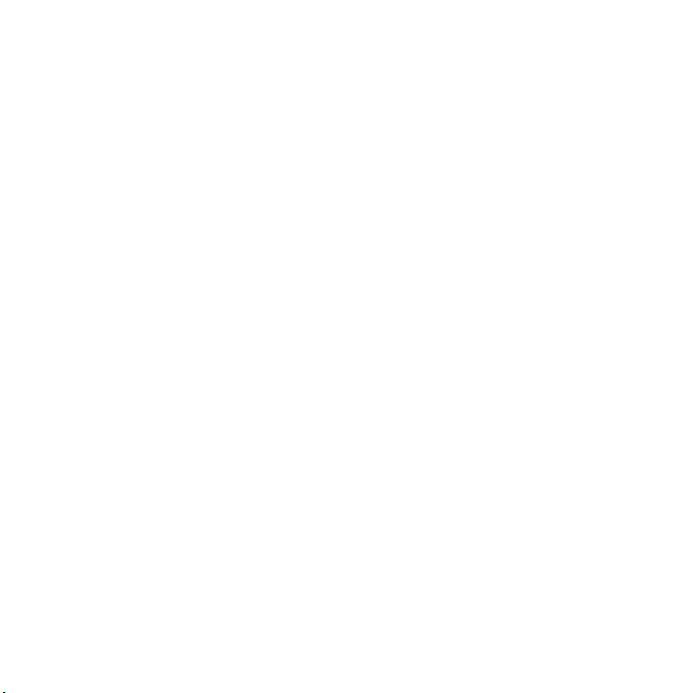
Conteúdo
Sony Ericsson W610i
Introdução .......................... 5
Montagem, chip, bateria, ligando,
ajuda, modo de vôo, chamadas, menu
de atividade, PC Suite, câmera, blog.
Diversão ........................... 59
Handsfree, Walkman® player, Video
player, TrackID™, PlayNow™, toques,
MusicDJ™, VideoDJ™, gravador de
som, jogos e aplicativos.
Conhecendo o telefone .... 12
Teclas, menus, navegação, ícones,
atalhos, idioma do telefone, inserindo
letras, gerenciador de arquivos, cartão
de memória.
Chamadas ......................... 23
Chamadas, contatos, lista de
chamadas, discagem rápida, controle
de voz, opções de chamada, grupos e
cartões de visita.
Conectividade .................. 69
Configurações, Internet, RSS,
sincronização, tecnologia Bluetooth™,
cabo USB e Serviço de atualização.
Mais recursos .................. 81
Alarme, calendário, tarefas, perfis,
hora e data, bloqueio do chip
emuitomais.
Solucionando problemas ... 89
Mensagens ....................... 38
Mensagem de texto, mensagem
multimídia, mensagem de voz,
e-mail, Meus amigos.
Imagens ............................ 52
Câmera, vídeo, blog, fotos.
Por que o telefone não funciona
da maneira que desejo?
Informações importantes ... 95
Site da Web do Cliente da
Sony Ericsson, serviço e suporte,
utilização segura e eficiente, contrato
de licença do usuário final, garantia
edeclaração de conformidade.
Índice .............................. 105
This is the Internet version of the User's guide. © Print only for private use.
1Conteúdo
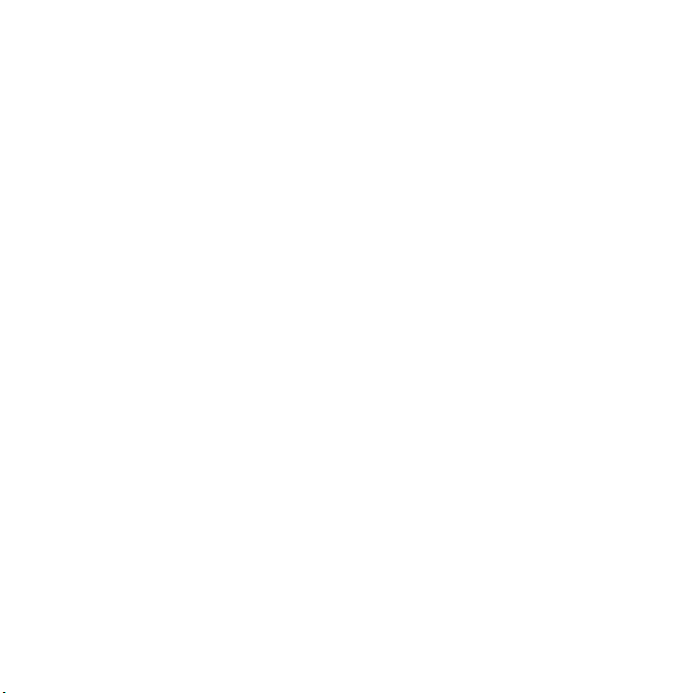
Sony Ericsson
GSM 850/900/1800/1900
Este guia do usuário foi publicado pela
Sony Ericsson Mobile Communications AB
ou pela empresa afiliada local, sem nenhuma
garantia. As melhorias e as alterações neste
manual, que sejam necessárias em decorrência
de erros tipográficos, imprecisões das informações
atuais ou aperfeiçoamentos de programas e/ou
equipamentos, poderão ser efetuadas pela
Sony Ericsson Mobile Communications AB a
qualquer momento e sem aviso prévio. Entretanto,
essas alterações serão incorporadas em novas
edições deste manual.
Todos os direitos reservados.
©Sony Ericsson Mobile Communications AB, 2006
Número da publicação: PB/LZT 108 9053 R1A
Note que:
Alguns dos serviços deste manual não são
suportados por todas as redes. Isso também
se aplica ao Número internacional de emergência
112 para a rede GSM.
Em caso de dúvidas sobre a possibilidade de
utilizar um serviço específico, entre em contato
com a operadora da rede ou o provedor de
serviços.
Leia os capítulos Diretrizes para um uso seguro
e eficiente e Garantia limitada antes de utilizar
o celular.
O celular pode fazer download, armazenar
e encaminhar conteúdo adicional, por exemplo,
toques. A utilização desse conteúdo pode estar
restrita ou proibida por di reitos de terceiros, inclusive,
mas não limitada, à restrição sob leis de copyright
aplicáveis. Você, e não a Sony Ericsson, é o único
responsável pelo download ou encaminhamento de
conteúdo adicional utilizando o seu celular. Antes de
utilizar qualquer conteúdo adicional, verifique se a
utilização pretendida está licenciada corretamente
ou, do contrário, autorizada. A Sony Ericsson não
dá garantia de exatidão, integridade ou qualidade
de nenhum conteúdo adicional ou de nenhum outro
conteúdo de terceiros. Em nenhuma circunstância
a Sony Ericsson será responsável pela utilização
incorreta do conteúdo adicional ou de terceiros.
Bluetooth™ é uma marca comercial ou marca
registrada da Bluetooth SIG Inc.
PlayNow, MusicDJ, PhotoDJ, VideoDJ e TrackID™
são marcas registradas ou comerciais da
Sony Ericsson Mobile Communications AB.
Memory Stick Micro™ (M2™), WALKMAN
e a logomarca de WALKMAN são marcas
comerciais da Sony Corporation.
A logomarca e o símbolo do WALKMAN® são
marcas comerciais registradas da Sony Corporation.
Real é uma marca comercial ou marca registrada
da RealNetworks, Inc. RealPlayer
está incluído sob licença da RealNetworks, Inc.
Copyright 1995-2004, RealNetworks, Inc. Todos
os direitos reservados.
®
for Mobile
2 Conteúdo
This is the Internet version of the User's guide. © Print only for private use.
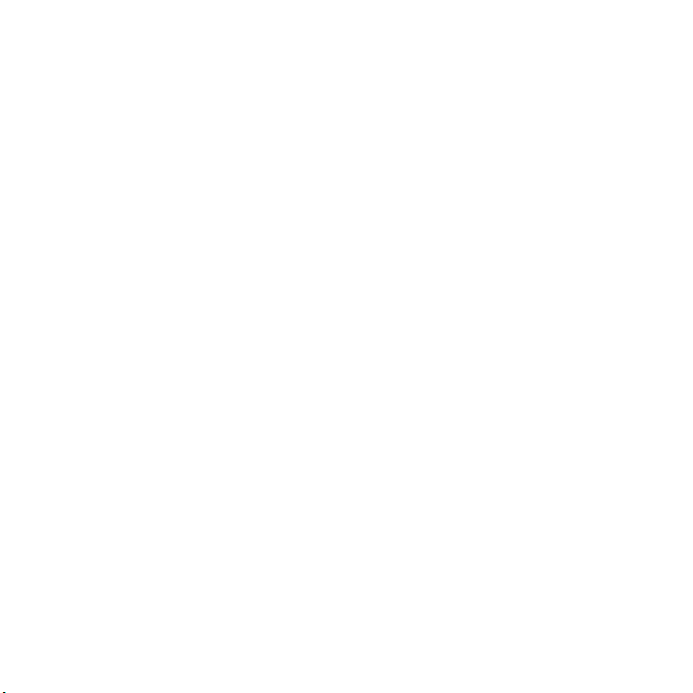
Adobe™ Photoshop™ Album Starter Edition é uma
marca comercial ou registrada da Adobe Systems
Incorporated.
Microsoft, Windows e PowerPoint são marcas
registradas ou comerciais da Microsoft C orporation
nos Estados Unidos e em outros países.
A Entrada T9™ de texto é uma marca comercial
ou marca registrada da Tegic Communications.
A Entrada T9™ de texto está licenciada de acordo
com uma ou mais das patentes a seguir: Patentes
americanas Nos. 5.818.437, 5.953.541, 5.187.480,
5.945.928 e 6.011.554; Patente canadense No.
1.331.057, Patente do Reino Unido No. 2238414B;
Patente Padrão de Hong Kong No. HK0940329;
Patente da República de Cingapura No. 51383;
Patente européia No. 0 842 463(96927260.8)
DE/DK, FI, FR, IT, NL, PT, ES, SE, GB. Patentes
pendentes em outras regiões.
Java e todas as marcas comerciais com base
em Java e logotipos são marcas registradas ou
comerciais da Sun Microsystems, Inc. nos EUA
e em outros países.
Acordo de licença do usuário final para Sun™
Java™ J2ME™.
1 Restrições: O Software é uma informação
confidencial com direitos autorais da Sun e os
títulos de todas as cópias são retidos pela Sun e/ou
seus licenciados. O cliente não deverá modificar,
descompilar, desmontar, descriptografar, extrair ou
fazer engenharia reversa do Software. O Software
não pode ser alugado, designado ou sublicenciado,
no todo ou parcialmente.
2 Regulamentações de exportação: O Software,
incluindo os dados técnicos, está sujeito às leis
de controle de exportação dos EUA, incluindo
a U.S. Export Administration Act (Lei de
Administração de Exportação dos EUA) e suas
regulamentações associadas, e pode estar sujeito
às regulamentações de exportação e importação
de outros países. O cliente concorda em cumprir
rigorosamente todas essas regulamentações
e reconhece que tem a responsabilidade de
obter licenças para exportar, re-exportar ou
importar Software. Não é permitido fazer download
do Software ou de outra forma exportá-lo ou
reexportá-lo (i) para um cidadão ou residente de
Cuba, Iraque, Irã, Coréia do Norte, Líbia, Sudão,
Síria (essa lista pode ser revisada periodicamente)
ou qualquer país para o qual os EUA tenha feito
embargo de produtos; ou (ii) para qualquer pessoa
na lista do Departamento do Tesouro dos EUA
das Nações Designadas Especialmente ou da
Tabela de Pedidos Negados do Departamento de
Comércio dos EUA (U.S. Commerce Department's
Table of Denial Orders).
3 Direitos restritos: O uso, duplicação ou divulgação
pelo governo dos Estados Unidos está sujeito
a restrições conforme estabelecido nos Direitos
em Dados Técnicos e nas Cláusulas de Software
de Computador em DFARS 252.227-7013(c) (1)
(ii) e FAR 52.227-19(c) (2) conforme for aplicável.
Parte do software deste produto é direito autoral
de © SyncML initiative Ltd. (1999-2002). Todos
os direitos reservados.
Outros produtos ou nomes de empresas aqui
mencionados são marcas registradas dos
respectivos proprietários.
São reservados quaisquer direitos não
expressamente concedidos neste documento.
Todas as ilustrações são figurativas e podem
não representar precisamente o celular.
This is the Internet version of the User's guide. © Print only for private use.
3Conteúdo
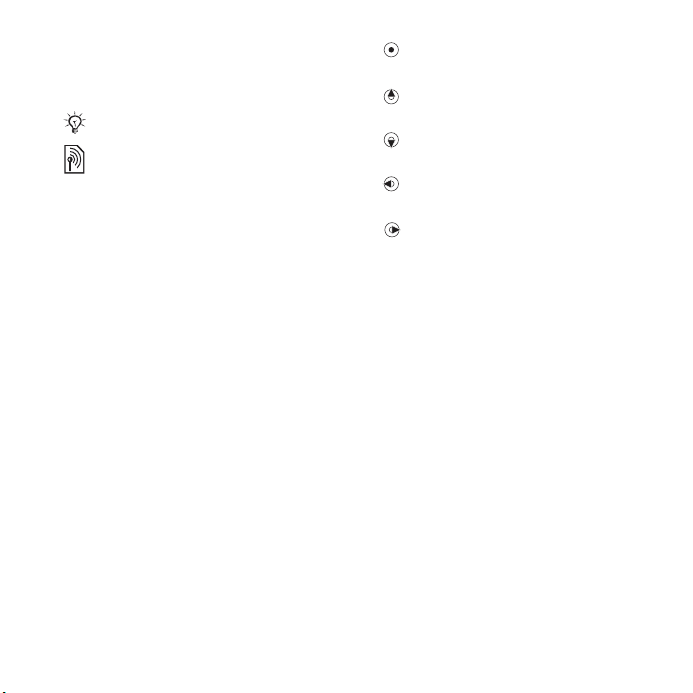
Símbolos de instruções
Os seguintes símbolos de instruções
são exibidos neste manual:
Nota
Indica que um serviço ou uma
função depende da rede ou de
assinatura. Entre em contato
com a sua operadora de rede
para obter detalhes.
% Consulte também a página...
} Utilize uma tecla de seleção
ou navegação para percorrer
e selecione
% 16 Navegação.
Pressione a tecla de navegação
para o centro.
Pressione a parte superior
da tecla de navegação.
Pressione a parte inferior
da tecla de navegação.
Pressione a parte esquerda
da tecla de navegação.
Pressione a parte direita
da tecla de navegação.
4 Conteúdo
This is the Internet version of the User's guide. © Print only for private use.
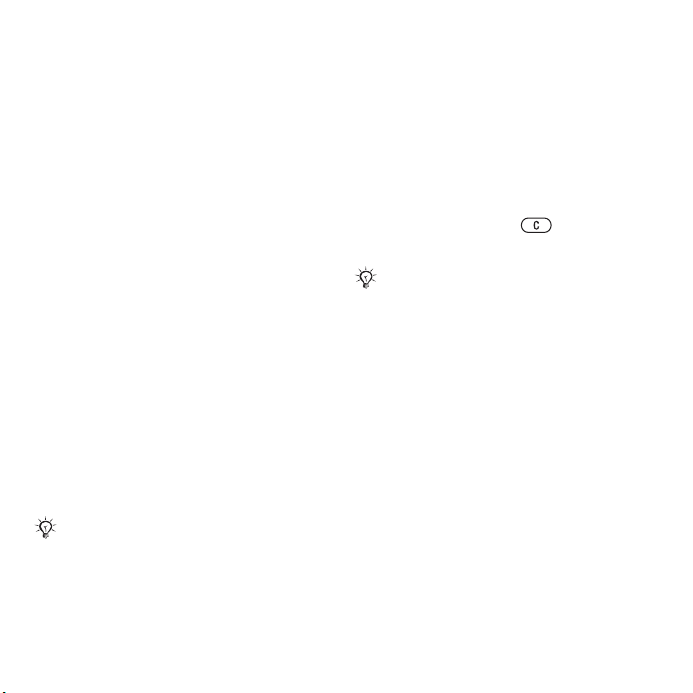
Introdução
Montagem, chip, bateria, ligando,
ajuda, modo de vôo, chamadas, menu
de atividade, PC Suite, câmera, blog.
Informações adicionais
e downloads estão disponíveis
em www.sonyericsson.com/support.
Montagem
Para usar o telefone
1 Insira o chip e a bateria.
2 Carregue a bateria.
3 Ligue o telefone.
Chip
Quando você se registra como
assinante de uma operadora de rede,
recebe um chip (Módulo de Identidade
do Assinante). Esse chip conta com
um chip de computador que registra
informações, como o número do seu
telefone, os serviços incluídos na
assinatura, os nomes e os números
de seus contatos.
Grave informações de contatos no
chip antes de remover o chip de outro
telefone. Os contatos podem ter sido
gravados na memória do telefone.
PIN
Talvez seja necessário um PIN
(Personal Identity Number) para que
o chip acione o telefone e ative os
serviços. Quando você digita o
PIN, cada dígito aparece como um *,
exceto se começar com os mesmos
dígitos de um número de emergência
(por exemplo, 112). Isso permite fazer
chamadas de emergência sem digitar
um PIN. Pressione para corrigir
erros.
Se você digitar o PIN incorretamente
três vezes consecutivas, será exibida
a mensagem PIN bloqueado. Para
desbloqueá-lo, é necessário digitar
seu PUK (Personal Unblocking Key)
% 86 Bloqueio do chip.
Bateria
Algumas funções usam mais energia
da bateria que outras e podem
causar uma necessidade de um
recarregamento mais freqüente. Se o
tempo de uso ou do modo de espera
ficarem notadamente curtos, talvez
seja necessário substituir a bateria.
Somente use baterias aprovadas
da Sony Ericsson
% 98 Bateria.
This is the Internet version of the User's guide. © Print only for private use.
5Introdução
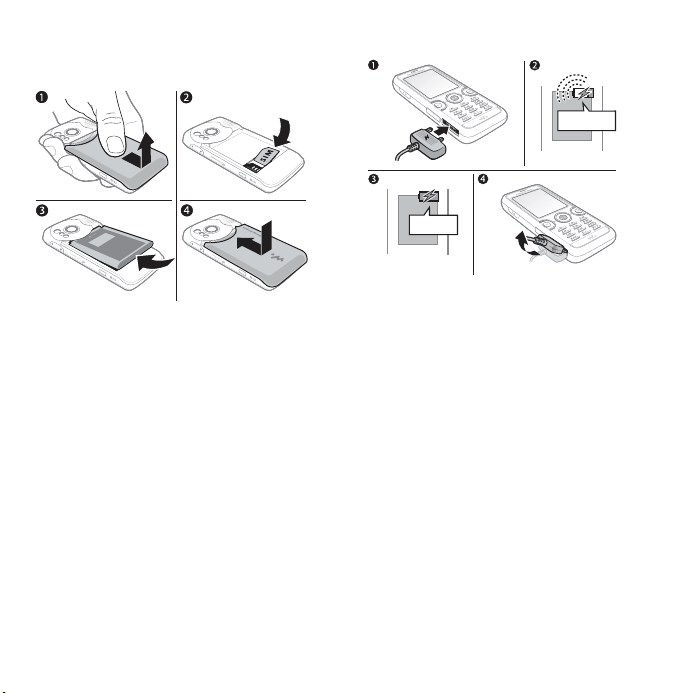
Bateria e chip
Para inserir o chip e a bateria
1 Remova a tampa da bateria,
pressionando-a e deslizando-a
conforme mostra a ilustração.
2 Deslize o chip no respectivo suporte,
com os contatos voltados para baixo.
3 Insira a bateria com a etiqueta voltada
para cima e os conectores voltados
um para o outro.
4 Deslize a tampa da bateria para
a posição correta.
Para carregar a bateria
≈ 30 min.
≈ 2,5 h.
1 Conecte o carregador ao telefone
com o símbolo voltado para cima.
2 O ícone da bateria pode demorar até
30 minutos para ser exibido.
3 Aguarde aproximadamente 2,5 horas
ou até que o ícone da bateria indique
que ela está totalmente carregada.
Pressione uma tecla para ativar a tela.
4 Remova o carregador inclinando
oplugue para cima.
Ligando o seu telefone
Verifique se o telefone está carregado e
o chip inserido antes de ligá-lo. Depois
de ligar o telefone, use o assistente de
configuração para prepará-lo para uso.
6 Introdução
This is the Internet version of the User's guide. © Print only for private use.
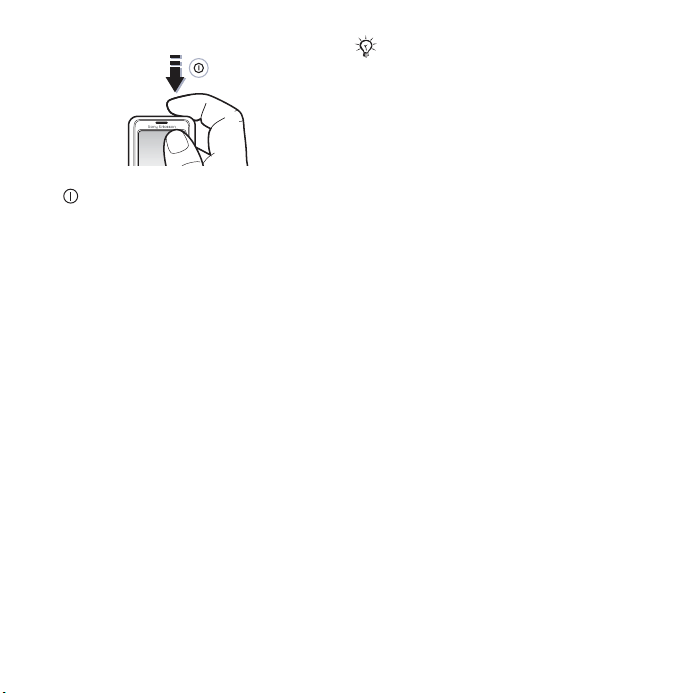
Para ligar o telefone
1 Pressione e mantenha pressionado
. A primeira inicialização pode
demorar alguns minutos.
2 Selecione quais funções utilizar
no telefone em:
• Normal – funcionalidade total; ou
• Modo de vôo – funcionalidade limitada
com rede, rádio FM e transceptores
Bluetooth™ desativados
% 8 Menu do
Modo de vôo.
3 Digite o PIN do chip, se solicitado.
4 Na primeira tela de inicialização,
selecione o idioma dos menus
do telefone.
5 } Sim se desejar obter ajuda
do assistente de configuração.
6 Siga as instruções para concluir
a configuração.
O telefone pode incluir configurações
predefinidas. Talvez seja necessário
registrar o telefone na Sony Ericsson.
Se você aceitar o registro do telefone,
nenhum tipo de dados pessoais, como
número de telefone, será transferido
ou processado pela Sony Ericsson.
Modo de espera
Quando você ligar o telefone e digitar
o PIN, o nome da operadora de rede
aparecerá na tela. Esse é o modo de
espera.
Ajuda no telefone
A ajuda e as respectivas informações
estão disponíveis no seu telefone
a qualquer momento.
Para utilizar o assistente de
configuração
} Configurações } a guia Geral
} Assistente config. e selecione
uma opção:
• Baixar config.
• Config. básica
• Dicas e truques
This is the Internet version of the User's guide. © Print only for private use.
7Introdução
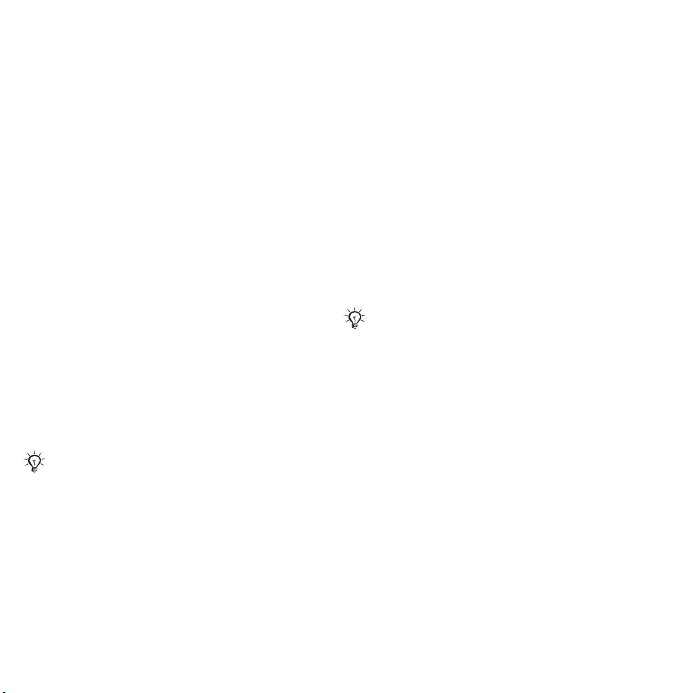
Para exibir informações sobre
as funções
Vá até uma função } Mais } Info,
se disponível.
Para exibir a demonstração
do telefone
} Diversão } Tour de demo.
Baixar config.
Configure automaticamente funções
no seu telefone que utilizam a Internet;
Internet, mensagem multimídia, e-mail,
Meus amigos, sincronização, serviço
de atualização, blog e streaming.
Você poderá usar Baixar config. se:
• O chip oferecer suporte para o serviço
• O telefone estiver conectado
a uma rede
• O telefone estiver iniciado em modo
normal e ainda não tiver configurações
predefinidas.
Consulte a operadora ou o provedor
de serviços para obter mais informações.
Menu do Modo de vôo
Se você ligar o telefone e o menu
Modo de vôo estiver ativado, selecione
Normal com funcionalidade total ou
Modo de vôo com funcionalidade
limitada. O modo de vôo significa
que os transceptores de Rede,
de Bluetooth e o Rádio FM estão
desativados para impedir interferência
com equipamentos sensíveis. Você
pode, por exemplo, reproduzir música
ou redigir uma mensagem de texto a
ser enviada posteriormente, mas não
pode fazer chamadas.
Siga as regras e todas as instruções
da tripulação de vôo com respeito ao
uso de dispositivos eletrônicos a bordo.
Para exibir as opções do menu
Modo de vôo
} Configurações e vá para a guia
Geral } Modo de vôo e selecione
uma opção.
8 Introdução
This is the Internet version of the User's guide. © Print only for private use.
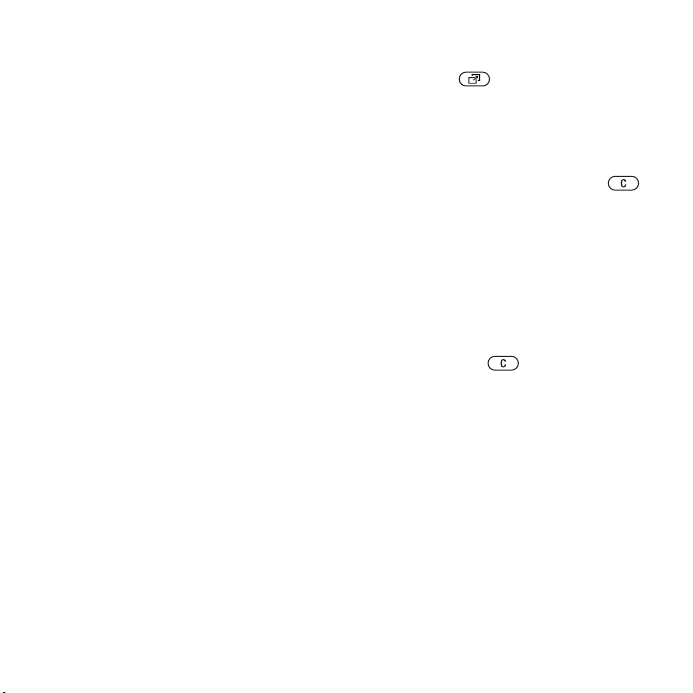
Fazendo chamadas
O telefone deve estar no modo normal
(não no modo de vôo).
Para fazer uma chamada
1 Digite o número de telefone
(com o prefixo internacional
e o código de área, se aplicável).
2 } Chamar para fazer uma chamada
de voz.
3 } Mais
4 } Encerrar para encerrar a chamada.
1 Ligue a primeira pessoa que deseja
2 } Mais } Espera para reter a chamada
3 Ligue para a segunda pessoa.
4 } Mais } Colocar em conf.
para opções durante a chamada.
Para agrupar duas chamadas em
uma chamada de conferência
incluir na conferência.
em andamento.
Menu de atividades
É possível abrir o menu de atividades
quase em qualquer local nos menus
do telefone para visualizar e controlar
novos eventos e para acessar
marcadores e atalhos.
Para abrir e fechar o menu
de atividades
Pressione .
Guias do menu de atividades
• Novos event. – como chamadas
perdidas e mensagens. Quando
um novo evento ocorrer, a guia
aparecerá na tela. Pressione
para descartar um evento da guia
de eventos. Para que os novos
eventos apareçam como texto
pop-up, } Configurações } a guia
Geral } Novos event. } Pop-up.
• Aplic. abertos – aplicativos que
estão em execução em segundo
plano. Selecione um aplicativo
para o qual deseja retornar
e pressione para encerrá-lo.
• Meus atalhos – incluir, apagar
e alterar a ordem dos atalhos.
Quando um atalho é selecionado
e o aplicativo é aberto, outros
programas são fechados ou
minimizados.
• Internet – seus marcadores da
Internet. Quando um marcador
é selecionado e o navegador
é aberto, outros programas
são fechados ou minimizados.
This is the Internet version of the User's guide. © Print only for private use.
9Introdução
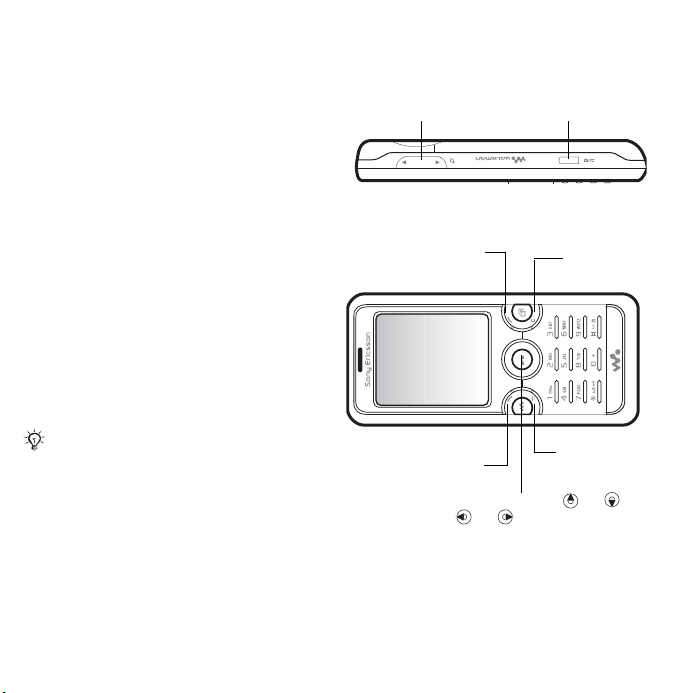
Software PC Suite
Aprimore o uso do seu telefone
instalando o software PC Suite
no seu computador. Isso permite,
por exemplo, que você sincronize
o calendário do telefone com
o calendário do computador.
Para instalar o software PC Suite
1 Ligue o computador e insira o CD
que acompanha seu telefone na
unidade de CD do computador.
O CD é iniciado automaticamente
e a janela de instalação é aberta.
2 Computador: Selecione um idioma
eclique em OK.
3 Computador: Clique em Install na
seção do PC Suite e siga as instruções
na tela. Quando a instalação estiver
concluída, o ícone do PC Suite aparece
na área de trabalho do computador.
Para obter a última versão do PC Suite,
visite www.sonyericsson.com/support.
Para tirar fotos ou gravar
videoclipes
Aumentar ou
diminuir o zoom
Opções de tela (canto
superior direito)
Opções de tela
(canto inferior direito)
Alternar entre câmera e vídeo ou
Ajustar brilho ou
Tirar fotos
Gravar vídeo
Apagar
Visão
traseira
10 Introdução
This is the Internet version of the User's guide. © Print only for private use.
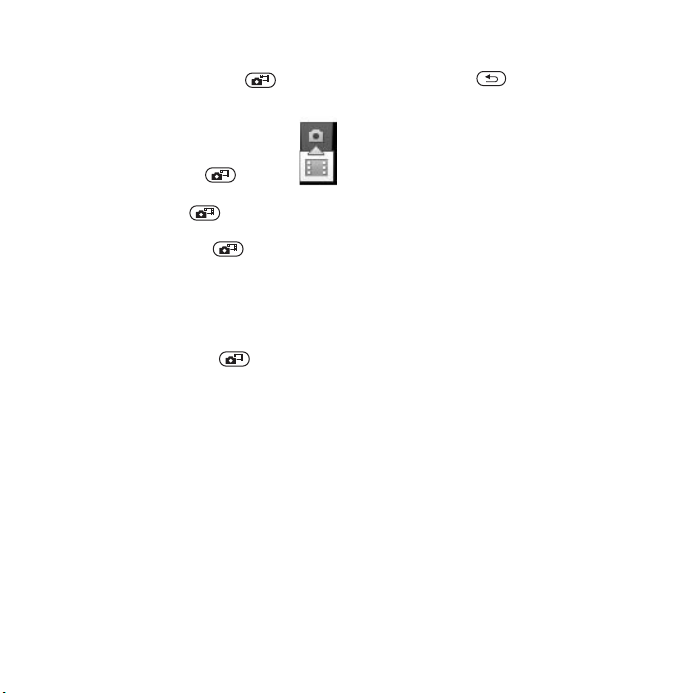
Para tirar uma foto ou gravar um vídeo
1 No modo de espera, pressione
e mantenha pressionado
para ativar a câmera.
2 Use a tecla de navegação
para alternar entre a câmera
eafilmadora.
3 Câmera: Pressione para
tirar uma foto.
Vídeo: Pressione para iniciar
a gravação. Para interromper a
gravação, pressione novamente.
As fotos e videoclipes são gravados
automaticamente em Gerenc. de
arquivo } Álbum câmera
4 Para tirar outra foto ou gravar outro
videoclipe, pressione para
retornar ao focalizador.
.
Para interromper o uso da câmera ou
da filmadora, pressione e mantenha
pressionado .
Sua página pessoal da Web
Publique suas fotos em uma página
da Web. O telefone cria uma página
da Web para você.
Para inserir uma foto no blog
1 Tire uma foto } Mais } Colocar no
blog.
2 Ao usar pela primeira vez, siga as
instruções.
3 Adicionar título e texto } OK } Publicar.
4 Uma mensagem de texto é enviada
para o seu telefone com o endereço
da Web e informações de login.
This is the Internet version of the User's guide. © Print only for private use.
11Introdução
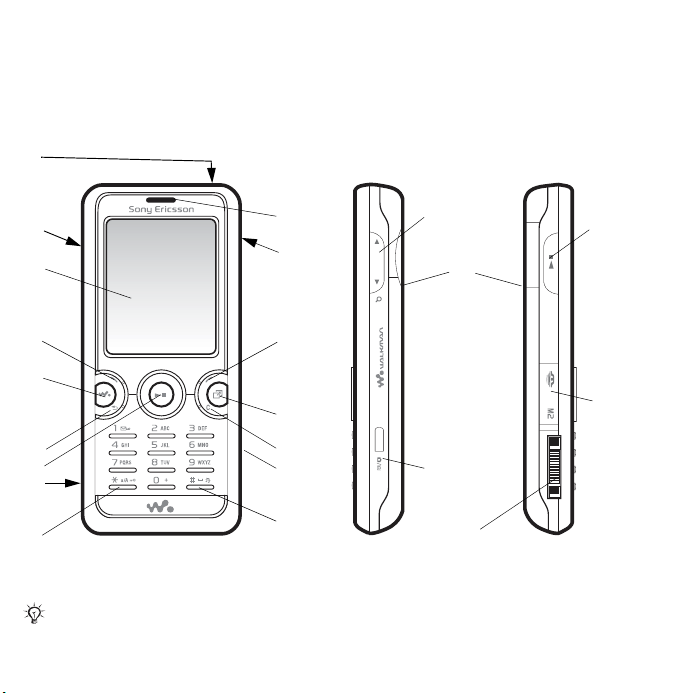
Conhecendo o telefone
Teclas, menus, navegação, ícones, atalhos, idioma do telefone, inserindo letras,
gerenciador de arquivos, cartão de memória.
Visão geral do telefone
1
2
3
4
5
6
7
8
9
Alguns ícones ou teclas podem ser diferentes.
12 Conhecendo o telefone
This is the Internet version of the User's guide. © Print only for private use.
10
11
12
13
14
15
16
11
18
15
17
2
8
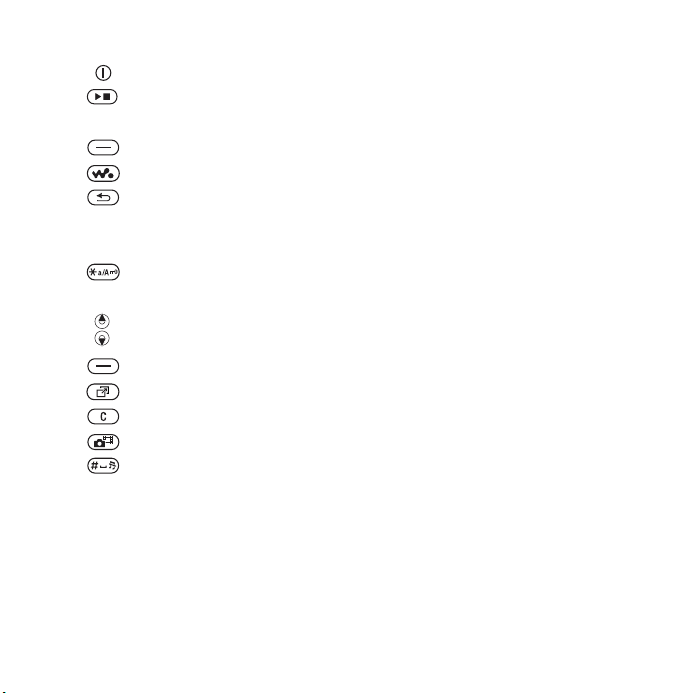
1 Botão Liga/Desliga
2 Botão Reprod./Pausar
3 Te la
4 Tecla de seleção
5 Tecla do Walkman®
6 Tecla Voltar
7 Tecla de navegação/controle do Walkman® player
8 Slot para Memory Stick Micro™ (M2™) (sob a tampa da bateria)
9 Tecla de bloqueio
10 Alto-falante
11 Botões de volume/zoom da câmera digital
12 Tecla de seleção
13 Tecla do menu de atividades
14 Tecla Apagar
15 Botão da câmera
16 Tecla Silencioso
17 Conector do carregador, handsfree e cabo USB
18 Lente da câmera
Para obter mais informações
This is the Internet version of the User's guide. © Print only for private use.
% 16 Navegação.
13Conhecendo o telefone
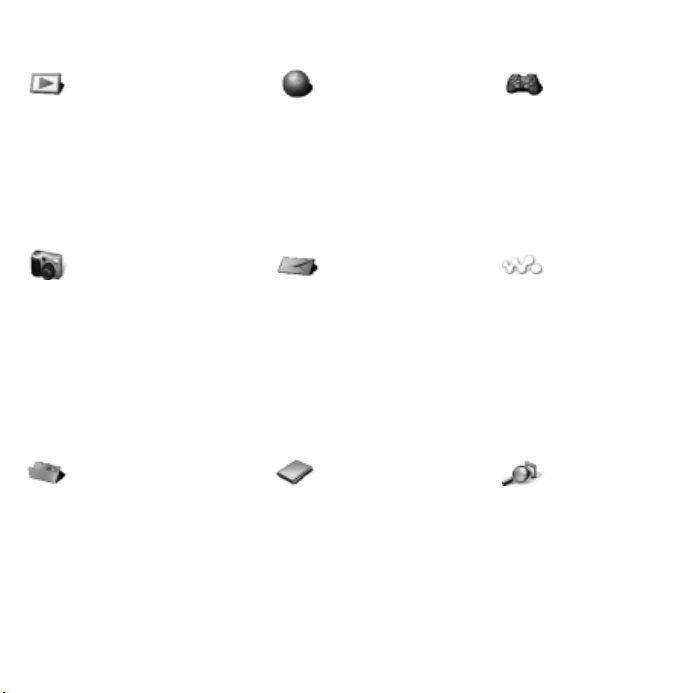
Visão geral dos menus
PlayNow™* Internet* Diversão
Serviços online*
Rádio
Jogos
Video player
VideoDJ™
PhotoDJ™
MusicDJ™
Controle remoto
Gravar som
Tour de demo
Câmera Mensagem WALKMAN
Escrever nova
Caixa entrada
E-mail
Leitor RSS
Rascunhos
Caixa de saída
Msgs enviadas
Msgs gravadas
Meus amigos*
Cham. Cx postal
Modelos
Configurações
Gerenc. de arquivo*/** Contatos TrackID™*
Álbum câmera
Música
Fotos
Vídeos
Temas
Páginas da Web
Jogos
Aplicativos
Outros
Novo contato
Reprod. agora
Artistas
Faixas
Lista de repr.
14 Conhecendo o telefone
This is the Internet version of the User's guide. © Print only for private use.
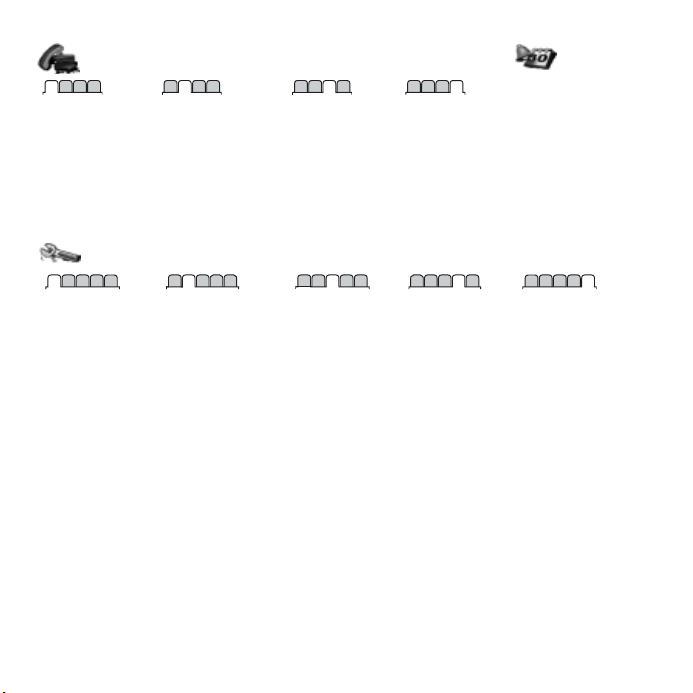
Chamadas** Organizador
Alarmes
Todas Atendidas Discadas Perdidas
Aplicativos
Agenda
Tarefas
Notas
Sincronização
Contador
Cronômetro
Lanterna
Calculadora
Memo de cód.
Configurações**
Geral
Perfis
Hora & data
Idioma
Serviço de atual.
Comando de voz
Novos eventos
Atalhos
Modo de vôo
Segurança
Assistente config.
Status do telef.
Redefinir menus
* Alguns menus dependem da operadora, da rede e da assinatura.
** Use a tecla de navegação para mover pelas guias nos submenus. Para obter mais informações
% 16 Navegação.
Sons & alertas
Vol. campainha
Toque
Silencioso
Toque gradual
Alerta vibratório
Alerta mensagem
Som das teclas
Display
Papel de parede
Temas
Tela de saudação
Descanso de tela
Tam. do relógio
Brilho
Editar ident. linha*
Chamadas
Discagem rápida
Transf. chamadas
Trocar p/ linha 2*
Gerenciar chams.
Tempo & custo*
Exibir/ocultar nº
Handsfree
Conectividade*
Bluetooth
Porta IR
USB
Sincronização
Gerenc. telefone
Redes do celular
Comun. de dados
Config. de Internet
Config. streaming
Confs. de msgs
Acessórios
This is the Internet version of the User's guide. © Print only for private use.
15Conhecendo o telefone
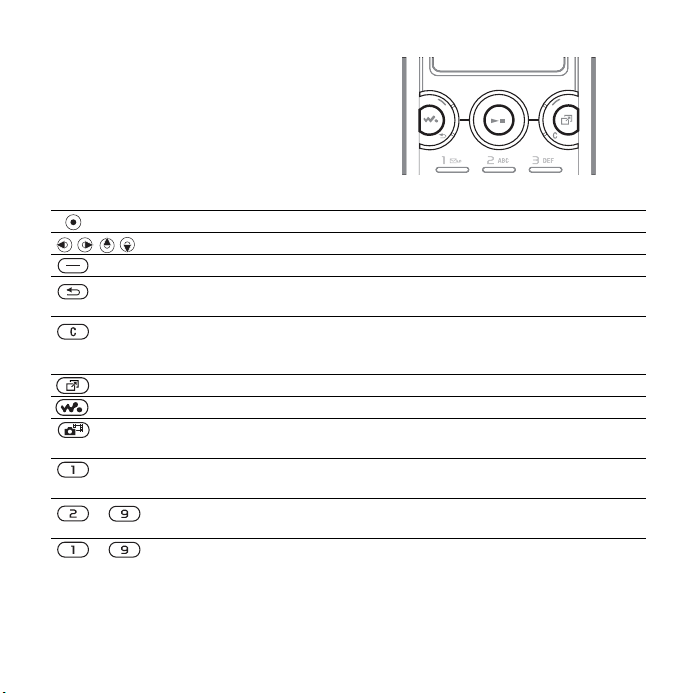
Navegação
Os menus principais são exibidos
como ícones. Alguns submenus
contêm guias. Percorra até uma
guia pressionando a tecla de
navegação à esquerda ou à direita.
Tecla
Vá até os menus principais ou selecione os itens realçados.
Mover-se pelos menus e guias.
Selecionar as opções exibidas acima dessas teclas na tela.
Volte um nível nos menus. Pressione e mantenha pressionado
para voltar ao modo de espera ou finalizar uma função.
Pressione para apagar itens, como fotos, sons e contatos.
Durante uma chamada, pressione e mantenha pressionado para
desativar o microfone.
Abrir o menu de atividades
Abrir ou pausar o WALKMAN.
Pressione e mantenha pressionado para tirar uma foto ou gravar
um videoclipe.
Pressione e mantenha pressionado para chamar o serviço de correio
de voz (se configurado).
- Pressione e mantenha pressionado qualquer uma dessas teclas para
localizar um contato que comece com uma letra específica.
- Pressione uma tecla numérica e } Chamar para fazer uma discagem
rápida.
Pressione para obter atalhos ao navegar
ou teclas de acesso do teclado para Internet.
% 9 Menu de atividades.
% 72 Para utilizar os atalhos
16 Conhecendo o telefone
This is the Internet version of the User's guide. © Print only for private use.
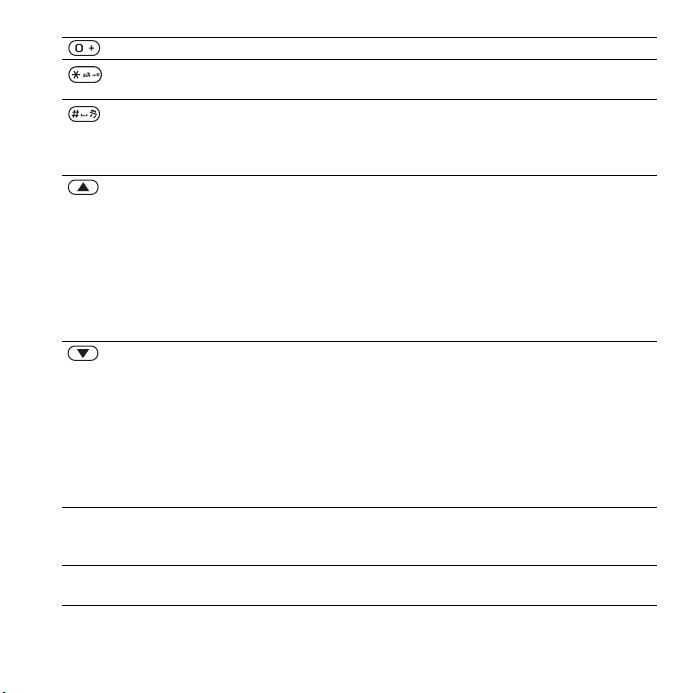
Para exibir um guia de atalhos ao usar a câmera.
Pressione e depois clique em } Bloq. tecl ou Desbloq.
para bloquear ou desbloquear as teclas do telefone.
Desativar o toque ao receber uma chamada.
Pressione e mantenha pressionado para configurar o telefone para
o modo silencioso. O sinal de alarme toca mesmo quando o telefone
está configurado para o modo silencioso.
No modo de espera, pressione para exibir as informações de status.
Pressione para aumentar o volume durante uma chamada ou ao usar
o WALKMAN.
Ao utilizar a câmera ou exibir fotos, pressione para reduzir o zoom.
Pressione e mantenha pressionado para voltar uma faixa de música.
Pressione duas vezes para rejeitar uma chamada.
Pressione e mantenha pressionado para fazer uma discagem por
voz, diga alternativamente a sua palavra mágica (se configurada)
% 30 Discagem por voz.
Pressione para diminuir o volume durante uma chamada ou ao usar
o WALKMAN.
Ao utilizar a câmera ou exibir fotos, pressione para aumentar
ozoom.
Pressione e mantenha pressionado para avançar uma faixa de
música.
Pressione e mantenha pressionado para fazer uma discagem por
voz, diga alternativamente a sua palavra mágica (se configurada)
% 30 Discagem por voz.
} Info Obtenha mais informações, explicações ou dicas sobre recursos,
} Mais Entre em uma lista de opções. Existem várias alternativas na lista
menus ou funções selecionados disponíveis no telefone
no telefone.
de opções, dependendo da sua localização nos menus.
% 7 Ajuda
This is the Internet version of the User's guide. © Print only for private use.
17Conhecendo o telefone
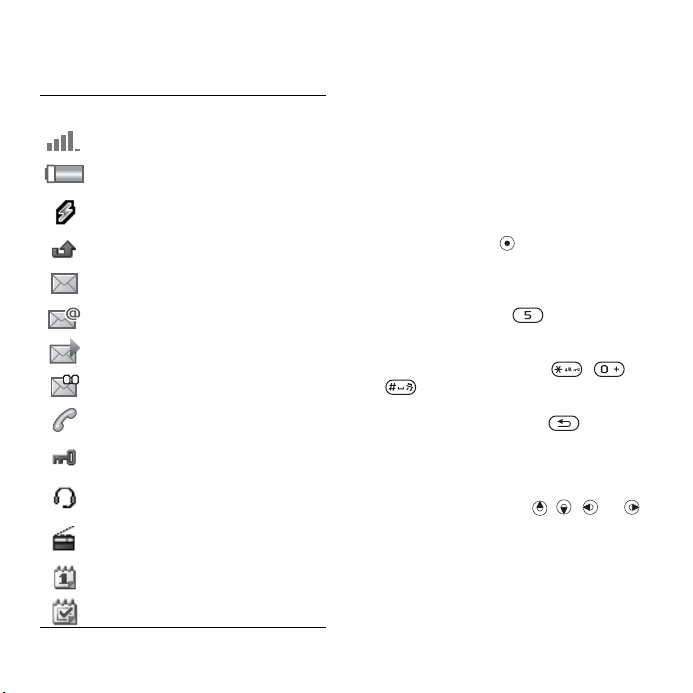
Barra de status
Alguns dos ícones exibidos são:
Ícone Descrição
Intensidade do sinal de rede GSM.
Status da bateria.
Carregamento da bateria (aparece
com o ícone de status da bateria).
Chamada não atendida.
Mensagem de texto recebida.
Mensagem de e-mail recebida.
Mensagem multimídia recebida.
Mensagem de voz recebida.
Chamada em andamento.
O bloqueio de teclado está
ativado.
O seu handsfree está
conectado.
O rádio está em execução em
segundo plano.
Lembrete do calendário.
Lembrete de tarefa.
Atalhos
Use atalhos do teclado para acessar
rapidamente um menu e use atalhos de
teclas de navegação predefinidos para
localizar rapidamente determinadas
funções. Edite os atalhos de teclas
de navegação para atender às suas
próprias necessidades.
Utilizando atalhos do teclado
Para acessar os menus no modo de
espera, pressione e digite o número
do menu. A numeração de menu inicia
no ícone superior esquerdo e segue
para baixo de linha em linha, por
exemplo, pressione para o quinto
item do menu. Para acessar o décimo,
décimo-primeiro e décimo-segundo
itens do menu, pressione ,
e respectivamente. Para retornar
ao modo de espera, pressione
e mantenha pressionado .
Utilizando atalhos de teclas
de navegação
Para acessar um menu de atalhos ou
uma função, pressione , , ou .
Para editar um atalho de tecla
de navegação
} Configurações Guia } Geral
} Atalhos e selecione um atalho
} Editar.
18 Conhecendo o telefone
This is the Internet version of the User's guide. © Print only for private use.
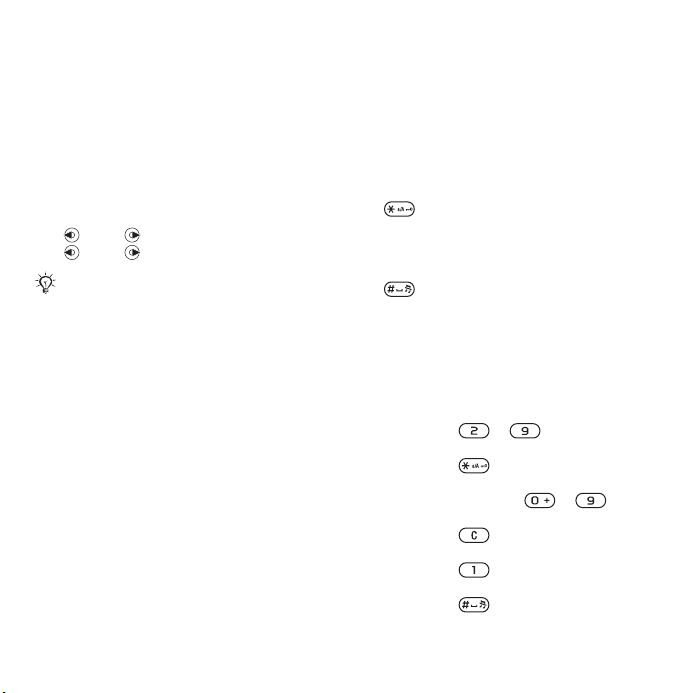
Idioma do telefone
Selecione o idioma para os menus
do telefone ou os idiomas que você
usará ao escrever.
Para alterar o idioma do telefone
} Configurações } a guia Geral
} Idioma } Idioma telefone.
Selecione um idioma.
No modo de espera, pressione também:
•
•
1 } Configurações } a guia Geral
2 Percorra até o idioma que deseja
para o idioma automático.
8888
para inglês.
0000
A maioria dos chips define
automaticamente o idioma do menu
com base no país em que um chip
foi comprado. Se esse não for o caso,
o idioma predefinido será o inglês.
Para selecionar o idioma utilizado
} Idioma } Idioma ao digitar.
utilizar e selecione-o. } Gravar
para sair do menu.
Digitando letras
Ao escrever mensagens, digite as letras
em uma das seguintes formas (métodos
de entrada de texto), por exemplo:
• Entrada de texto Multitap
(toques múltiplos)
• Entrada T9™ de texto
This is the Internet version of the User's guide. © Print only for private use.
Para digitar o texto, você tem
que estar em uma função na qual
a entrada de texto seja possível, por
exemplo } Mensagem } Escrever
nova } SMS.
Para alterar o método de entrada
de texto
Antes ou durante a digitação de letras,
pressione e mantenha pressionada
para alterar o método.
Para alterar o idioma de digitação
Antes ou durante a digitação de letras,
pressione e mantenha pressionada
, selecionando após outro método
de escrita.
Opções ao digitar letras
} Mais para opções ao escrever uma
mensagem.
Para digitar letras utilizando
a entrada de toques múltiplos
• Pressione – repetidamente
até o caractere desejado aparecer.
• Pressione para alternar entre
letras maiúsculas e minúsculas.
• Pressione e segure –
para digitar números.
• Pressione para apagar letras
ou números.
• Pressione para os sinais
de pontuação mais comuns.
• Pressione para adicionar
um espaço.
19Conhecendo o telefone
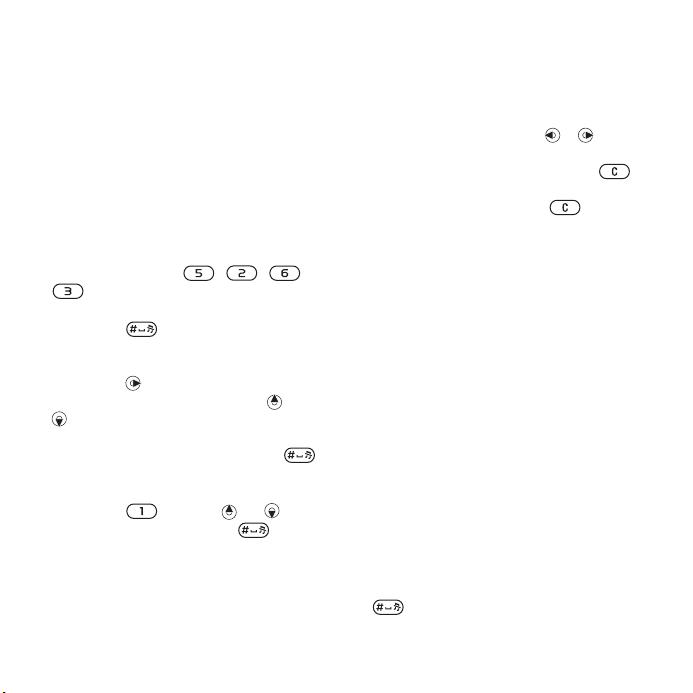
Entrada T9™ de texto
O método de Entrada de texto
T9™ utiliza um dicionário interno para
reconhecer as palavras utilizadas com
mais freqüência para cada seqüência
de teclas pressionadas. Dessa maneira,
basta pressionar cada tecla apenas
uma vez, mesmo se a letra desejada
não for a primeira letra na tecla.
Para digitar letras utilizando
a Entrada T9 de texto
1 Por exemplo, para escrever a palavra
“Jane”, pressione , , ,
.
2 Se a palavra exibida for a desejada,
pressione para aceitar e
adicionar um espaço. Para aceitar
uma palavra sem incluir um espaço,
pressione . Se a palavra exibida
não for a desejada, pressione ou
repetidamente para exibir palavras
alternativas. Aceite uma palavra e
inclua um espaço pressionando .
3 Continue redigindo a mensagem.
Para digitar um sinal de pontuação,
pressione e então ou
repetidamente, pressione
para aceitar e adicionar um espaço.
Para adicionar palavras ao dicionário
Entrada T9 de texto
1 Ao digitar letras } Mais } Soletrar
palavra.
2 Edite a palavra utilizando a entrada de
toques múltiplos. Utilize e para
mover o cursor entre as letras. Para
apagar um caractere, pressione .
Para apagar a palavra inteira, pressione
e mantenha pressionado .
Quando tiver editado a palavra
} Inserir. A palavra será incluída
no dicionário Entrada T9 de texto.
Na próxima vez que digitar essa
palavra por meio da Entrada T9
de texto, ela será exibida como
uma das palavras alternativas.
Previsão da próxima palavra
Ao escrever uma mensagem,
você pode utilizar a Entrada T9 de
texto para prever a próxima palavra,
se já tiver sido utilizada na frase.
Para ativar/desativar a previsão
da próxima palavra
Ao digitar letras } Mais } Opç. de
digitação } Prev. próx. pal.
Para usar a previsão da próxima
palavra
Ao digitar letras, pressione
para aceitar ou continuar.
20 Conhecendo o telefone
This is the Internet version of the User's guide. © Print only for private use.
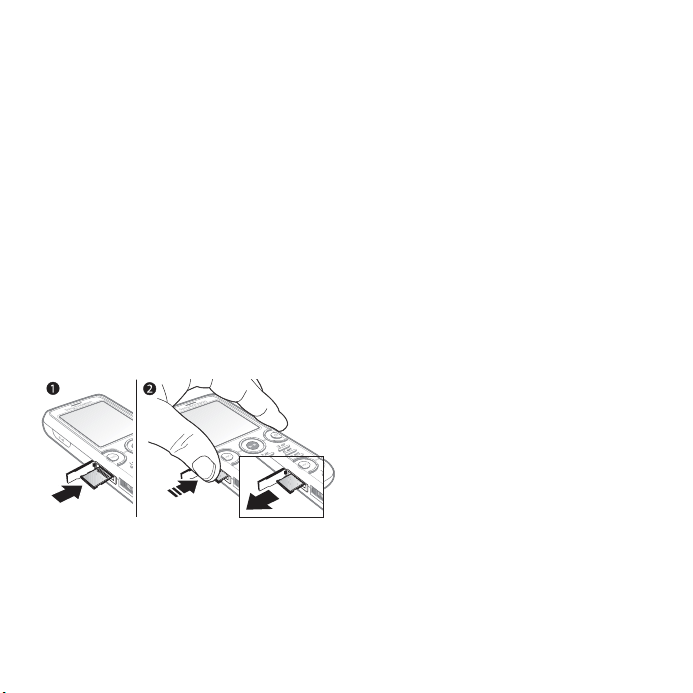
Gerenciador de arquivos
Utilize o gerenciador de arquivos para
controlar itens como fotos, vídeos,
sons, temas, páginas da Web, jogos
e aplicativos gravados na memória
do telefone ou no cartão de memória.
Memory Stick Micro™ (M2™)
O seu telefone oferece suporte
para Memory Stick Micro™ (M2™),
conferindo mais espaço de
armazenamento ao seu telefone
e permitindo que, por exemplo,
arquivos com músicas ou fotos
sejam gravados.
Para inserir e remover um cartão
de memória
1 Abra a tampa.
2 Insira o cartão de memória como
apresentado (com os contatos voltados
para cima). Pressione a borda do cartão
para soltá-lo e removê-lo.
Você também pode mover e
copiar arquivos entre o computador
e o cartão de memória. Quando o cartão
de memória estiver inserido, os arquivos
serão gravados automaticamente nesse
local se você não optar por gravá-los na
memória do telefone.
Crie subpastas para as quais mover
ou copiar arquivos. Jogos e aplicativos
apenas podem ser movidos dentro das
pastas Jogos e Aplicativos a partir
da memória do telefone para um
cartão de memória. Os arquivos não
reconhecidos são gravados na pasta
Outros. Ao controlar arquivos, você
pode selecionar vários ou todos os
arquivos em uma pasta ao mesmo
tempo para todos os itens, com
exceção de Jogos e Aplicativos.
Status da memória
Se a memória do telefone estiver
cheia, apenas será possível gravar
arquivos após a remoção do
conteúdo. Verifique o status da
memória do telefone e do cartão
de memória selecionando uma
pasta } Mais } Status da mem.
This is the Internet version of the User's guide. © Print only for private use.
21Conhecendo o telefone
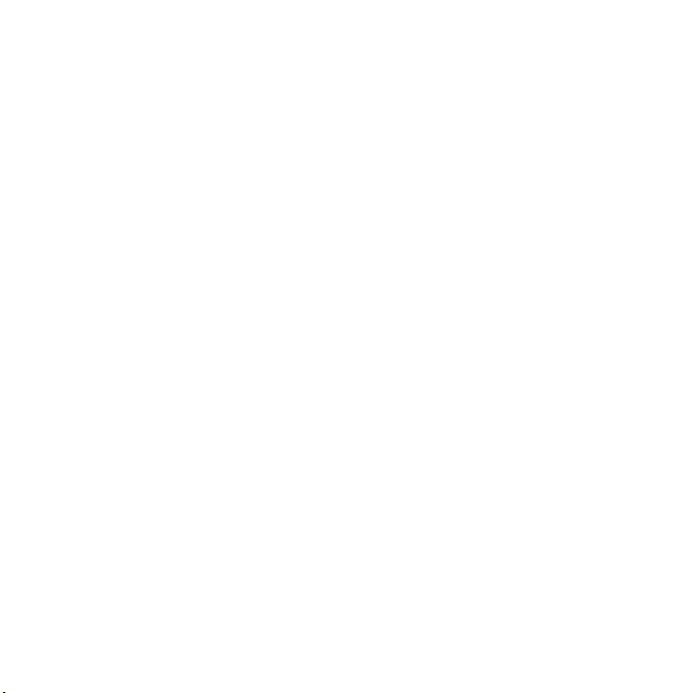
Guias do menu do gerenciador
de arquivos
O gerenciador de arquivos é dividido
em três guias, e ícones indicam
onde os arquivos foram gravados.
• Todos os arquivos – todo
o conteúdo na memória do
telefone e no cartão de memória.
• No Memory Stick – todo
o conteúdo no cartão de memória.
• No telefone – todo o conteúdo
na memória do telefone.
Informações sobre arquivos
Visualize informações sobre o arquivo
realçando-o } Mais } Informações.
Os itens transferidos por download
ou recebidos por meio dos métodos
de transferência disponíveis podem
estar protegidos por copyright. Se
um arquivo estiver protegido, talvez
não seja possível copiá-lo ou enviá-lo.
Um arquivo protegido por direitos
autorais possui um símbolo de chave.
Para utilizar um arquivo no gerenciador
de arquivos
1 } Gerenc. de arquivo e abra uma
pasta.
2 Vá até um arquivo } Mais.
Para mover ou copiar um arquivo
para a memória
1 } Gerenc. de arquivo e selecione
uma pasta.
2 Vá até um arquivo } Mais } Gerenciar
arquivo } Mover para mover o arquivo
ou } Mais } Gerenciar arquivo
} Copiar para copiar o arquivo.
3 Selecione para mover ou copiar
oarquivo para Telefone ou Memory
Stick } Selec.
Para mover ou copiar arquivos para
um computador
% 78 Transferindo arquivos usando
o cabo USB.
Para criar uma subpasta
1 } Gerenc. de arquivo
2 } Mais } Nova pasta e digite um nome
para a pasta.
3 } OK para gravar a pasta.
Para selecionar vários arquivos
1 } Gerenc. de arquivo
2 } Mais } Marcar } Marcar vários.
3 Para selecionar arquivos, vá até
a posição } Marcar ou Desmar.
e abra uma pasta.
e abra uma pasta.
22 Conhecendo o telefone
This is the Internet version of the User's guide. © Print only for private use.
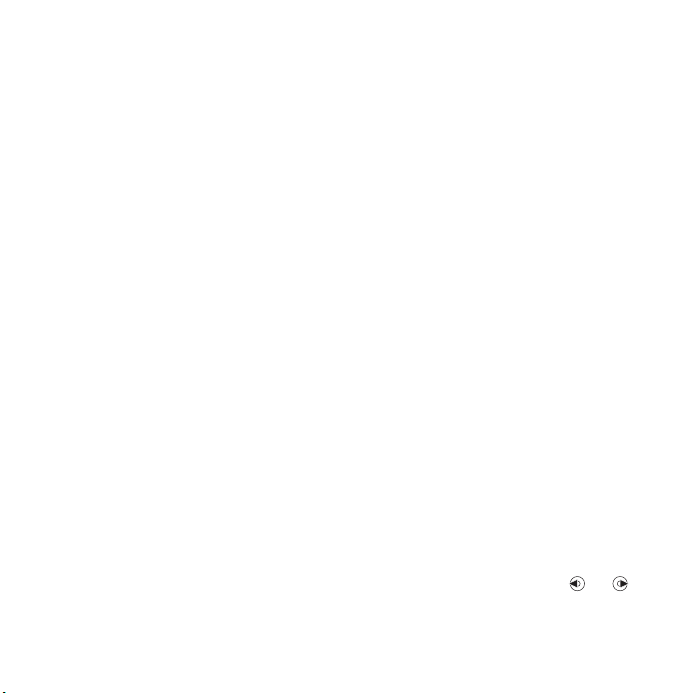
Para selecionar todos os arquivos
em uma pasta
} Gerenc. de arquivo e selecione uma
pasta } Mais } Marcar } Marc. td.
Para apagar um arquivo ou uma
subpasta do gerenciador de arquivos
1 } Gerenc. de arquivo e abra uma
pasta.
2 Vá até um arquivo } Mais } Apagar.
Opções do cartão de memória
Verifique o status da memória ou
formate um cartão de memória para
que exclua todas as informações.
Para usar as opções do cartão
de memória
} Gerenc. de arquivo e selecione
aguia No Memory Stick } Mais
para as opções.
Chamadas
Chamadas, contatos, lista de chamadas,
discagem rápida, controle de voz,
opções de chamada, grupos e cartões
de visita.
Fazendo e recebendo
chamadas
Para poder fazer ou receber
chamadas, você deve ligar o telefone
e estar dentro da área de cobertura de
uma rede.
Redes
Quando você liga o telefone, ele
seleciona automaticamente a sua rede
local, se ela estiver dentro da área de
cobertura. Caso não esteja dentro da
área de cobertura, você pode utilizar
outra rede, desde que seja permitido
pela operadora. Essa operação
é chamada de roaming.
Você pode selecionar a rede que
deseja utilizar ou incluir uma rede
na sua lista de redes preferenciais.
Também pode alterar a ordem na
qual as redes são selecionadas
durante uma pesquisa automática.
Para exibir opções de rede disponíveis
} Configurações e utilize ou
para ir até a guia Conectividade
} Redes do celular.
% 6 Ligando o seu telefone.
This is the Internet version of the User's guide. © Print only for private use.
23Chamadas
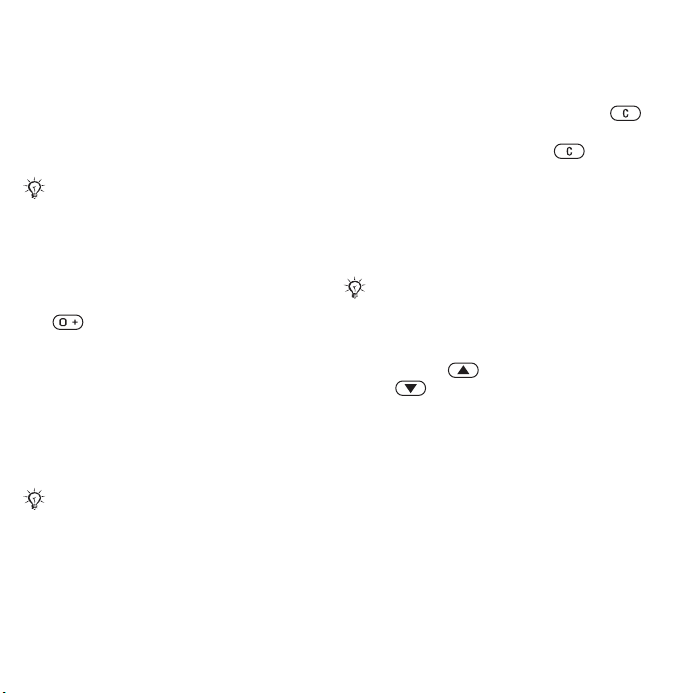
Para fazer uma chamada
1 Digite o número de telefone
(com o código internacional do país
e o código de área, se aplicável).
2 } Chamar para fazer uma chamada de
voz ou } Mais para visualizar opções.
3 } Encerrar para encerrar a chamada.
É possível ligar para números da lista de
chamadas e de contatos, % 25 Contatos
% 28 Lista de chamadas. Você também
e
pode utilizar voz para fazer chamadas
% 30 Controle de voz.
Para fazer chamadas internacionais
1 Pressione e mantenha pressionado
até um sinal de + aparecer.
2 Digite o código do país, o código de
área (sem o primeiro zero) e o número
do telefone. } Chamar para fazer uma
chamada de voz.
Para rediscar um número
Se uma conexão de chamada falhar
e Tentar de novo? aparecer } Sim.
Não posicione o telefone junto ao ouvido
enquanto estiver aguardando. Quando a
chamada é completada, o telefone emite
um sinal muito alto.
Para atender ou rejeitar uma chamada
} Atender ou } Ocupado.
Para desligar o microfone
1
Pressione e mantenha pressionado .
2 Para reiniciar a conversa, pressione
e mantenha pressionado
novamente.
Para ativar ou desativar o alto-falante
durante uma chamada
} Mais } Ativar viva-voz ou Desat.
viva-voz.
Não posicione o telefone junto ao ouvido
enquanto estiver utilizando o alto-falante.
Isso pode prejudicar a sua audição.
Para alterar o volume do alto-falante
Pressione para aumentar
ou para diminuir o volume do
alto-falante durante uma chamada.
Chamadas perdidas
Quando o menu de atividades está
definido como padrão, as chamadas
perdidas aparecem na guia Novos
eventos, no modo de espera. Se um
pop-up estiver definido como padrão,
a indicação Chamadas perdidas:
aparecerá no modo de espera
% 9 Menu de atividades.
24 Chamadas
This is the Internet version of the User's guide. © Print only for private use.
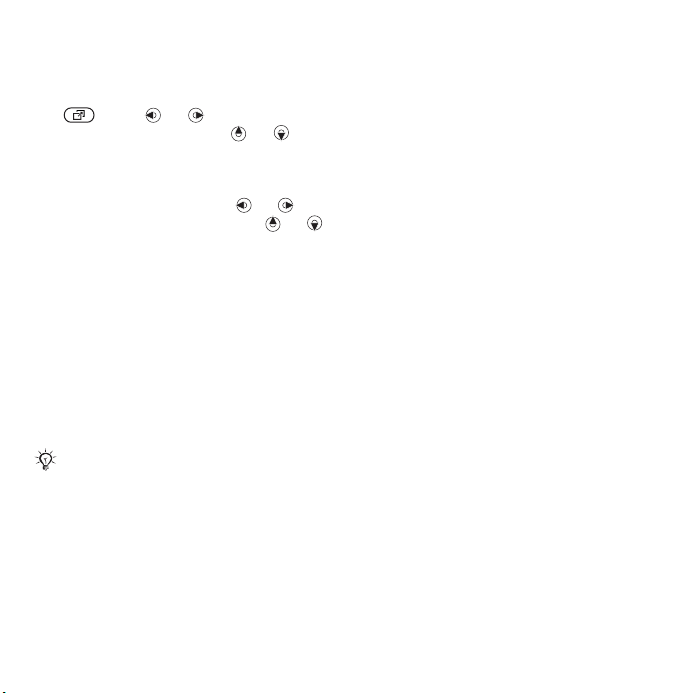
Para verificar chamadas perdidas
no modo de espera
• Se o menu de atividades estiver
definido como padrão, pressione
e use ou para ir até a guia
Novos eventos. Vá até ou para
selecionar um número e } Chamar
para chamar.
• Se um pop-up estiver definido como
padrão, } Chams. e use ou para
ir até a guia Perdidas. Utilize ou
para selecionar um número e } Chamar
para chamar.
Chamadas de emergência
Seu telefone oferece suporte aos
números de emergência internacionais,
como 112 e 911. Esses números
poderão ser normalmente utilizados
para fazer chamadas de emergência
em qualquer país, com ou sem um
chip inserido.
Em alguns países, outros números de
emergência também podem ser utilizados.
A sua operadora pode, portanto, ter
gravado outros números de emergência
locais no chip.
Para fazer uma chamada
de emergência
Digite 112 (o número de emergência
internacional) } Chamar.
Para exibir os números
de emergência locais
} Contatos } Mais } Opções
} Números especiais } Nºs de
emergência.
Contatos
Você pode salvar suas informações de
contato na memória do telefone ou em
um chip.
Escolha quais informações de contato
– Contatos ou Contatos do Chip –
são mostradas como padrão.
Para exibir informações úteis
e configurações } Contatos } Mais
} Opções.
Contatos padrão
Se Contatos for selecionado como
padrão, seus contatos mostrarão todas
as informações salvas em Contatos.
Se você selecionar Contatos do Chip
como padrão, seus contatos mostrarão
informações dependendo do chip.
Para selecionar contatos padrão
1 } Contatos } Mais } Opções
} Avançado } Contatos padrão.
2 } Contatos ou Contatos do Chip.
This is the Internet version of the User's guide. © Print only for private use.
25Chamadas
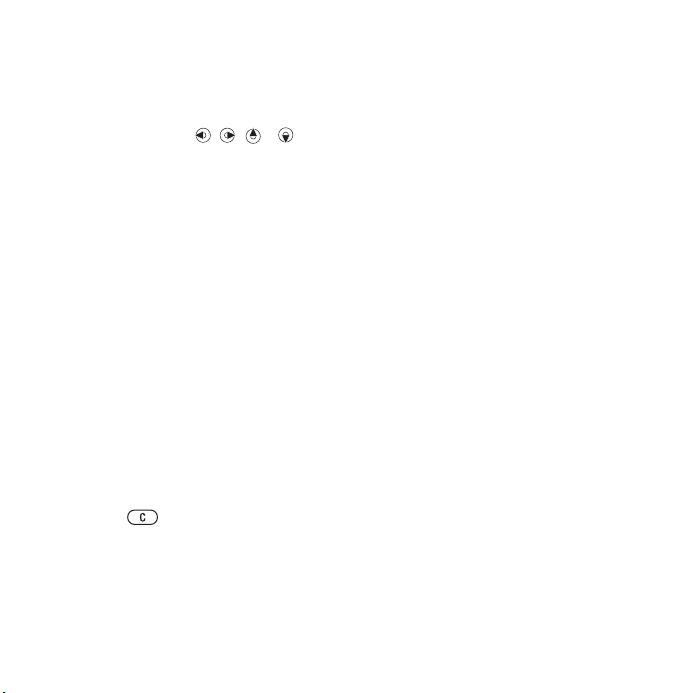
Contatos telefônicos
Salve os contatos no telefone
com nomes, números de telefone e
informações pessoais. Você também
pode adicionar fotos e toques pessoais
aos contatos. Utilize , , e
para percorrer entre as guias e os
respectivos campos de informação.
Para incluir um contato telefônico
1 Se Contatos for selecionado como
padrão, } Contatos } Novo contato
} Incluir.
2 Digite o nome } OK.
3 Digite o número } OK.
4 Selecione uma opção de número.
5 Percorra as guias e selecione os
campos para adicionar informações.
Para digitar símbolos como @, } Mais
} Incluir símbolo e selecione o símbolo
} Inserir.
6 Quando todas as informações forem
adicionadas } Gravar.
Para apagar um contato
1 } Contatos e vá até um contato.
2 Pressione e selecione Sim.
Para apagar todos os contatos
telefônicos
Se Contatos estiver selecionado
como padrão, } Contatos } Mais
} Opções } Avançado } Apag. tod.
contat. } Sim e } Sim. Os nomes e
números no chip não são apagados.
Para gravar automaticamente nomes
e números de telefone no chip
} Contatos } Mais } Opções
}
Avançado } Grav. auto no Chip
e selecione Ativado.
Contatos do chip
Salve os contatos no seu chip.
Para incluir um contato do chip
1 Se Contatos do Chip for selecionado
como padrão, } Contatos } Novo
contato } Incluir.
2 Digite o nome } OK.
3 Digite o número } OK e selecione
uma opção de número. Adicione mais
informações, se disponível } Gravar.
Status da memória
O número de contatos que pode
ser gravado no telefone ou no chip
depende da memória disponível.
26 Chamadas
This is the Internet version of the User's guide. © Print only for private use.
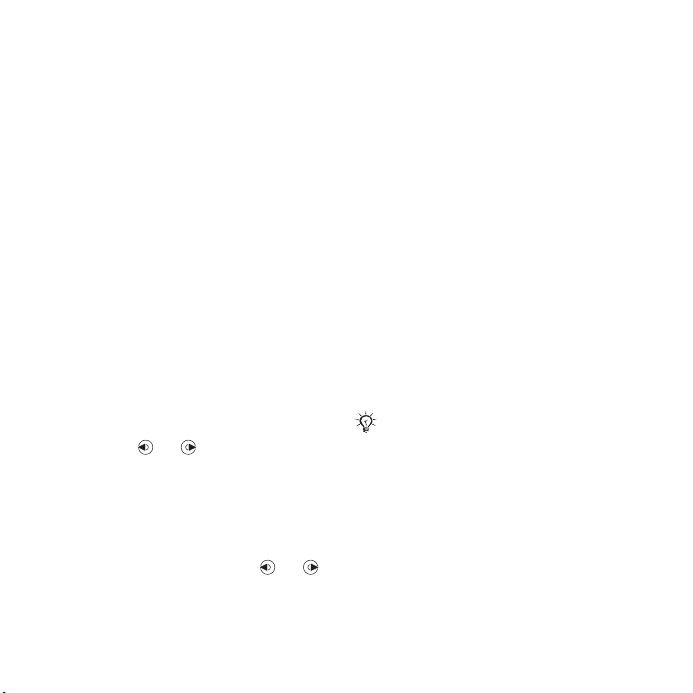
Para exibir o status de memória
} Contatos } Mais } Opções
} Avançado } Status da mem.
Utilizando contatos
Os contatos podem ser usados de
várias maneiras. Veja abaixo como:
• Chamar contatos do telefone
edochip.
• Enviar contatos de telefone a outro
dispositivo.
• Copiar contatos para o telefone
eochip.
• Adicionar uma foto ou um toque
a um contato telefônico.
• Editar contatos.
• Sincronizar seus contatos.
Para chamar um contato telefônico
1 } Contatos. Vá até (ou digite) a(s)
primeira(s) letra(s) do contato.
2 Quando o contato estiver realçado,
pressione ou para selecionar
um número } Chamar para fazer
uma chamada de voz.
Para chamar um contato do chip
• Se Contatos do Chip for o padrão
} Contatos e quando o contato
estiver realçado, pressione ou
para selecionar um número. } Chamar
para fazer uma chamada de voz.
• Se Contatos estiver definido
como o padrão } Contatos } Mais
} Opções } Contatos do Chip
e selecione o contato } Chamar
para fazer uma chamada de voz.
Para enviar um contato
} Contatos e selecione um contato
} Mais } Enviar contato e selecione
um método de transferência.
Para enviar todos os contatos
} Contatos } Mais } Opções
} Avançado } Enviar todos cont. e
selecione um método de transferência.
Para copiar nomes e números
no chip
1 } Contatos
} Avançado } Copiar para Chip.
2 Selecione uma das alternativas.
Ao copiar todos os contatos do telefone
para o chip, todas as informações
existentes no chip são substituídas.
Para copiar nomes e números
nos contatos telefônicos
1 } Contatos } Mais } Opções
} Avançado } Copiar do Chip.
2 Selecione uma das alternativas.
} Mais } Opções
This is the Internet version of the User's guide. © Print only for private use.
27Chamadas
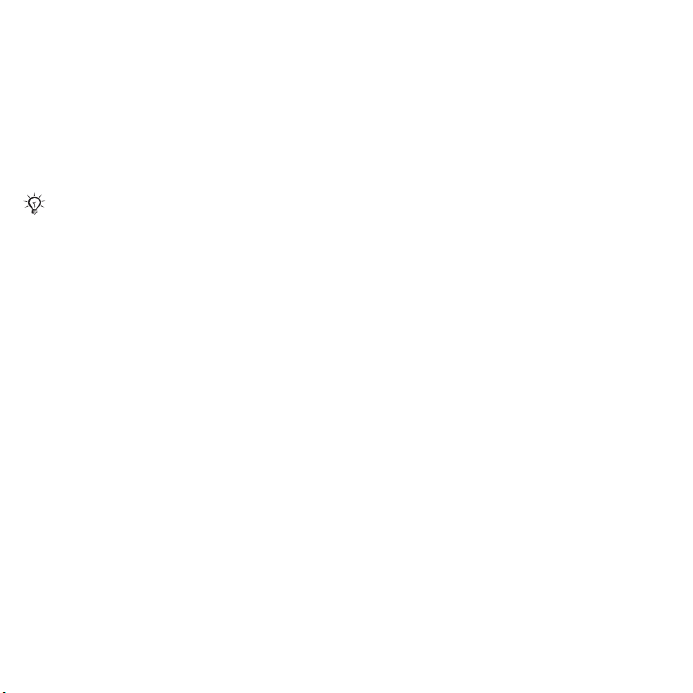
Para incluir uma foto, toque
ou vídeo em um contato telefônico
1 } Contatos e selecione o contato
} Mais } Editar contato.
2 Selecione a guia desejada e, em
seguida, Foto ou Toque } Incluir.
3 Selecione uma opção e um item
} Gravar.
Se sua assinatura suportar o serviço de
identificação de chamadas (CLI), você
poderá atribuir toques pessoais aos
contatos.
Para editar um contato telefônico
1 } Contatos e selecione um contato
} Mais } Editar contato.
2 Vá até a guia relevante e selecione
o campo a ser editado } Editar.
3 Edite as informações } Gravar.
Para editar um contato do chip
1 Se os contatos do chip forem padrão
} Contatos e selecione o nome e
o número a serem editados. Se os
contatos telefônicos forem o padrão
} Contatos } Mais } Opções
} Contatos do Chip e selecione o
nome e o número a serem editados.
2 } Mais } Editar contato e edite
o nome e o número.
Para salvar e restaurar contatos
com um cartão de memória
} Contatos } Mais } Opções
} Avançado } Backup para
M.S. ou Restaurar do M. S.
Para selecionar a ordem de
sincronização para contatos
} Contatos
} Avançado } Classificar ordem.
} Mais } Opções
Sincronizando contatos
É possível sincronizar os seus
contatos com um aplicativo de
contatos na Web. Para obter mais
informações
% 73 Sincronizando.
Lista de chamadas
Informações sobre as últimas
chamadas.
Para chamar um número da lista
de chamadas
1 Do modo de espera, } Chams.
e selecione uma guia.
2 Vá até o nome ou o número
a ser chamado } Chamar para
fazer uma chamada de voz.
28 Chamadas
This is the Internet version of the User's guide. © Print only for private use.
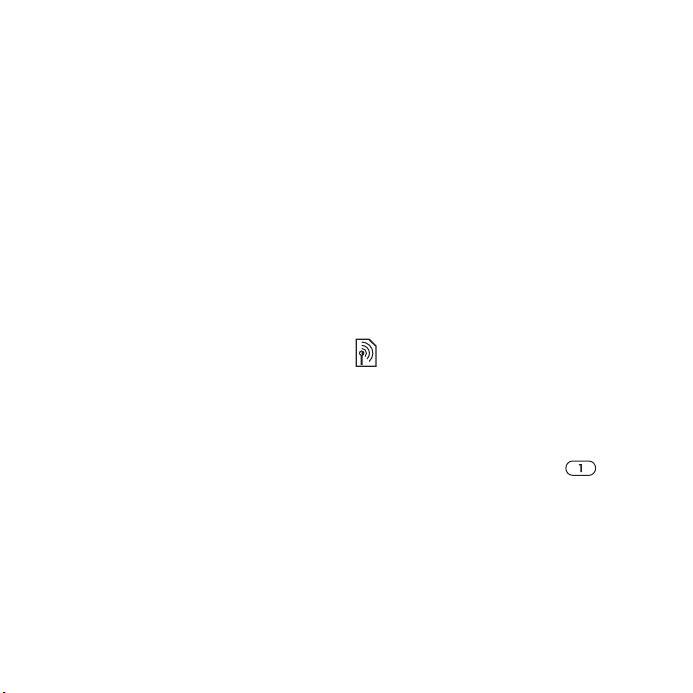
Para adicionar um número da lista
de chamada aos contatos
1 Do modo de espera, } Chams.
e selecione uma guia.
2 Vá até o número a ser adicionado
} Mais } Gravar número.
3 } Novo contato para criar um novo
contato, ou selecione um contato
existente no qual incluirá o número.
Para apagar a lista de chamadas
} Chams. e selecione a guia Todas
} Mais } Apagar todas.
Discagem rápida com imagens
Salve os números nas posições 1 a 9
do telefone para acessá-los facilmente.
A discagem rápida depende dos seus
contatos padrão
padrão, por exemplo, você pode
utilizar números de discagem rápida
salvos no seu chip.
Se você adicionar contatos com
imagens para as posições de discagem
rápida, as imagens do contato serão
exibidas para facilitar a consulta
% 28 Para incluir uma foto, toque
ou vídeo em um contato telefônico.
% 25 Contatos
Para editar os números de discagem
rápida
1 } Contatos } Mais } Opções
} Discagem rápida.
2 Vá até a posição } Incluir ou } Mais
} Substituir.
Para utilizar a discagem rápida
No modo de espera, digite o número
da posição } Chamar.
Correio de voz
Se a sua assinatura incluir um serviço de
atendimento, as pessoas que chamarem
poderão deixar uma mensagem de
correio de voz quando você não puder
atender a uma chamad
Entre em contato com o operador da
rede para obter seu número de caixa
postal ou para obter mais informações.
Para chamar seu serviço de caixa
postal
No modo de espera, pressione
e mantenha pressionado .
Se você não digitou um número de
caixa postal, } Sim e digite o número.
Para editar seu número de caixa
postal
} Mensagem } Configurações
} Nº da caixa postal.
a.
This is the Internet version of the User's guide. © Print only for private use.
29Chamadas
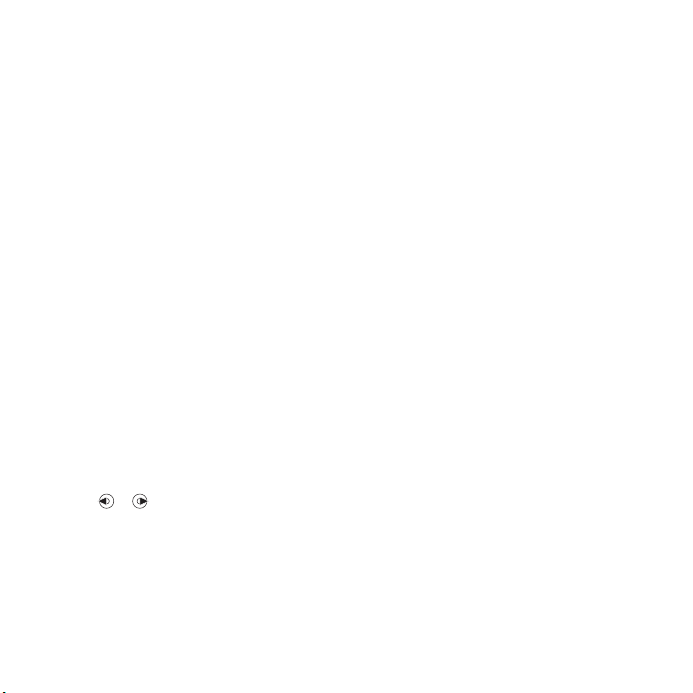
Controle de voz
Gerencie chamadas com sua voz
criando comandos de voz para:
• Fazer uma discagem por voz –
telefonar para uma pessoa dizendo
o nome.
• Ativar o controle de voz dizendo
uma “palavra mágica”.
• Atenda e rejeite chamadas quando
estiver utilizando um handsfree.
Antes de fazer uma discagem por voz
Ative a função de discagem por voz
e grave seus comandos de voz. Um
ícone é exibido ao lado de um número
de telefone que possui um comando
de voz.
Para ativar a discagem por voz
egravarnomes
1 } Configurações } a guia Geral
} Comando de voz } Discagem
por voz } Ativar } Sim } Nova voz
e selecione um contato.
2 Se o contato tiver mais de um número,
utilize e para exibir os números.
Selecione o número para o qual irá
adicionar o comando de voz. Grave
um comando de voz como “celular
do João”.
3 São exibidas algumas instruções.
Aguarde o tom e diga o comando
a ser gravado. O comando de voz
é reproduzido.
4 Se estiver satisfeito com a gravação,
} Sim. Caso contrário, } Não e repita
a etapa 3.
Para gravar outro comando de voz
para um contato } Nova voz } Incluir
novamente e repita as etapas 2 a 4
acima.
Nome do chamador
Ouça o nome do seu contato gravado
quando receber uma chamada desse
contato.
Para ativar ou desativar o nome
do chamador
} Configurações } a guia Geral
} Comando de voz } Repr. nome
cham.
Discagem por voz
Inicie a discagem por voz no modo
de espera, utilizando o telefone, um
handsfree portátil, um fone de ouvido
Bluetooth ou falando a palavra mágica.
30 Chamadas
This is the Internet version of the User's guide. © Print only for private use.

Para fazer uma chamada
1 No modo de espera, pressione
e mantenha pressionado uma
das teclas de volume.
2 Aguarde o tom e diga um nome
gravado, por exemplo, “celular
do João”. O nome é reproduzido,
e a chamada é completada.
Para fazer uma chamada com
um handsfree
No modo de espera, pressione
o botão handsfree ou o botão
do fone de ouvido Bluetooth.
A palavra mágica
Grave e use um comando de voz
como uma palavra mágica para ativar o
controle de voz sem pressionar nenhuma
tecla. A palavra mágica apenas pode ser
usada com um handsfree.
Escolha uma palavra longa e incomum
ou uma frase que possa ser facilmente
diferenciada do vocabulário comum
empregado.
Para ativar e gravar a palavra mágica
1 } Configurações } a guia Geral
} Comando de voz } Palavra
mágica } Ativar.
2 São exibidas algumas instruções.
} Continuar. Aguarde o tom e diga
a palavra mágica.
3 } Sim para aceitar ou } Não para
gravar uma nova palavra mágica.
São exibidas algumas instruções.
} Continuar e selecione os ambientes
nos quais você deseja que a palavra
mágica seja ativada.
Atendimento por voz
Atenda ou rejeite chamadas recebidas
usando a sua voz ao usar o handsfree.
Você pode usar um arquivo MIDI, WAV
(16 kHz), eMelody ou iMelody como
toque com atendimento por voz.
Para ativar o atendimento por voz
e gravar comandos de atendimento
por voz
1 } Configurações } a guia Geral
} Comando de voz } Atendim. por
voz } Ativar.
2 São exibidas algumas instruções.
} Continuar. Aguarde o tom e diga
“Responder” ou outra palavra.
3 } Sim para aceitar ou } Não para
uma gravação nova.
4 São exibidas algumas instruções.
} Continuar. Aguarde o tom e diga
“Ocupado” ou outra palavra.
5 } Sim para aceitar ou } Não para
uma gravação nova.
6 São exibidas algumas instruções.
} Continuar e selecione os ambientes
nos quais você deseja que o
atendimento por voz seja ativado.
This is the Internet version of the User's guide. © Print only for private use.
31Chamadas

Para atender ou rejeitar uma chamada
utilizando comandos de voz
Quando o telefone tocar, diga:
• “Atender” para conectar a chamada.
• “Ocupado” para rejeitar a chamada.
Para editar seus comandos de voz
1 } Contatos e vá até um contato.
2 } Mais } Editar contato e vá até
a guia relevante.
Para gravar novamente um comando
de voz
1 } Configurações } a guia Geral
} Comando de voz } Discagem
por voz } Editar nomes.
2 Selecione um comando } Mais
} Substituir voz } Sim.
3 Aguarde o tom e diga o comando.
Transferindo chamadas
Transferir chamadas, por exemplo,
para um serviço de atendimento.
Quando a função Restringir chamadas
está ativada, algumas opções de
transferência de chamadas não estão
disponíveis.
% 35 Discagem restrita.
Seu telefone possui as seguintes
opções:
• Sempre transferir – todas
as chamadas.
• Se ocupado – se a chamada
estiver em andamento.
• Não disponível – se desligado
ou fora da área de cobertura.
• Sem resposta – se não atendida
em um período específico.
Para ativar uma transferência
de chamadas
1 } Configurações } a guia Chams.
} Transf. chamadas.
2 Selecione um tipo de chamada
e uma opção de transferência } Ativar.
3 Digite o número do telefone para
o qual transferir suas chamadas
ou pressione Procurar para localizar
um contato } OK.
Para desativar uma transferência
de chamadas
Vá até a opção de transferência
} Desativar.
32 Chamadas
This is the Internet version of the User's guide. © Print only for private use.

Mais de uma chamada
Controle mais de uma chamada
simultaneamente.
Serviço de chamada em espera
Quando o serviço está ativado,
você escuta um bipe ao receber
uma segunda chamada.
Para ativar ou desativar o serviço
de espera de chamada
} Configurações } a guia Chams.
usando ou e } Gerenciar
chams. } Cham. em espera.
Para fazer uma segunda chamada
1 } Mais } Espera para reter a chamada
em andamento.
2 Digite o número a ser chamado } Mais
} Chamar.
Recebendo uma segunda chamada
de voz
Ao receber uma segunda chamada,
você pode:
} Atender e colocar a chamada em
andamento em espera.
} Ocupado para rejeitar e continuar
a chamada em andamento.
} Subs. cham. ativa para atender
e encerrar a chamada em andamento.
Controlando duas chamadas de voz
Se possui chamadas em andamento
e em espera, você pode:
} Mais para opções:
• Alternar – para alternar entre as
duas chamadas.
• Colocar em conf. – para agrupar
as duas chamadas.
• Transf. chamada – para conectar
as duas chamadas. Você será
desconectado das duas chamadas.
} Encerrar para opções:
• Sim – para recuperar a chamada
retida.
• Não – para encerrar ambas as
chamadas.
Não é possível atender uma terceira
chamada sem encerrar uma das duas
chamadas anteriores ou agrupá-las
em uma chamada de conferência.
Chamadas de conferência
Inicie uma chamada de conferência
agrupando uma chamada em
andamento e uma em espera. Você
então pode colocar a conferência
em espera e adicionar até cinco
participantes ou fazer outra chamada.
This is the Internet version of the User's guide. © Print only for private use.
33Chamadas

Pode ser que seja cobrado um custo
adicional para chamadas com várias
pessoas. Entre em contato com a
operadora para obter mais informações.
Para agrupar as duas chamadas
em uma chamada de conferência
} Mais } Colocar em conf.
Para incluir um novo participante
1 } Mais } Espera para colocar as
chamadas agrupadas em espera.
2 } Mais } Incluir chamada e faça
a chamada para a próxima pessoa
que deseja incluir na chamada de
conferência.
3 } Mais } Colocar em conf.
4 Repita as etapas de 1 a 3 para incluir
mais participantes.
Para liberar um participante
} Mais } Desligar pessoa e selecione
o participante que você deseja liberar
da chamada de conferência.
Para iniciar uma conversa particular
1 } Mais } Falar com e selecione
o participante.
2 } Mais } Colocar em conf. para
reiniciar a chamada de conferência.
Duas linhas de voz
Faça chamadas separadas com
diferentes números de telefone
se sua assinatura oferecer suporte
a serviços de linha alternativa.
Para selecionar uma linha para
chamadas feitas
} Configurações e utilize ou
para ir até a guia Chams. Selecione
a linha 1 ou 2.
Para alterar o nome de uma linha
} Configurações e utilize ou
para ir até a guia Display } Editar
ident. linha. Selecione a linha para
editar.
Meus números
Exiba, inclua e edite seus próprios
números de telefone.
Para verificar seus números de
telefone
} Contatos } Mais } Opções
} Números especiais } Meus
números e selecione uma das opções.
Aceitar chamadas
Receber chamadas somente de
determinados números de telefone. Se
a opção de transferência de chamadas
Se ocupado estiver ativada, as
chamadas serão transferidas.
34 Chamadas
This is the Internet version of the User's guide. © Print only for private use.

Para incluir números na lista
de chamadores aceitos
} Configurações e utilize ou
para ir até a guia Chams. } Gerenciar
chams. } Aceitar chamadas } Só da
lista } Editar } Novo } Incluir.
Selecione um contato ou } Grupos
% 37 Grupos.
Para aceitar todas as chamadas
} Configurações } a guia Chams.
} Gerenciar chams. } Aceitar
chamadas } De todos.
Discagem restrita
Restrinja chamadas feitas e recebidas.
É necessária uma senha do provedor
de serviços.
Se você transferir as chamadas
recebidas, não poderá ativar algumas
opções de restringir chamadas.
As seguintes chamadas podem ser
restringidas:
• Todas feitas – todas as chamadas
feitas.
• Lig. internacionais – todas as
chamadas internacionais feitas.
• Lig inter em roam – todas as
chamadas internacionais feitas,
exceto as chamadas feitas para
o seu próprio país.
• Todas recebidas – todas as
chamadas recebidas.
• Receber em roam – todas as
chamadas recebidas quando você
estiver em outro país
Para ativar ou desativar uma
restrição de chamadas
1 } Configurações e utilize ou
para ir até a guia Chams. } Gerenciar
chams. } Restringir cham. Selecione
uma opção.
2 Selecione Ativar ou Desativar, digite
sua senha } OK.
% 23 Redes.
Discagem fixa
A função discagem fixa permite fazer
chamadas para determinados números
gravados no chip. Os números fixos são
protegidos pelo seu PIN2.
Também é possível fazer chamadas para
o número de emergência internacional,
112, mesmo quando a função Discagem
fixa está ativada.
É possível gravar números parciais.
Por exemplo, gravar 0123456 permite
fazer chamadas para todos os
números que começam com 0123456.
Quando a discagem fixa está ativada,
não é possível exibir nem controlar
números de telefone gravados no chip.
This is the Internet version of the User's guide. © Print only for private use.
35Chamadas

Para ativar ou desativar
a discagem fixa
1 } Contatos } Mais } Opções
} Números especiais } List. Nº
permitidos e selecione Ativar ou
Desativar.
2 Digite seu PIN2 } OK e, em seguida,
} OK novamente para confirmar.
Para gravar um número fixo
} Contatos } Mais } Opções
} Números especiais } List. Nº
permitidos } Nºs permitidos } Novo
número e digite as informações.
Tempo e custo das chamadas
Durante uma chamada, a duração é
exibida no display. É possível verificar
a duração de sua última chamada, das
chamadas feitas e o tempo total das
suas chamadas.
Para verificar o tempo das chamadas
} Configurações e utilize ou
para ir até a guia Chamadas } Tempo
& custo } Contadores tempo.
Funções de chamada adicionais
Sinais de tom
Use serviços bancários por telefone ou
controle uma secretária eletrônica com
sinais de tons durante uma chamada.
Para usar sinais de tom
• Pressione - , ou
para enviar tons.
• } Mais } Desativar tons ou Ativar
tons para ativar ou desativar os tons
durante uma chamada.
• Pressione para limpar a tela
após uma chamada encerrada.
Bloco de notas
Use a tecla como um bloco de
notas para inserir o número de
telefone durante uma chamada.
Quando você finaliza a chamada,
o número permanece na tela para
ser chamado ou gravado na agenda.
Para chamar ou salvar no bloco
de notas
} Chamar para chamar o número ou
} Mais } Gravar número e selecione
um contato para gravar o número
para ou
} Novo contato para criar um novo
contato e gravar o número.
Exibindo ou ocultando o seu número
Se a sua assinatura oferecer
suporte ao serviço de Restrição de
Identificação de Chamadas (CLIR),
você poderá ocultar o número do seu
telefone quando fizer uma chamada.
36 Chamadas
This is the Internet version of the User's guide. © Print only for private use.

Para exibir sempre ou ocultar
o número do seu telefone
1 } Configurações } a guia Chamadas
} Exibir/ocultar nº.
2 Selecione Exibir número, Ocultar
número ou Padrão da rede.
3 } Novo } Incluir para localizar
e selecionar um número de contato
ou endereço de e-mail.
4 Repita a etapa 3 para incluir mais
números ou endereços de e-mail.
} Concl.
Grupos
Crie um grupo de números e endereços
de e-mail para enviar mensagens a
vários destinatários ao mesmo tempo
% 38 Mensagens.
Se enviar uma mensagem de texto a um
grupo, você será cobrado por membros
desse grupo.
Também é possível utilizar grupos
(com números) ao criar listas de
chamadores aceitos
chamadas.
Para criar um grupo de números
e endereços de e-mail
1 Se Contatos for o padrão, } Contatos
} Mais } Opções } Grupos } Novo
grupo } Incluir.
2 Digite um nome para o grupo
} Continuar.
This is the Internet version of the User's guide. © Print only for private use.
% 34 Aceitar
Cartões comerciais
Adicione seus próprios cartões
comerciais como um contato.
Para incluir seu próprio cartão
comercial
} Contatos } Mais } Opções } Meu
cart. comerc. e inclua as informações
do seu cartão comercial } Gravar.
Para enviar o seu cartão comercial
} Contatos } Mais } Opções } Meu
cart. comerc. } Enviar meu cartão e
selecione um método de transferência.
37Chamadas

Mensagens
Mensagem de texto, mensagem
multimídia, mensagem de voz,
e-mail, Meus amigos.
O telefone suporta vários serviços
de mensagens. Entre em contato
com o provedor de serviços
para obter informações sobre os
serviços que você pode utilizar ou,
para obter mais informações, visite
www.sonyericsson.com/support.
Mensagens de texto (SMS)
As mensagens de texto podem
conter fotos simples, efeitos sonoros,
animações e melodias. Você também
pode criar e usar modelos para as
suas mensagens.
Antes de começar
Esse número para o seu centro de
serviços é fornecido pelo provedor de
serviços e, normalmente, é gravado
no chip. Caso não esteja gravado,
você mesmo pode inserir o número.
Para definir um número do centro
de serviço
1 } Mensagem } Configurações } SMS
} Centro de serviço. Se o número
do centro de serviços for gravado
no chip, ele aparecerá na lista.
2 Se não houver nenhum número,
} Editar } Novo centro serv. e digite o
número, incluindo o sinal internacional
“+” e o código do país/região } Gravar.
Enviando mensagens de texto
Para obter informações sobre como
digitar letras,
Alguns caracteres específicos de
idiomas utilizam mais espaço. Em
alguns idiomas, é possível desativar
Acentuação para economizar espaço.
Para redigir e enviar uma mensagem
de texto
1 } Mensagem } Escrever nova } SMS.
2 Redija a mensagem } Continuar.
(Você pode salvar uma mensagem
posteriormente em Rascunhos
pressionando } Gravar
mensagem.)
3 } Digitar nº tel. e digite um número ou
} Pesq. nos Cont. para recuperar um
número ou um grupo de Contatos ou
} Digitar end. email ou selecione da
última lista de destinatários recémutilizados } Enviar.
Para enviar uma mensagem a um
endereço de e-mail, é necessário
configurar um número de gateway de
e-mail,
} SMS } Gateway de email. O número é
fornecido por seu provedor de serviços.
% 19 Digitando letras.
} Mensagem } Configurações
38 Mensagens
This is the Internet version of the User's guide. © Print only for private use.

Para copiar e colar texto em uma
mensagem
1 Ao redigir a mensagem } Mais
} Copiar & colar.
2 } Copiar tudo ou } Marcar &
copiar e use a tecla de navegação
para percorrer e marcar o texto da
mensagem.
3 } Mais
} Copiar & colar } Colar.
Para inserir um item em uma
mensagem de texto
1 Ao redigir a mensagem } Mais
} Incluir item.
2 Selecione uma opção e, em seguida,
um item, por exemplo, uma imagem.
Você pode converter sua mensagem
de texto em uma mensagem multimídia.
Ao escrever a mensagem,
} Mais
} Para MMS e continue criando uma
mensagem multimídia, % 41 Mensagens
multimídia (MMS).
Recebendo mensagens de texto
Quando uma mensagem de texto for
recebida, ela aparecerá no menu de
atividades e a opção Novos eventos
estiver definida como Menu Dinâmico.
} Exibir para ler a mensagem.
% 9 Guias do menu de atividades.
Se a opção Novos eventos estiver
definida como Pop-up, você deverá
escolher se deseja ler a mensagem
de texto. } Sim para ler a mensagem
ou } Não para ler mais tarde. Após
ler a mensagem de texto } Mais para
opções ou pressione para fechar
a mensagem.
% 9 Guias do menu de
atividades.
Para chamar um número em uma
mensagem de texto
Selecione o número de telefone
exibido na mensagem, } Chamar.
Gravando e apagando mensagens
de texto
As mensagens de texto recebidas
são gravadas na memória do telefone.
Quando a memória do telefone estiver
cheia, apague as mensagens ou as
mova para o chip para poder receber
novas mensagens. As mensagens
gravadas no chip permanecem lá até
serem apagadas.
Para gravar uma mensagem
1 } Mensagem } Caixa entrada e
selecione a mensagem a ser gravada.
2 } Mais } Gravar mensagem.
3 } Msgs gravadas para gravar no chip
ou } Modelos para gravar a mensagem
como um modelo no telefone.
This is the Internet version of the User's guide. © Print only for private use.
39Mensagens

Para gravar um item em uma
mensagem de texto
1 Ao ler uma mensagem, selecione
o número do telefone, a foto ou
o endereço da Web a ser gravado
} Mais.
2 } Usar (o número de telefone
selecionado é exibido) } Gravar
número para gravar o número de
telefone ou } Gravar foto para gravar
uma foto ou } Usar (o marcador
selecionado é exibido) } Gravar
marcador para gravar um marcador.
Para apagar uma mensagem
1 } Mensagem e selecione uma pasta.
2 Selecione a mensagem a ser apagada
e pressione .
Para gravar ou apagar várias
mensagens
1 } Mensagem e selecione uma pasta.
2 Selecione uma mensagem } Mais
} Ap. todas msgs para apagar
todas as mensagens na pasta ou
} Marcar vários percorra e selecione
mensagens pressionando Marcar
ou Desmar.
3 } Mais } Enviar mensagem para
salvar as mensagens ou } Apagar
msgs excluí-las.
Mensagens longas
O número de caracteres permitido em
uma mensagem de texto depende do
idioma usado na escrita. Você pode
enviar uma mensagem mais longa
unindo duas ou mais mensagens.
Será cobrada uma tarifa para cada
mensagem vinculada em uma
mensagem longa. Talvez o destinatário
não receba todas as partes de uma
mensagem longa de uma única vez.
Verifique com o provedor de serviços
o número máximo de mensagens que
podem ser vinculadas.
Para ativar mensagens longas
} Mensagem } Configurações
} SMS } Compr. máx. msg } Máx.
disponível.
Modelos para mensagens de texto
Adicione um novo modelo ou salve
uma mensagem como um modelo
no telefone
% 39 Para gravar uma
mensagem.
Para adicionar um modelo
1 } Mensagem } Modelos } Novo
modelo } Texto.
2 Insira o texto } OK.
3 Digite um título } OK.
40 Mensagens
This is the Internet version of the User's guide. © Print only for private use.

Para usar um modelo
1 } Mensagem } Modelos selecione
um modelo } Usar } SMS.
2 Inclua o texto ou } Continuar e
selecione um destinatário para
o qual enviar a mensagem.
Opções de mensagens
Defina um valor padrão para diversas
opções de mensagens ou escolha
as configurações sempre que você
enviar uma mensagem.
Para definir opções de mensagem
de texto padrão
} Mensagem } Configurações
} SMS e selecione as opções
a serem alteradas.
Para definir opções de mensagem
para uma mensagem específica
1 Quando a mensagem é escrita
e um destinatário é selecionado
} Mais } Avançado.
2 Selecione uma opção a ser
alterada } Editar e escolha
umanovaconfiguração } Concl.
Para verificar o status de entrega
de uma mensagem enviada
} Mensagem } Msgs enviadas
e selecione uma mensagem de
texto } Exibir } Mais } Exibir status.
Mensagens multimídia (MMS)
As mensagens multimídia podem
conter texto, fotos, fotos da câmera,
slides, gravações de som, videoclipes,
assinaturas e anexos. É possível
enviar mensagens multimídia para
um celular ou um endereço de e-mail.
Antes de começar
Tanto você quanto o destinatário
devem ter assinaturas que ofereçam
suporte a mensagens multimídia.
Caso não exista nenhum
perfil de Internet ou servidor de
mensagens, é possível receber
automaticamente todas as
configurações em uma mensagem
de sua operadora de rede ou do site
www.sonyericsson.com/support.
Antes de enviar uma mensagem
multimídia, você pode verificar
se o endereço do seu servidor de
mensagens e o perfil de Internet
foram definidos: } Mensagem
} Configurações } MMS } Perfil
MMS e selecione um perfil. } Mais
} Editar } Serv. mensagem e } Mais
} Editar } Perfil da Internet.
This is the Internet version of the User's guide. © Print only for private use.
41Mensagens

Para criar e enviar uma mensagem
multimídia
1 } Mensagem } Escrever nova
} MMS. Vá até para usar as opções
da barra de ferramentas. Vá até
ou para selecionar uma opção.
2 Quando estiver pronto para enviar,
} Continuar.
3 } Digitar end. email ou } Digitar nº
tel. ou } Pesq. nos Cont. para
recuperar um número ou um grupo
em Contatos ou selecionar uma das
opções na lista de destinatários
recém-utilizados } Enviar.
Ao redigir e editar mensagens multimídia,
você pode usar a funcionalidade de copiar
% 39 Para copiar e colar texto em
e colar
uma mensagem
Para criar sua própria assinatura
para mensagens multimídia
.
1 } Mensagem } Configurações
} MMS.
2 } Assinatura } Nova assinatura e crie
sua assinatura como uma mensagem
multimídia.
Para definir opções de mensagem
multimídia padrão
} Mensagem } Configurações
} MMS e selecione as opções a serem
alteradas.
Opções de envio adicionais
Solicite um relatório de leitura, um
relatório de entrega e defina uma
prioridade para uma mensagem
específica. É possível também incluir
mais destinatários na mensagem.
Para selecionar opções de envio
adicionais
1 Quando a mensagem é criada e um
destinatário é selecionado } Mais.
2 } Incluir destinat. para adicionar
outro destinatário ou } Edit.
destinatário para editar e adicionar
destinatários. } Editar assunto para
alterar o assunto da mensagem ou
} Avançado paraselecionar mais
opções de envio.
Recebendo mensagens multimídia
Selecione como fazer o download das
suas mensagens multimídia e como
gravar itens recebidos nas mensagens
multimídia.
Para definir o download automático
} Mensagem } Config. } MMS
} Download auto para visualizar e
selecionar uma das seguintes opções:
• Sempre – download automático.
• Perg. roaming – para efetuar
download quando não estiver
na rede doméstica.
42 Mensagens
This is the Internet version of the User's guide. © Print only for private use.

• Nunca roam. – para não efetuar
download quando não estiver na rede
doméstica.
• Sempre perg. – para efetuar
download.
• Desativado – novas mensagens
são exibidas na Caixa entrada.
Selecione a mensagem e } Exibir
para fazer download.
Para receber mensagens multimídia
Quando você receber uma mensagem
multimídia automaticamente transferida
por download, essa mensagem
aparecerá no menu de atividades se a
opção Novos eventos estiver definida
como Menu Dinâmico. } Exibir para
ler a mensagem.
de atividades.
Se a opção Novos eventos estiver
definida como Pop-up, você deverá
escolher se deseja que a mensagem
multimídia } Sim seja lida ou
reproduzida.
atividades.
Pressione para fechar
amensagem.
Para gravar um item em uma
mensagem multimídia
Ao exibir uma mensagem multimídia
} Mais } Gravar itens e selecione um
item a ser gravado a partir da lista
exibida.
% 9 Guias do menu
% 9 Guias do menu de
Apagar mensagens multimídia
As mensagens multimídia são
gravadas na memória do telefone.
Quando a memória do telefone
estiver cheia, será necessário apagar
mensagens para poder receber
novas mensagens. Selecione uma
mensagem e pressione para
excluí-la.
Modelos para mensagens multimídia
Adicione um novo modelo ou use
um modelo predefinido.
Para adicionar um modelo
1 } Mensagem } Modelos } Novo
modelo } MMS.
2 } Mais para adicionar novos itens.
3 } Gravar, digite um título } OK para
gravar o modelo.
Para usar um modelo
1 } Mensagem } Modelos e selecione
um modelo na lista } Usar para utilizar
o modelo no estado em que ele se
encontra ou } Mais } Editar modelo
para editar o modelo, } Gravar, digite
um título } OK para gravar as
alterações.
2 } Continuar e selecione um
destinatário para enviar a mensagem
ou selecionar um modelo na lista
} Usar } Continuar se você tiver
editado o modelo.
This is the Internet version of the User's guide. © Print only for private use.
43Mensagens

Mensagens de voz
Envie e receba uma gravação de
som como uma mensagem de voz.
O remetente e o receptor devem possuir
assinaturas que suportem mensagens
multimídia.
Para gravar e enviar uma mensagem
de voz
1 } Mensagem } Escrever nova
} Mensagem voz.
2 Grave a sua mensagem. } Parar
para encerrar.
3 } Enviar para enviar a mensagem.
4 } Digitar end. email para um
destinatário de e-mail ou } Digitar nº
tel. para um número de telefone de
destinatário ou } Pesq. nos Cont.
para um número ou grupo em
Contatos ou selecione na última lista
de destinatários utilizada } Enviar.
Recebendo mensagens de voz
Quando você recebe uma mensagem
de voz automaticamente transferida
por download, essa mensagem
aparecerá no menu de atividades
seaopção Novos eventos estiver
definida como Menu Dinâmico.
} Reprod. para ouvir a mensagem.
% 9 Guias do menu de atividades.
Se a opção Novos eventos estiver
definida como Pop-up, você deverá
escolher se deseja ouvir a mensagem
de voz. } Sim para reproduzir a
mensagem ou } Não se quiser
reproduzir a mensagem mais tarde.
Depois de escutar a mensagem de
voz } Mais para exibir uma lista de
opções. Pressione para fechar
amensagem.
atividades.
% 9 Guias do menu de
E-mail
Leia suas mensagens de e-mail no
telefone a qualquer momento. Redija
uma mensagem, anexe uma imagem,
grave sons ou videoclipes e envie-os
para seus amigos ou colegas. Você
também pode responder e encaminhar
e-mail através do telefone, como se
estivesse usando o computador.
O endereço de e-mail que você
utiliza no computador também pode
ser utilizado no telefone. O telefone
precisa das mesmas configurações
de e-mail usadas pelo computador
44 Mensagens
This is the Internet version of the User's guide. © Print only for private use.

para o endereço de e-mail. Para utilizar
o endereço de e-mail do computador
no telefone, siga um destes
procedimentos:
• Receber configurações
automaticamente
Esta é a forma mais fácil de enviar
as configurações diretamente
para o seu telefone. Utilize a
Internet no computador para acessar
www.sonyericsson.com/support.
• Inserir as configurações manualmente
• Solicite ao seu provedor de e-mail
as informações de configuração.
Um provedor de e-mail é a pessoa
ou empresa que forneceu o seu
endereço de e-mail, por exemplo,
seu administrador de TI da empresa
ou um provedor de Internet.
• Você pode ter um documento em
casa fornecido pelo seu provedor
de e-mail com as informações de
configuração.
• Pode encontrar as informações
nas configurações do programa
de e-mail do computador.
Quais informações você precisa?
O mínimo de que você precisa
éoseguinte:
Tipos de
Exemplos
configuração
Tipo de conexão POP3 ou IMAP4
End. de e-mail jorge.silva@exemplo.
com.br
Servidor entrada email.exemplo.com.
br
Nome do usuário jsilva
Senha zX123
Servidor de saída email.exemplo.
com.br
Há vários provedores de e-mail diferentes.
A terminologia e informações necessárias
entre eles podem variar. Nem todos os
provedores de serviço fornecem acesso
de e-mail.
Você também receberá instruções
de instalação e de ajuda à medida
que inserir as configurações.
This is the Internet version of the User's guide. © Print only for private use.
45Mensagens

Para inserir as configurações
de e-mail
1 } Mensagem } E-mail } Config.
2 Após inserir as configurações, } Caixa
entrada } Mais } Enviar & receber
para acessar seu e-mail.
Depois de inserir as configurações,
o seu telefone já pode conectar-se ao
servidor de e-mail e enviar mensagens
de e-mail.
Para obter mais informações, entre
em contato com o provedor de e-mail.
Para criar uma conta de e-mail
1 } Mensagem } E-mail } Config.
} Nova conta } Incluir.
2 Digite um nome para a conta } OK.
Para obter ajuda, } Inst. de config.
ou pressione para uma
configuração } Info.
3 Pressione para acessar
a configuração e inserir as
configurações mínimas solicitadas:
• Alerta de e-mail e selecione o som
de alerta para novas mensagens.
• Conectar usando e selecione uma
conta de dados (fornecida pela
operadora da rede, } Info).
• End. de e-mail, digite seu endereço
de e-mail.
• Tipo de conexão (POP3 ou IMAP4).
• Servidor entrada, digite o nome do
servidor.
46 Mensagens
This is the Internet version of the User's guide. © Print only for private use.
• Nome do usuário, digite o nome
de usuário de sua conta de e-mail.
• Senha, digite a senha de sua conta
de e-mail.
• Servidor de saída
do servidor.
Para inserir as configurações
avançadas da conta de e-mail
(opcionais na maioria dos casos)
1 } Mensagem } E-mail } Config.
2 Selecione uma conta para editar
} Mais } Editar conta } Config.
avançadas.
3 Pressione para selecionar e inserir
as configurações, se o seu provedor
de e-mail solicitar, por exemplo,
Interv. de consulta.
Para receber e ler mensagens
de email
1 } Mensagem } E-mail } Caixa
entrada } Env & rec quando a
caixa de entrada estiver vazia ou
} Mensagem } E-mail } Caixa
entrada } Mais } Enviar & receber
para fazer o download de novas
mensagens. As mensagens da
caixa de saída também são enviadas.
2 Selecione uma mensagem na caixa
de entrada } Exibir para leitura.
, digite o nome

Para redigir e enviar uma mensagem
de e-mail
1 } Mensagem } E-mail } Escrever
nova.
2 } Incluir para digitar o campo do
destinatário. } Digitar end. email para
inserir o endereço de e-mail } OK ou
} Pesq. nos Cont. para selecionar um
destinatário de Contatos } Selec.
ou selecionar um endereço de –mail
dos últimos destinatários utilizados
} Selec.
3 } Editar para digitar o campo
destinatário (após um já ter
sido adicionado) e adicionar mais
destinatários. Selecione Para, Cc
ou Cco e selecione destinatários
para incluir. Quando tiver selecionado
os destinatários } Concl.
4 Pressione para selecionar o campo
assunto, digite um assunto para o
e-mail } OK. Para editar o assunto
} Editar.
5 Pressione para selecionar o campo
texto, redija sua mensagem } OK.
Para editar a mensagem } Editar.
6 Pressione para selecionar o campo
anexo. } Incluir e escolha o tipo de
anexo a ser incluído } Selec. para
selecionar o anexo a ser incluído.
Para incluir mais anexos } Incluir.
7 } Continuar } Enviar ou Mais }
Grav.
Cx. saída para salvar e enviar
posteriormente.
Ao redigir e editar mensagens de e-mail,
você pode usar a funcionalidade de
copiar e colar
texto em uma mensagem.
Para gravar uma mensagem de
e-mail
% 39 Para copiar e colar
1 } Mensagem } E-mail } Caixa
entrada.
2 Selecione uma mensagem } Mais
} Gravar mensagem } Email
gravado.
Para responder a uma mensagem
de e-mail
1 Selecione na caixa de entrada
a mensagem que será respondida
para } Mais } Respond. ou abra
amensagem } Respond.
2 } Sim para incluir a mensagem
original em sua resposta ou } Não
para excluir a mensagem original
de sua resposta.
Redija sua mensagem no campo texto
3
} OK
. Para editar a mensagem
} Editar
4 } Continuar } Enviar.
Para exibir ou gravar um anexo
em uma mensagem de e-mail
Selecione uma mensagem } Mais
} Anexos } Exibir para visualizar o
item ou selecionar o item a ser salvo.
Conta de e-mail ativa
Se você tiver várias contas de e-mail,
você pode alterar a que estiver ativa.
.
This is the Internet version of the User's guide. © Print only for private use.
47Mensagens

Para alterar a conta de e-mail ativa
} Mensagem } E-mail
} Configurações e selecione
uma conta.
Acesso a e-mail
Receba uma notificação no seu
telefone do servidor de e-mail de que
há novos e-mails, se houver suporte
a este serviço pelo seu provedor de
e-mail.
Para ativar a notificação de acesso
ae-mail
• Ao usar enviar e receber, } Sim
para ativar, se necessário, ou
• } Mensagem } E-mail } Config.
Selecione uma conta para editar
} Mais } Editar conta } Config.
avançadas } Receb. email auto.
e selecione uma opção.
Para apagar uma mensagem de
e-mail (POP3)
1 } Mensagem } E-mail } Caixa
entrada } Mais.
2 } Marcar p/ apagar ou } Marcar
vários } Marcar ou Desmar.
As mensagens marcadas serão
excluídas na próxima vez em que
você se conectar ao servidor.
Para excluir uma mensagem de
e-mail (IMAP4)
1 } Mensagem } E-mail } Caixa
entrada } Mais.
2 } Marcar p/ apagar ou
} Marcar
vários } Marcar ou Desmar.
3 } Mais } Limpar cx entrada para
excluir mensagens.
Todas as mensagens marcadas para
exclusão no telefone e no servidor
serão excluídas.
Meus amigos
Conecte-se e efetue login no servidor
Meus amigos para se comunicar online com os seus amigos favoritos.
Se sua assinatura oferecer suporte
a mensagens instantâneas e serviços
de presença, você poderá enviar e
receber mensagens e ver o status dos
contatos quando eles estiverem online. Se não houver configurações
no seu telefone, é possível que você
precise inserir configurações do
servidor.
48 Mensagens
This is the Internet version of the User's guide. © Print only for private use.

Entre em contato com o seu provedor
de serviços para obter mais informações.
Para inserir as configurações
do servidor
1 } Mensagem } Meus amigos
} Config.
2 Incluir nome de usuário, senha,
informações do servidor e selecione
um perfil de Internet a ser utilizado.
As informações são fornecidas por
seu provedor de serviços.
Para efetuar login no servidor
Meus amigos
} Mensagem } Meus amigos } Login.
Para efetuar logout
} Mais } Logout.
Para adicionar um contato à lista
} Mensagem } Meus amigos } a guia
Contatos } Mais } Incluir amigo.
Para enviar uma mensagem
de bate-papo de Meus amigos
1 } Mensagem } Meus amigos
} aguiaContatos e selecione
um contato na lista.
2 } Bate-papo e digite a mensagem
} Enviar.
Você também pode continuar um
bate-papo na guia Conversações.
Status
Mostre seu status somente aos
contatos ou mostre-o a todos os
usuários no servidor Meus amigos.
Para definir quem verá o seu status
1 } Mensagem } Meus amigos } Mais
} Config. e selecione Mostr. meu
status.
2 Escolha De todos ou Só p/ contatos
}
Selec.
This is the Internet version of the User's guide. © Print only for private use.
49Mensagens

Para alterar seu próprio status
} Mensagem } Meus amigos } a guia
Meu status e atualize as informações
de status. Utilize ou para
percorrer entre os campos de status.
Grupo de bate-papo
Um grupo de bate-papo pode
ser iniciado pelo seu provedor de
serviços, por um usuário individual
de Meus amigos ou por você mesmo.
É possível gravar grupos de batepapo gravando um convite de batepapo ou procurando um grupo de
bate-papo específico.
Para iniciar um grupo de bate-papo
1 } Mensagem } Meus amigos } a guia
Grupos bate-papo } Mais } Incluir
gr. bate-p. } Novo gr. bate-p.
2 Selecione os contatos de sua lista de
contatos que serão convidados para
o grupo de bate-papo } Continuar.
3 Digite um texto de convite curto
} Continuar } Enviar.
Para adicionar um grupo de
bate-papo
1 } Mensagem } Meus amigos } a guia
Grupos bate-papo } Mais } Incluir
gr. bate-p.
2 } Por ID de grupo para digitar o ID do
grupo de bate-papo diretamente ou
} Procurar para pesquisar um grupo
de bate-papo.
O histórico da conversa é preservado
entre o login e o logout para permitir
que você retorne às mensagens de
bate-papo de conversas anteriores.
Para salvar uma conversa
} Mensagem } Meus amigos } a guia
Conversações e abra uma conversa
} Mais } Gravar conversa.
Para exibir uma conversa salva
} Mensagem } Meus amigos } a guia
Conversações } Mais } Conversa
gravada.
50 Mensagens
This is the Internet version of the User's guide. © Print only for private use.

Para exibir os usuários participantes
} Mensagem } Meus amigos } a guia
Contatos } Mais } Usuários observ.
Será exibida uma lista dos usuários no
servidor Meus amigos que estiverem
visualizando o seu perfil.
Para exibir ou editar as configurações
} Mensagem } Meus amigos } Mais
} Config. e selecione uma opção:
• Exibir status: Selecione se todos os
usuários do serviço ou se apenas
os seus contatos verão o seu status
• Classificar amigos: Por
disponibilidade ou alfabeticamente
• Alerta de bate-papo: Defina
o comportamento de alerta
• Configurações de servidor: Defina
as credenciais de login
• Login automático: Defina se
o serviço deve ser automaticamente
conectado após a ativação do
telefone
• Permitir conexão: Defina se o
serviço tem permissão de alternar
ou conectar-se automaticamente
em uma rede.
Entre em contato com o seu provedor de
serviços para obter mais informações.
Informações de área e célula
As mensagens de informações podem
ser enviadas aos assinantes da rede
dentro de uma determinada área ou
célula.
Para ativar ou desativar as informações
} Mensagem } Configurações } Info
de área } Recepção ou Info de
célula.
This is the Internet version of the User's guide. © Print only for private use.
51Mensagens

Imagens
Câmera, vídeo, blog, fotos.
Câmera e filmadora
É possível tirar fotos e gravar
videoclipes e salvá-los, exibilos e enviá-los em mensagens.
Botões e teclas da câmera
Aumentar ou
diminuir o zoom
Opções de tela
(canto superior direito)
Opções de tela (canto
inferior direito)
Alternar entre câmera e vídeo ou
Ajustar brilho ou
Tirar fotos
Gravar vídeo
Apagar
Visão
traseira
Para tirar uma foto ou gravar um vídeo
1 Selecione a câmera.
2 Use a tecla de navegação
para alternar entre a câmera
ea filmadora.
3 Câmera: Pressione
parcialmente para obter um
foco automaticamente e então
pressione totalmente para tirar a foto.
Vídeo: Pressione parcialmente
para obter um foco automaticamente
e então pressione totalmente para
iniciar a gravação. Para interromper a
gravação, pressione novamente.
• Para tirar outra foto ou gravar outro
videoclipe, pressione para
retornar ao focalizador.
• Para parar de usar a câmera ou
a filmadora e voltar para o modo
de espera, pressione e mantenha
pressionado ou feche o protetor
da lente.
As fotos e os videoclipes são
gravados em Gerenc. de arquivo
} Álbum câmera.
Configurações da câmera
No focalizador } Configurações para
exibir diversas opções para ajustar
e melhorar fotos e videoclipes antes
de tirá-los ou gravá-los.
52 Imagens
This is the Internet version of the User's guide. © Print only for private use.

Se você tentar gravar com iluminação
muito intensa, como a luz do sol direta
ou a luz de uma lâmpada no fundo, a tela
poderá ficar preta ou a foto poderá ficar
distorcida.
Para utilizar o zoom
Utilize os botões do volume para
aumentar e diminuir o zoom.
Para ajustar o brilho
Use a tecla de navegação para
aumentar ou diminuir o brilho.
Para utilizar o foco automático
Pressione parcialmente . Quando
o foco automático for ajustado no
quadro, será emitido um bipe.
Opções de câmera e vídeo
Quando a câmera ou o vídeo for
ativado } Configurações para as
seguintes opções:
• Trocar para filmadora para gravar
um videoclipe ou Trocar para câmera
para tirar uma foto.
• Tipo de foto (câmera):
• Normal – sem moldura.
• Panorâmica – agrupar várias fotos
em uma.
• Molduras – adicionar uma moldura
à foto.
• Seqüenciais – tirar uma seqüência
rápida de fotos.
• Tipo de foto (vídeo):
Para MMS ou Vídeo de alta qualid.
• Seleção de cenas (câmera) –
selecione:
• Automático – configurações
automáticas.
• Crepúsculo – uma foto panorâmica
à noite.
• Ret. com pouca luz – por exemplo,
para uma foto panorâmica à noite.
• Paisagem – uma foto panorâmica.
• Retrato – por exemplo, uma foto
com tema.
• Praia/Neve – utilize em ambientes
com iluminação, por exemplo, na
praia ou ao esquiar.
• Esportes – use em objetos com
movimento rápido.
• Tamanho da foto (câmera) –
selecione:
• 2 MP (1632 x 1224)
• 1 MP (1280 x 960)
• VGA (640 x 480)
• Foco – selecione:
• Automático – foco automático
para aproximações.
•
Macro – foco automático para
aproximações detalhadas.
• Infinito – usar o foco para todos
os cenários.
• Ativar Lanterna – aprimorar condições
de luminosidade.
This is the Internet version of the User's guide. © Print only for private use.
53Imagens

• Ativar modo noturno (vídeo) – adaptar
a condições de pouca luz.
• Ativar temporizador (câmera) – tirar
uma foto alguns segundos depois
de pressionar o botão da câmera.
• Efeitos – selecione:
• Desativado – sem efeito.
• Preto & branco – sem cor.
• Negativo – cores invertidas.
• Sépia – tonalidade de marrom.
• Iluminado – superexposição.
• Equilíbrio de branco – ajustar as cores
às condições de iluminação. Selecione
Automático, Ao ar livre, Nublado,
Fluorescente ou Incandescente.
• Modo do medidor – ajustar a
exposição ao todo ou ao centro do
vídeo. Selecione Normal ou Ponto.
• Qualidade da foto (câmera) –
Qualidade da foto Normal ou Alta.
• Desat. microfone (vídeo) – definir
microfone.
• Som da câmera (câmera) – selecionar
diferentes sons do obturador.
• Ativar hora e data (câmera) – incluir
data e hora em sua foto, para que
apareça como texto em verde no
canto inferior direito. Exibir em
tamanho 1:1 ou utilizar o zoom
para exibir uma foto com texto.
• Gravar no – selecione para salvar
no Memory Stick ou na Memória
telefone.
Atalhos da câmera
Ao utilizar a câmera, você também
pode utilizar teclas como atalho para
as opções. Pressione para obter
um guia de teclas da câmera.
Transferindo fotos
Transferir para o seu computador
Com o cabo USB, você pode arrastar
e soltar fotos da câmera para o
computador
arquivos usando o cabo USB.
Para aprimorar e organizar ainda
mais as fotos em um computador, os
usuários do Windows® podem instalar
o Adobe™ Photoshop® Album Starter
Edition, incluído no CD que acompanha
o telefone, ou podem visitar
www.sonyericsson.com/support.
Enviar para blog na Internet
Se a sua assinatura oferecer suporte,
você pode enviar as fotos para serem
publicadas em um blog.
Os serviços da Web podem requerer
um contrato de licença separado entre
você e o provedor de serviços. Em
alguns locais, podem ser aplicados
regulamentos e/ou taxas adicionais.
Para obter mais informações, entre em
contato com o provedor de serviços.
% 78 Transferindo
54 Imagens
This is the Internet version of the User's guide. © Print only for private use.

Para enviar fotos da câmera para
um blog
1 Ao visualizar uma foto recém-tirada
} Mais } Colocar no blog.
2 Ao usar pela primeira vez, siga
as instruções que aparecem,
por exemplo, aceitar os termos
e condições.
3 Adicionar título e texto } OK } Publicar
para enviar uma foto ao blog.
Uma mensagem de texto é enviada
para o seu telefone com o endereço
da Web e informações de login.
Você pode encaminhar a mensagem
de texto para que outros acessem
as fotos na sua página da Web.
Para enviar fotos para um blog
1 } Gerenc. de arquivo para selecionar
uma foto em uma pasta.
2 } Mais } Enviar } Para blog.
3 Adicionar título e texto } OK } Publicar.
Para visitar o endereço de blog
de um contato
} Contatos e selecione o endereço
da Web do contato } Ir para.
Impressão do álbum
da câmera
As fotos da câmera são gravadas
em } Gerenc. de arquivo } Álbum
câmera. Você pode imprimir as fotos
do álbum da câmera no seu telefone
através do cabo USB conectado a uma
impressora PictBridge™ compatível.
Você também pode salvar suas fotos
no Memory Stick Micro™ (M2™) e
imprimi-las posteriormente, se a sua
impressora oferecer esse recurso.
Você também pode imprimir através de
uma impressora compatível Bluetooth.
Para exibir as fotos da câmera
1 } Gerenc. de arquivo } Álbum
câmera.
2 As fotos são exibidas na exibição em
miniatura. Para visualizar a foto inteira
} Exibir.
Para imprimir as fotos da câmera
via USB
1 } Gerenc. de arquivo } Álbum
câmera.
2 } Mais } Marcar } Marcar vários
ou Mar. tud fotos para impressão.
3 } Mais } Imprimir e siga as instruções.
4 Conecte o cabo USB ao telefone.
5 Conecte o cabo USB à impressora.
6 Aguarde o retorno no telefone } OK.
7 Defina as configurações da
impressora, se necessário } Imprimir.
Se ocorrer erro de impressora,
desconecte e reconecte o cabo USB.
This is the Internet version of the User's guide. © Print only for private use.
55Imagens

Para imprimir fotos da câmera
através do cartão de memória
1 Verifique a documentação da
impressora para obter informações
sobre configurações, cartão de
memória e suporte a PictBridge.
2 Ao exibir as fotos da câmera salvas
em um cartão de memória, } Mais
} Marcar } Marcar vários ou Mar.
tud fotos para impressão.
3 } Mais } Imprimir } DPOF (M.S.)
} Gravar. Um arquivo com instruções
para impressão (DPOF) é criado
e salvo no cartão de memória.
4 Remova o cartão de memória
do telefone e o insira no slot do
cartão de memória da impressora.
5 Siga as instruções da impressora
e da documentação da impressora.
Fotos e videoclipes
Exiba e utilize fotos e videoclipes.
Controlando fotos
Exiba, adicione, edite ou apague
fotos no gerenciador de arquivos.
O número de fotos que pode ser
gravado depende do tamanho
das mesmas. Os tipos de arquivos
suportados são, por exemplo, GIF,
JPEG, WBMP, BMP, PNG e SVG-Tiny.
Para exibir e utilizar fotos
1 } Gerenc. de arquivo } Fotos.
2 Selecione uma foto } Exibir ou } Mais
} Usar como e selecione uma opção.
Para exibir fotos em uma
apresentação
1 } Gerenc. de arquivo } Fotos
e selecione uma imagem.
2 } Exibir } Mais } Apresentação.
Para exibir informações sobre
um arquivo
1 } Gerenc. de arquivo } Fotos
ou Vídeos, selecione o arquivo.
2 } Mais } Informações.
Usando fotos
Adicione uma foto a um contato,
use-a na inicialização do telefone,
como papel de parede no modo de
espera ou como descanso de tela.
Uma animação com mais de 1 MB
definida como papel de parede pode
afetar o desempenho.
Descanso de tela
O descanso de tela é ativado
automaticamente quando o telefone
fica ocioso por alguns segundos.
Após mais alguns segundos, o
descanso de tela muda para o modo
56 Imagens
This is the Internet version of the User's guide. © Print only for private use.

econômico, para economizar bateria.
Pressione qualquer tecla ou botão
para ativar a tela novamente.
Para editar fotos
% 58 PhotoDJ™.
Trocando fotos
É possível trocar fotos usando
um dos métodos de transferência
disponíveis. Lembre-se de que
não é permitido trocar materiais
protegidos por copyright. Para
obter mais informações sobre fotos
em mensagens
Para enviar uma foto
} Gerenc. de arquivo } Fotos e vá até
uma foto. } Mais } Enviar
um método de transferência.
Alguns telefones não são compatíveis
com fotos de tamanho maior que
160 x 120 pixels.
Para receber uma foto
} Configurações } Conectividade e
selecione um método de transferência.
Para gravar uma foto em uma
mensagem
% 38 Mensagens.
e selecione
% 40 Para gravar um item em uma
mensagem de texto ou
gravar um item em uma mensagem
% 43 Para
multimídia ou
gravar um anexo em uma mensagem
de e-mail.
Gravando fotos e videoclipes
Depois de tirar uma foto ou gravar um
videoclipe, o telefone grava a foto ou
o clipe na memória ou no Memory Stick
Micro™ (M2™), se estiver inserido.
Se a memória do telefone ou o
Memory Stick Micro™ (M2™) estiver
cheio, apenas será possível gravar
outras fotos ou videoclipes se alguns
arquivos forem apagados ou movidos
% 47 Para exibir ou
% 21 Gerenciador de arquivos.
Enviando fotos e videoclipes
Depois de tirar uma foto ou gravar
um videoclipe, você poderá enviá-lo(a)
como uma mensagem multimídia, se
o tamanho do arquivo não exceder o
limite. Para trocar fotos e videoclipes
utilizando outros métodos de
transferência
Para utilizar mais opções de
videoclipes ou fotos
Grave um videoclipe ou tire uma foto
} Mais e selecione uma opção, por
exemplo, para tirar uma nova foto.
% 57 Trocando fotos.
This is the Internet version of the User's guide. © Print only for private use.
57Imagens

Transferindo fotos para seu
computador
Com o cabo USB, você pode arrastar
e soltar fotos da câmera para o
computador
arquivos usando o cabo USB.
Apres. externa
Use um acessório Bluetooth
compatível para exibir fotos em
uma tela remota, como uma TV.
O acessório não está incluído com
seu telefone. Para consultar ou fazer
download de uma lista completa
de acessórios compatíveis, visite
www.sonyericsson.com/support.
Para conectar a uma tela remota
} Gerenc. de arquivo } Fotos } Exibir
} Mais } Apres. externa.
incluir um dispositivo no telefone.
% 78 Transferindo
% 76 Para
PhotoDJ™
Edite fotos usando o PhotoDJ™.
Para editar e gravar um arquivo
1 } Diversão } PhotoDJ™ ou } Gerenc.
de arquivo } Fotos e selecione um
arquivo } Mais } Editar PhotoDJ™.
2 Selecione uma opção.
3 Após editar a foto selecionada } Mais
} Gravar foto.
Temas
Altere a apresentação da tela, por
exemplo, através de itens como cores
e papel de parede, utilizando temas.
Seu telefone possui alguns temas
predefinidos que não podem ser
apagados se estiverem protegidos.
Você pode criar novos temas e fazer
o download deles para o telefone.
Para obter mais informações, visite
www.sonyericsson.com/support.
Para selecionar ou alterar um tema
} Gerenc. de arquivo } Temas
e selecione um tema.
Trocando temas
Troque temas usando um método
de transferência.
Para enviar um tema
1 } Gerenc. de arquivo } Temas
e selecione um tema.
2 } Mais } Enviar e selecione um
método de transferência.
Para receber e gravar um tema
1 Use um método de transferência
e abra a mensagem na qual o tema
foi recebido.
2 Siga as instruções que aparecerem.
58 Imagens
This is the Internet version of the User's guide. © Print only for private use.

Diversão
Handsfree, Walkman® player, Video
player, TrackID™, PlayNow™, toques,
MusicDJ™, VideoDJ™, gravador de
som, jogos e aplicativos.
Handsfree portátil estéreo
Para usar o handsfree
Conecte o handsfree portátil estéreo
ao seu telefone para utilizá-lo para
chamadas, ouvir música, vídeos ou
rádio. Se você receber uma chamada
e estiver ouvindo música, a música
será interrompida para que você
atenda à chamada. A música
continuará quando a chamada
for encerrada ou rejeitada.
Walkman® player e Video
player
Seu telefone é compatível com os
seguintes tipos de arquivo: MP3, MP4,
M4A, 3GP, AAC, AAC+, Enhanced
AAC+, AMR, MIDI, IMY, EMY, WAV
(taxa máxima de amostra de 16 kHz)
e Real®8. O telefone também suporta
arquivos de streaming compatíveis
com 3GPP.
Para reproduzir vídeos
1 } Diversão } Video player.
O navegador do player é aberto.
2 Procure videoclipes e selecione
um título } Reprod.
As seguintes opções estão disponíveis:
• Pressione para pausar a reprodução.
Pressione-o novamente para continuar
a reprodução.
• Pressione para ir para o próximo
videoclipe.
• Pressione para ir para o videoclipe
anterior.
• Pressione e mantenha pressionado
ou para avançar ou retroceder
rapidamente ao reproduzir videoclipes.
• Ao reproduzir um videoclipe, } Mais
para obter opções.
• Pressione e mantenha pressionado
para sair.
This is the Internet version of the User's guide. © Print only for private use.
59Diversão

Para reproduzir música
1 } WALKMAN. O navegador
do Walkman® player é aberto.
2 } Mais } Minhas músicas para
pesquisar por artistas, álbuns, faixas
ou listas de reprodução, ou } Reprod.
para ouvir todas as faixas da fila de
reprodução.
As seguintes opções estão disponíveis:
• Pressione para pausar a reprodução.
Pressione-o novamente para continuar
a reprodução.
• Pressione para ir para a próxima
faixa.
• Pressione para ir para a faixa
anterior.
• Mantenha pressionado ou
para avançar ou retroceder uma faixa.
• Ao reproduzir uma faixa, } Mais para
obter opções.
• Pressione e mantenha pressionado
para sair.
Transferindo músicas
O software de computador
Disc2Phone e drivers USB estão
incluídos no CD que acompanha
o telefone. Use o Disc2Phone para
transferir música dos CDs ou do
seu computador para a memória
do telefone ou para um cartão
de memória do telefone.
Antes de começar
Seu computador precisa ter os
seguintes requisitos mínimos de
sistema operacional para poder
usar o Disc2Phone:
• Windows 2000 SP4 ou
• XP Home ou XP Professional SP1.
Para instalar o Disc2Phone
1 Ligue o computador e insira o CD que
acompanha seu telefone ou acesse
www.sonyericsson.com/support
para fazer download do aplicativo
Disc2Phone. O CD é iniciado
automaticamente e a janela de
instalação é aberta.
2 Selecione um idioma e clique em OK.
3 Clique em Instalar Disc2Phone e siga
as instruções.
Para utilizar o Disc2Phone
1 Conecte o telefone a um computador
com o cabo USB que acompanha
o telefone e selecione Transf. arq.
O telefone é desligado e se prepara
para transferir os arquivos.
Para obter mais informações
% 78 Transferindo arquivos usando
o cabo USB.
2 Computador: Iniciar/Programas/
Disc2Phone.
60 Diversão
This is the Internet version of the User's guide. © Print only for private use.

3 Para obter detalhes sobre a
transferência de músicas, consulte
a Ajuda do Disc2Phone. Clique em
no canto superior direito da janela
do Disc2Phone.
Não remova o cabo USB do telefone ou
do computador durante a transferência,
pois isso pode corromper o cartão de
memória. Remova o cabo USB para
que seja possível visualizar os arquivos
transferidos para seu telefone.
Você pode obter informações sobre o
CD (artista, faixa, etc.) via Disc2Phone,
caso esteja conectado à Internet,
e extraindo músicas de um CD.
Para desconectar com segurança o
cabo USB no modo de transferência de
arquivos, clique com o botão direito do
mouse no ícone de disco removível no
Windows
®
Explorer e selecione Ejetar.
Informações adicionais sobre como
mover arquivos para o cartão de
memória estão disponíveis no site
www.sonyericsson.com/support.
Para transferir arquivos com o cabo
USB fornecido
% 78 Transferindo arquivos usando
ocabo USB.
Procurando arquivos
Procure arquivos de música
e videoclipes:
• Artistas – lista arquivos de música
por artista.
• Álbuns – lista arquivos de música
por album.
• Faixas – lista todos os arquivos
de música (não toques) no telefone
e em um cartão de memória.
• Lista de repr. – cria ou reproduz listas
pessoais de arquivos de músicas.
• Estaç. on-line – lista marcadores
para streaming de vídeo ou música.
Listas de repr.
Para organizar os arquivos de mídia
salvos no gerenciador de arquivos,
é possível criar listas de reprodução.
Você pode incluir um arquivo em
mais de uma lista de reprodução.
Quando você apaga uma lista de
reprodução ou um arquivo da lista
de reprodução, a música real ou
o arquivo de vídeo não é apagado
da memória; apenas a referência da
lista de reprodução a esse arquivo
é apagada. Ainda é possível incluir o
arquivo em outra lista de reprodução.
This is the Internet version of the User's guide. © Print only for private use.
61Diversão

Para criar uma lista de reprodução
1 } WALKMAN } Mais } Minhas
músicas } Lista de repr. } Nova lista
repr. } Incluir. Digite um nome } OK.
2 Selecione um dos arquivos disponíveis
no gerenciador de arquivos. Você pode
incluir vários arquivos de uma vez,
além de pastas. Todos os arquivos
nas pastas selecionadas serão
incluídos na lista de reprodução.
Para incluir arquivos em uma lista
de reprodução
1 } WALKMAN } Mais } Minhas
músicas } Lista de repr. selecione
uma lista de reprodução } Abrir
} Mais } Incluir mídia.
2 Selecione um dos arquivos disponíveis
no gerenciador de arquivos.
Para remover arquivos de uma
lista de reprodução
1 } WALKMAN } Mais } Minhas
músicas } Lista de repr. selecione
uma lista de reprodução } Abrir.
2 Selecione o arquivo e pressione .
Para apagar uma lista de reprodução
} WALKMAN
músicas
lista de reprodução e pressione .
62 Diversão
This is the Internet version of the User's guide. © Print only for private use.
} Mais } Minhas
} Lista de repr.
selecione uma
WALKMAN opções
} Mais para opções:
} Minhas músicas – para pesquisar
arquivos de música.
} Configurações para as seguintes
opções:
• Modo de reprod. – para alterar
a ordem de reprodução das faixas.
Selecione Aleatório para executar
os arquivos da lista de reprodução
em ordem aleatória ou Loop para
reiniciar a lista de reprodução
quando a última faixa for executada.
• Equalizador – para alterar
configurações de grave e agudo.
• Ampliar estéreo – para alterar o som
de saída.
• Visualizações – para alterar
visualizações para acompanhar
amúsica.
• Design – para alterar a cor do fundo.
} Arquivo para as seguintes opções:
• Enviar – para enviar um arquivo
de música ou um videoclipe.
• Informação – para visualizar
informações sobre o arquivo atual.
• Apagar – para remover um arquivo.
Em listas de reprodução criadas
por você, apenas a referência ao
arquivo é removida. Na lista Faixas, o
arquivo é apagado permanentemente
da memória.

} Gravar lista repr. – para criar
suas próprias listas de reprodução.
} Minimizar
Walkman® e retornar ao modo de espera
com a música ainda em execução.
Música e vídeos on-line
Exiba vídeos e ouça música fazendo
o streaming a partir da Internet
para o telefone. Se as configurações
ainda não estiverem no seu telefone
– para minimizar o
% 69 Configurações. Para obter
mais informações, entre em contato
com a operadora da rede ou visite
www.sonyericsson.com/support.
Para selecionar uma conta de dados
para fazer streaming
} Configurações } a guia
Conectividade } Config. streaming
e selecione a conta de dados a ser
utilizada.
Para fazer stream de vídeo e áudio
1 } Internet } Mais } Ir para } Digitar
endereço.
2 Digite ou escolha o endereço de uma
página da Web e selecione um link
a partir do qual será feito o stream.
Um player é aberto automaticamente
quando um link é selecionado.
TrackID™
O TrackID™ é um serviço gratuito
de reconhecimento de músicas.
Você pode procurar títulos, nomes
de artistas e álbuns automaticamente
ao ouvir uma música no alto-falante
ou no rádio. O TrackID™ não está
disponível em todos os países.
Para procurar informações sobre
músicas
• } TrackID™ ao ouvir uma música.
• } Mais } TrackID™ ao ouvir uma
música no rádio.
Para obter informações sobre preços,
entre em contato com o provedor de
serviços.
Rádio
Ouvir o rádio FM. Conecte o
handsfree ao telefone, pois ele
funciona como uma antena.
Não utilize o telefone como rádio
em lugares onde é proibido.
Para ouvir o rádio
Conecte o handsfree ao telefone
} Diversão } Rádio.
This is the Internet version of the User's guide. © Print only for private use.
63Diversão

Controles de rádio
• Pesquisar para freqüência de
radiodifusão.
•
Pressione ou para mover 0,1 MHz.
•
Pressione ou para canais
predefinidos.
• Mais para opções.
Gravando as estações de rádio
Grave até 20 canais predefinidos.
Para gravar canais de rádio
} Diversão } Rádio defina a
freqüência } Mais } Gravar ou
pressione e segure –
para gravar nas posições de 1 a 10.
Para selecionar canais de rádio
Utilize a tecla de navegação
ou pressione – para
selecionar um canal gravado
nas posições de 1 a 10.
Opções do rádio
} Mais para as seguintes opções:
• Desativar – desligar o rádio.
• Gravar – gravar a freqüência atual
em uma posição.
• Estações – selecionar, renomear,
substituir ou apagar um canal
predefinido.
• Pesquisa autom. – gravar canais
sintonizados nas posições de 1 a 20.
Canais gravados anteriormente são
substituídos.
• TrackID™ – procurar
automaticamente um nome de
artista ou o título de uma música
que está sendo tocada no rádio.
• Ativar viva-voz – usar o alto-falante.
• Definir freqüênc. – digitar uma
freqüência manualmente. Pressione
para ir diretamente até Definir
freqüênc.
• SDR – definir opções para
a freqüência alternativa (AF)
e informações da estação.
• Ativar Mono – ativar o som mono.
• Minimizar – retornar para o modo
de espera e usar outras funções
com o rádio.
Para ajustar o volume
Pressione os botões de volume para
aumentar ou diminuir o volume.
PlayNow™
Ouça a música antes de adquiri-la
e fazer download para o telefone.
Essa função depende da rede ou da
operadora. Entre em contato com o
operador da rede para obter informações
sobre a sua assinatura e o PlayNow™.
Em alguns países, você pode adquirir
tons musicais de alguns dos artistas
mais famosos do mundo.
Esse serviço não está disponível
em todos os países.
64 Diversão
This is the Internet version of the User's guide. © Print only for private use.

Antes de começar
Se as configurações necessárias
não estiverem no seu telefone
% 69 Configurações.
Para ouvir músicas do PlayNow™
} PlayNow™ e selecione uma música
de uma lista.
Fazendo download do PlayNow™
O valor aparece quando você
seleciona fazer download e gravar
um arquivo de música. Sua conta
telefônica ou seu cartão pré-pago
é debitado quando a compra é aceita.
Os termos e as condições também
são fornecidos com o kit do telefone.
Para fazer download de um arquivo
de música
1 Quando você tiver escutado a prévia
de um arquivo de música, poderá
concordar em aceitar as condições
} Sim de download.
2 Uma mensagem de texto é enviada
para confirmar o pagamento,
e o arquivo é disponibilizado
para download. A música é gravada
em Gerenc. de arquivo } Música.
Toques e melodias
Você pode trocar de música, som e
faixas, por exemplo, utilizando um dos
métodos de transferência disponíveis.
Não é permitido trocar alguns materiais
protegidos por copyright. Um arquivo
protegido por direitos autorais possui
um símbolo de chave.
Para selecionar um toque
} Configurações } a guia Sons
&alertas } Toque.
Para ativar ou desativar o toque
Pressione e mantenha pressionado
no modo de espera ou
} Configurações } a guia Sons
&alertas para obter mais opções.
Todos os sinais, exceto o alarme,
são afetados.
Para definir o volume do toque
1 } Configurações } a guia Sons
&alertas } Vol. campainha
e pressione ou para
aumentar ou diminuir o volume.
2 } Gravar.
This is the Internet version of the User's guide. © Print only for private use.
65Diversão

Para configurar o alerta vibratório
} Configurações } a guia Sons
&alertas } Alerta vibratório
e selecione uma opção.
Opções de sons e alertas
Na guia Configurações } Sons
&alertas, também é possível definir:
• Alerta mensagem – selecionar
a forma de notificação de uma
mensagem recebida.
• Som das teclas – selecionar
o som a ser escutado quando
as teclas forem pressionadas.
MusicDJ™
Componha e edite suas próprias
melodias para usar como toques.
Uma melodia é constituída de quatro
tipos de faixas – Baterias, Graves,
Acordes e Timbre. Uma faixa contém
um número de blocos de músicas.
Os blocos são constituídos de sons
pré-arranjados com características
diferentes. Eles são agrupados em
Introdução, Verso, Refrão e Pausa.
É possível compor uma melodia
adicionando blocos de músicas
às faixas.
Para compor uma melodia
1 } Diversão } MusicDJ™.
2 } Inserir, Copiar ou Colar blocos.
Usar , , ou para mover-se
entre os blocos. Pressione para
apagar um bloco. } Mais para exibir
mais opções.
Para editar uma melodia
do MusicDJ™
} Gerenc. de arquivo } Música
e selecione a melodia } Mais } Editar.
Trocando melodias do MusicDJ™
Envie e receba melodias usando
um dos métodos de transferência
disponíveis. Não é permitido trocar
materiais protegidos por direitos
autorais.
Não é possível enviar uma melodia
polifônica ou um arquivo MP3 em
uma mensagem de texto.
Para enviar uma melodia
1 } Gerenc. de arquivo } Música
e selecione uma melodia.
2 } Mais } Enviar e selecione
um método de transferência.
Para receber uma melodia por
um método de transferência
Selecione um método de transferência
e siga as instruções exibidas.
66 Diversão
This is the Internet version of the User's guide. © Print only for private use.

VideoDJ™
Componha e edite seus próprios
videoclipes usando videoclipes, fotos
e texto. Você também pode usar a
edição para encurtar um videoclipe.
Para criar um videoclipe
1 } Diversão } VideoDJ™.
2 } Incluir } Videoclipe, Foto, Texto
ou Câmera } Selec.
3 Para adicionar mais itens, pressione
} Incluir.
Para editar um videoclipe
selecionado
} Editar para opções:
• Editar filme – para encurtar
o videoclipe.
• Incluir texto – para incluir um texto
no videoclipe.
• Apagar – para remover o videoclipe.
• Mover – para mover o videoclipe
para outra posição.
Para editar uma foto selecionada
} Editar para opções:
• Duração – para selecionar o tempo
de exibição da imagem.
• Apagar – para remover a imagem.
• Mover – para mover a imagem para
outra posição.
Para editar um texto selecionado
} Editar para opções:
• Editar texto – para alterar o texto.
• Cores – e selecione Plano de fundo
para definir o plano de fundo ou Cor
do texto para definir a cor da fonte.
• Duração – para selecionar o tempo
de exibição do texto.
• Apagar – para remover o texto.
• Mover – para mover o texto para
outra posição.
Opções do VideoDJ™
} Mais
para opções:
• Reproduzir – para visualizar
o videoclipe.
• Enviar – para enviar o videoclipe.
• Faixa – para incluir uma trilha sonora
no videoclipe.
• Transições – para definir transições
entre videoclipes, imagens e texto.
• Gravar – para gravar o videoclipe.
• Inserir – para inserir um novo
videoclipe, uma imagem ou um texto.
• Novo vídeo – para criar um novo
videoclipe.
Para editar videoclipes no
gerenciador de arquivos
1 } Gerenc. de arquivo } Vídeos
} Abrir e selecione o arquivo.
2 } Mais } VideoDJ™ } Editar.
This is the Internet version of the User's guide. © Print only for private use.
67Diversão

Enviando videoclipes
É possível enviar um videoclipe usando
um dos métodos de transferência
disponíveis. Os videoclipes mais
curtos podem ser enviados usando
a mensagem multimídia. Se um
videoclipe for muito longo, você poderá
usar a função de edição para diminuir
o tamanho do videoclipe.
Para editar um videoclipe
1 Selecione um videoclipe a partir do
storyboard } Editar } Editar filme.
2 } Config. para definir o ponto de início
e } Iniciar.
3 } Config. para definir o ponto de
término e } Encerrar.
4 Repita as etapas 2 e 3 ou } Concl.
Gravador de som
Com o gravador de som, você pode
gravar, por exemplo, uma memória
de voz ou chamadas. Sons gravados
também podem ser definidos como
toques. A gravação de uma conversa
é interrompida quando um participante
encerra a chamada. A gravação de
todos os sons pára automaticamente
se você recebe uma chamada.
Em alguns países ou estados, é exigido
por lei que você informe a outra pessoa
antes de gravar a chamada.
Para gravar um som
1 } Diversão } Gravar som.
2 Aguarde até ouvir um tom. Quando
a gravação começar, Gravando
um contador é exibido.
3 } Gravar para encerrar.
4 } Reprod. para ouvir ou } Mais
para opções: Gravar nova, Enviar,
Renomear, Apagar, Sons gravados.
Para ouvir uma gravação
} Gerenc. de arquivo } Música
e selecione uma gravação } Reprod.
Jogos
O seu telefone contém vários jogos.
Você também pode fazer download
de jogos e aplicativos diretamente
em pastas do telefone. Os textos de
ajuda estão disponíveis para a maioria
dos jogos.
Para iniciar e encerrar um jogo
1 } Diversão } Jogos, selecionar o jogo
} Selec.
2 Pressione e segure para encerrar
o jogo.
Aplicativos
Faça download e execute aplicativos
Java™, por exemplo, para utilizar
um serviço. Você pode exibir
informações ou definir diferentes
níveis de permissão.
68 Diversão
This is the Internet version of the User's guide. © Print only for private use.

Para exibir informações para
aplicativos Java
1 } Gerenc. de arquivo } Aplicativos
ou } Jogos.
2 Selecione um aplicativo ou um jogo
} Mais } Informações.
Para definir permissões para
aplicativos Java
1 } Gerenc. de arquivo } Aplicativos
ou } Jogos.
2 Selecione um aplicativo ou um jogo
} Mais } Permissões e defina opções.
Tamanho da tela do aplicativo Java
Alguns aplicativos Java são
projetados para um tamanho
específico de tela. Para obter
mais informações, entre em contato
com o fornecedor do aplicativo.
Para definir o tamanho da tela para
um aplicativo Java
1 } Gerenc. de arquivo } Aplicativos
ou } Jogos.
2 Selecione um aplicativo ou um
jogo } Mais } Tamanho da tela
e selecione uma opção.
Conectividade
Configurações, Internet, RSS,
sincronização, tecnologia Bluetooth™,
cabo USB e Serviço de atualização.
Configurações
As configurações já podem estar
inseridas na ocasião da compra do
telefone. Caso contrário, verifique
se sua assinatura do telefone suporta
transferência de dados (GPRS).
Você pode fazer download de
configurações para o telefone
para navegação na Internet,
e-mail e mensagens multimídia.
Você pode fazer isso através
do assistente de instalação no
telefone ou no computador em
www.sonyericsson.com/support.
Para fazer download das
configurações através do telefone
} Configurações } a guia Geral
} Assistente config. } Baixar
config. e siga as instruções exibidas.
Para fazer download das
configurações através do
computador
1
Vá para
www.sonyericsson.com/support
2 Selecione uma região e um país.
.
This is the Internet version of the User's guide. © Print only for private use.
69Conectividade

3 Selecione a guia Configuração do
telefone e, em seguida, o modelo
do telefone.
4 Por fim, selecione a configuração
para download no telefone.
Usando a Internet
Utilize a Internet para acessar
determinados serviços on-line,
como acesso a operações de
bancos, notícias e pesquisa.
Para iniciar a navegação
} Internet e selecione um serviço
como } Mais } Ir para } Pesq.
Internet ou Digitar endereço
para qualquer página da Web.
Para visualizar opções
} Internet } Mais.
Para interromper a navegação
} Mais } Sair do navegador.
Para obter mais informações, entre
em contato com a operadora da rede ou
visite www.sonyericsson.com/support.
Opções durante a navegação
} Mais para exibir opções. O menu
contém as seguintes opções, mas
pode depender da página da Web
que você está visitando:
} Fontes RSS – selecionar as fontes
disponíveis para a página da Web.
} Ir para para as seguintes opções:
• Sony Ericsson – ir até a homepage
predefinida para o perfil atual.
• Marcadores – criar, utilizar ou editar
marcadores para páginas da Web.
• Digitar endereço – digitar o
endereço de uma página da Web.
• Pesq. Internet – usar o Google
para pesquisar.
• Histórico – lista de páginas
da Web visitadas anteriormente.
• Páginas gravadas – lista das
suas páginas da Web salvas.
} Ferramentas para as seguintes
opções:
• Incluir marcador – adicionar um
novo marcador.
• Gravar foto – gravar uma imagem.
• Gravar página – gravar a página
da Web atual.
• Atualizar página – atualizar a página
da Web atual.
• Enviar link – enviar um link para
a página da Web atual.
Fazer chamada – fazer uma
•
chamada ao navegar pela Internet.
} Mais } Encerrar para encerrar
a chamada e continuar navegando.
70 Conectividade
This is the Internet version of the User's guide. © Print only for private use.

} Exibir para as seguintes opções:
• Tela inteira – selecionar tela normal
ou inteira. Nota: Inteira/normal estão
disponíveis somente com retrato.
• Retrato – disponível quando
odisplay está no modo paisagem.
• Paisagem – selecionar o modo
de tela paisagem.
•
Somente texto
conteúdo completo ou somente texto.
• Zoom – aumentar ou diminuir o zoom
na página da Web.
• Desativar zoom – definir zoom
como padrão.
} Opções } a guia Procurando para:
• Smart-Fit – ajustar uma página
da Web à tela.
• Exibir fotos – definir como ligado
ou desligado.
• Exibir animações – definir como
ligado ou desligado.
• Reproduzir sons – definir como
ligado ou desligado.
• Permitir cookies – definir como
ligado ou desligado.
• Modo teclado – selecionar entre
Atalhos para teclas do navegador ou
Chaves de acesso para navegação
mais rápida em páginas da Web, se
disponível.
– selecionar
} Opções } a guia Outro para:
• Apagar cookies
• Limpar cache
• Apagar senhas
• Status – mostrar informações
de conexão.
} Sair do navegador para
desconectar-se.
Utilizando marcadores
Use, crie e edite marcadores como
links rápidos para suas páginas
da Web favoritas no navegador.
Para trabalhar com marcadores
1 } Internet } Mais } Ir para
} Marcadores e selecione
um marcador } Mais.
2 Selecione uma opção, como enviar um
marcador como mensagem de texto.
Atalhos para Internet
Ao usar a Internet, você pode utilizar
os atalhos do teclado para as opções
do menu.
This is the Internet version of the User's guide. © Print only for private use.
71Conectividade

Para utilizar os atalhos ou teclas
de acesso do teclado para Internet
1 Ao navegar, pressione e mantenha
pressionado para selecionar
Atalhos ou Chaves de acesso.
2 Se você selecionar Atalhos, poderá
pressionar uma tecla para função,
como a seguir:
Tecla Atalhos
Marcadores
Digitar endereço
Pesq. Internet
Histórico
Atualizar página
Encaminhar
Page up
Não utilizado
Page down – um de cada vez
Tela inteira ou Paisagem ou
Tela normal
Zoom
Atalhos
Fazendo download
Faça download de arquivos,
por exemplo, fotos, temas, jogos
e toques a partir de páginas da Web.
Para fazer download a partir de uma
página da Web
Navegue pela página da Web, selecione
o arquivo para fazer o download e siga
as instruções exibidas.
Perfis da Internet
Você pode selecionar outro perfil
de Internet, caso tenha mais de um.
Para selecionar um perfil de Internet
para o navegador
} Configurações e utilize ou
para ir até a guia Conectividade
} Config. de Internet } Perfis da
Internet e selecione um perfil.
Perfil da Internet para aplicativos
Java™
Alguns aplicativos Java™ precisam
se conectar à Internet para receber
informações; por exemplo, jogos
que fazem download de novos níveis
de um servidor de jogos.
Antes de começar
Se as configurações não estiverem
no seu telefone
% 69 Configurações.
Para selecionar um perfil de Java
} Configurações } a guia
Conectividade } Config. de Internet
} Config. de Java e selecione um
perfil de Internet.
72 Conectividade
This is the Internet version of the User's guide. © Print only for private use.

Informações salvas
Ao navegar, você pode salvar
as seguintes informações.
• Cookies – aumentam a eficiência
de acesso à página da Web.
• Senhas – aumentam a eficiência
de acesso ao servidor.
Convém apagar todas as informações
confidenciais de serviços da Internet
anteriormente visitados. Essa ação
evitará o uso impróprio de informações
pessoais se o telefone for perdido ou
roubado.
Para permitir cookies
} Internet } Mais } Opções } a
guia Procurando } Permitir cookies
} Ativado.
Para apagar cookies, cache ou
senhas
} Internet } Mais } Opções } a guia
Outro e selecione uma opção } Sim.
Certificados e segurança da Internet
O seu telefone oferece suporte à
navegação segura. Determinados
serviços de Internet, como operações
bancárias, exigem certificados no
telefone. Seu telefone pode já conter
certificados quando você o adquiriu
ou você pode fazer o download de
novos certificados.
Para verificar certificados do telefone
} Configurações } a guia Geral
} Segurança } Certificados.
Leitor RSS
Ao navegar, você pode receber
conteúdo atualizado com freqüência,
como manchetes, através de fontes
de um site da Web. Você pode navegar
em uma página da Web para adicionar
fontes, se disponível. As opções do
RSS (Really Simple Syndication) são
definidas através do leitor RSS e
mostradas no navegador da Internet.
Para adicionar novas fontes
aumapágina da Web
Ao navegar } Mais } Fontes RSS.
Para criar uma nova fonte
1 } Mensagem } Leitor RSS } Mais
} Nova fonte.
2 } Selecion. da lista ou Por endereço
e digite o endereço.
Para definir e usar as opções do
leitor RSS
} Mensagem } Leitor RSS } Mais
e selecione uma opção.
Sincronizando
Sincronize contatos do telefone,
compromissos, tarefas e notas via
tecnologia sem fio Bluetooth™,
serviços de Internet ou o cabo
USB incluído no telefone.
This is the Internet version of the User's guide. © Print only for private use.
73Conectividade

Sincronização com um computador
Instale no computador o software
de sincronização, que está localizado
no Sony Ericsson PC Suite, disponível
no CD que acompanha o telefone. O
software inclui informações de ajuda.
Você também pode visitar o site
www.sonyericsson.com/support para
fazer download do software ou do
documento Guia de introdução para
sincronização com um computador.
Sincronização remota via Internet
Sincronize on-line por um serviço de
Internet.
Antes de começar
• Se as configurações não estiverem
no seu telefone
• Registre uma conta de sincronização
on-line.
• Insira as configurações
de sincronização remota.
Para inserir configurações
de sincronização remota
1 } Organizador } Sincronização
} Nova conta } Sim para criar
uma nova conta.
2 Digite um nome para a nova conta
} Continuar.
% 69 Configurações.
3 Insira o seguinte:
• Ender. do servidor – URL do
servidor.
• Nome do usuário – nome de
usuário da conta.
• Senha – senha da conta.
• Conexão – selecionar um perfil
da Internet.
• Aplicativos – marcar aplicativos
a serem sincronizados.
• Config. aplicativo – selecionar um
aplicativo e digitar um nome de
banco de dados e, se necessário,
o nome de usuário e a senha.
• Intervalo de sincr. – definir
com que freqüência será feita
a sincronização.
• Inicializ. remota – selecionar
para sempre aceitar, nunca aceitar
ou sempre perguntar ao iniciar
a sincronização a partir de um
serviço.
•
Segurança remota
identificação e uma senha de servidor.
4 } Gravar para gravar sua nova conta.
Para iniciar a sincronização remota
} Organizador } Sincronização
e selecione uma conta } Iniciar.
– inserir uma
74 Conectividade
This is the Internet version of the User's guide. © Print only for private use.

Tecnologia sem fio Bluetooth™
A função Bluetooth™ possibilita
a conexão sem fio a outros
dispositivos Bluetooth. Você pode:
• Conectar-se a dispositivos handsfree.
• Conectar-se a fones de ouvido
estéreos.
• Conectar-se a vários dispositivos
ao mesmo tempo.
• Conectar-se a computadores
e acessar a Internet.
• Sincronizar informações com
computadores.
• Utilizar dispositivo de controle remoto
para controlar os aplicativos do
computador.
• Utilizar acessórios de visualização
de mídia.
• Trocar itens.
Recomendamos uma área dentro de
10 metros, sem objetos sólidos no meio,
para a comunicação Bluetooth.
Antes de começar
• Ative a função Bluetooth para se
comunicar com outros dispositivos.
• Inclua dispositivos Bluetooth ao
telefone com o qual deseja se
comunicar.
Verifique se as leis ou regulamentações
locais restringem o uso da tecnologia
sem fio Bluetooth. Se a tecnologia sem
fio Bluetooth não for permitida, você
deverá garantir que a função Bluetooth
seja desativada. A energia máxima
permitida de saída do rádio para
Bluetooth no telefone é automaticamente
ajustada de acordo com as possíveis
restrições locais. Isso significa que pode
haver variações.
Para ativar a função Bluetooth em
} Configurações } a guia
Conectividade } Bluetooth } Ativar.
Adicionando dispositivos ao telefone
Insira um código de acesso para definir
um link seguro entre seu telefone e
o dispositivo. Digite o mesmo código
de acesso no dispositivo quando
solicitado. Um dispositivo sem interface
do usuário, como handsfree, terá um
código de acesso predefinido. Consulte
o guia do usuário do dispositivo para
obter mais informações.
Verifique se o dispositivo que deseja
incluir possui a função Bluetooth ativada
e visível.
This is the Internet version of the User's guide. © Print only for private use.
75Conectividade

Para incluir um dispositivo no telefone
1 } Configurações } a guia
Conectividade } Bluetooth } Meus
acessórios } Novo acessório para
procurar dispositivos disponíveis.
Verifique se o outro dispositivo está
visível.
2 Selecione um dispositivo na lista.
3 Digite um código de acesso,
se necessário.
Para permitir conexão ou editar
sua lista de dispositivos
1 } Configurações } a guia
Conectividade } Bluetooth } Meus
acessórios e selecione um dispositivo
na lista.
2 } Mais para exibir uma lista de opções.
Para incluir um handsfree com
Bluetooth
1 } Configurações } a guia
Conectividade } Bluetooth
} Handsfree.
2 } Sim se estiver adicionando
um handsfree com Bluetooth pela
primeira vez ou } Meu handsfree
} Novo handsfree } Incluir se estiver
adicionando outro handsfree com
Bluetooth. Verifique se seu handsfree
está no modo correto. Consulte
o guia do usuário do dispositivo
para obter mais informações.
Economia de energia
Ative esse recurso para reduzir
o consumo de energia otimizando
seu telefone para o uso com um
único dispositivo Bluetooth. Desative
para conectar a vários dispositivos
Bluetooth ao mesmo tempo.
Para economizar energia
} Configurações } a guia
Conectividade } Bluetooth
} Econ. de energia } Ativado.
Nome de telefone
Digite um nome para o seu telefone a
ser exibido quando outros dispositivos
o localizarem.
Para digitar um nome de telefone
} Configurações } a guia
Conectividade } Bluetooth
} Nome do telefone.
Visibilidade
Deixe seu telefone visível ou não para
outros dispositivos Bluetooth. Se o seu
telefone estiver definido como oculto,
somente os dispositivos na guia
} Configurações } Conectividade
} Bluetooth } Meus acessórios
estarão habilitados para localizar
o seu telefone através da tecnologia
sem fio Bluetooth.
76 Conectividade
This is the Internet version of the User's guide. © Print only for private use.

Para mostrar ou ocultar seu telefone
} Configurações } a guia
Conectividade } Bluetooth
} Visibilidade } Mostrar tel.
ou Ocultar telefone.
Trocando itens
Envie ou receba itens usando a
tecnologia sem fio Bluetooth como
método de transferência. Escolha um
dispositivo da lista de dispositivos
encontrados.
Para enviar um item
1 Selecione um item, por exemplo
} Contatos e selecione um contato.
2 } Mais } Enviar contato } Via
Bluetooth.
3 Selecione o dispositivo para o qual
deseja enviar o item } Selec.
Para receber um item
1 } Configurações } a guia
Conectividade } Bluetooth } Ativar.
2 } Visibilidade } Mostrar tel.
3 Quando receber um item, siga as
instruções exibidas.
Transferindo som
Transfira o som para chamadas
ao usar o handsfree com Bluetooth.
Você também pode transferir o som
para chamadas usando o teclado ou
o botão do handsfree, como a seguir:
• Se você usar o botão do handsfree,
o som sempre estará no handsfree.
• Pressione qualquer tecla ou botão do
telefone (se definido para No telefone)
para ativar o som no telefone.
• Pressione qualquer botão (se definido
para No handsfree) para ativar o som
no handsfree.
Para transferir o som durante
o uso de um handsfree Bluetooth
Durante uma chamada,
} Transferir som e selecione
um dispositivo.
Para transferir o som ao responder
a uma chamada com um handsfree
1 } Configurações } a guia
Conectividade } Bluetooth
} Handsfree } Chamada recebida.
2 } No telefone para direcionar
ao telefone ou } No handsfree
para direcionar ao handsfree.
} Mais
This is the Internet version of the User's guide. © Print only for private use.
77Conectividade

Controle remoto
Use seu telefone como um dispositivo
de controle remoto para controlar
os aplicativos do computador, como
o media player ou as apresentações
do Microsoft
®
PowerPoint®
ou dispositivos que ofereçam
suporte ao perfil Bluetooth HID.
Para selecionar o controle remoto
1
% 76 Para incluir um dispositivo
no telefone, se necessário.
2 } Diversão } Controle remoto.
3 Selecione um aplicativo para usar
e o computador ou dispositivo
ao qual deseja se conectar.
Transferência de arquivo
Se o seu computador oferecer
suporte à tecnologia sem fio Bluetooth,
você poderá instalar o Sony Ericsson
PC Suite para sincronizar, transferir
arquivos e utilizar o telefone como um
modem e como comunicação através
do Bluetooth. Instale o Sony Ericsson
PC Suite a partir do CD que acompanha
o telefone ou faça o download no site
www.sonyericsson.com/support.
O PC Suite também inclui ajuda.
Transferindo arquivos usando
ocabo USB
Conecte o seu telefone ao computador,
através do cabo USB, e utilize o telefone
da seguinte forma: Transf. arq. ou
Modo Tel.
Transferência de arquivo
Arraste e solte os arquivos entre o
seu cartão de memória e computador
no Microsoft Windows Explorer.
Use o Sony Disc2Phone (transferência
de música) ou o Adobe™ Photoshop™
Album Starter Edition (transferência/
armazenamento de fotos). Esses
aplicativos são encontrados no
CD fornecido com o telefone ou em
www.sonyericsson.com/support.
Eles somente podem ser utilizados
com o modo de transferência.
Utilize somente o cabo USB que
acompanha o telefone e conecte-o
diretamente ao computador. Não
remova o cabo USB do telefone ou
do computador durante a transferência
de arquivos, pois isso pode corromper
o cartão de memória.
78 Conectividade
This is the Internet version of the User's guide. © Print only for private use.

Para usar o modo de transferência
de arquivo
1 Conecte o cabo USB ao computador
e ao telefone.
2 Te le f on e : selecione Transf. arq.
ou a guia } Configurações
} Conectividade } USB } Conexão
USB } Transf. arq. O telefone
é desligado.
3 Aguarde até que o cartão de memória
apareça como um disco externo no
Windows Explorer. Você pode utilizar:
• O Windows Explorer para arrastar
e soltar arquivos entre o cartão de
memória e o computador.
•
O Sony Disc2Phone para transferir
música para o seu cartão de memória.
• O Adobe™ Photoshop™ para
transferir e organizar suas fotos
no computador.
Para desconectar o cabo USB com
segurança
1 Ao utilizar o modo de transferência
de arquivos, clique com o botão
direito no ícone do disco removível
no Windows Explorer e selecione
Eject (Ejetar).
2 Remova o cabo USB do telefone.
Modo Telef.
Sincronize contatos e calendário,
arquivos de transferência, utilize o
telefone como modem e muito mais
com o seu computador. Os aplicativos
suportados no modo de telefone
incluem: software de sincronização,
gerenciador de arquivos e Mobile
Networking Wizard. Para outros
aplicativos, utilize o modo de
transferência de arquivos.
Você precisa instalar e utilizar
o Sony Ericsson PC Suite,
incluído no CD fornecido com
o telefone ou localizado em
www.sonyericsson.com/support.
Seu computador precisa ter um dos
seguintes sistemas operacionais para
poder usar esse recurso: Windows 2000
com SP3/SP4, Windows XP (Pro e Home)
com SP1/SP2.
Os drivers de USB são instalados
automaticamente com o software PC Suite.
This is the Internet version of the User's guide. © Print only for private use.
79Conectividade

Para usar o modo de telefone
1 Computador: instale o Sony Ericsson
PC Suite a partir do CD que acompanha
o telefone.
2 Computador: inicie o PC Suite em
Iniciar/Programas/Sony Ericsson/
PC Suite.
3 Conecte o cabo USB ao computador
e ao telefone.
4 Te le f on e : selecione Modo Tel.
ou a guia } Configurações
} Conectividade } USB } Conexão
USB } Modo Tel.
5 Computador: aguarde até que
o Windows instale os drivers
necessários.
6 Computador:
localizar o telefone, você será notificado.
Todos os aplicativos que você utiliza
com o seu telefone conectado são
localizados no Sony Ericsson PC Suite.
quando o PC Suite
Serviço de atualização
Sempre mantenha seu telefone
atualizado com o software mais
recente para melhorar o desempenho.
Você não perderá suas informações
pessoais ou do telefone, por exemplo,
mensagens ou configurações durante
uma atualização.
80 Conectividade
This is the Internet version of the User's guide. © Print only for private use.
Há duas formas de atualizar o telefone:
• Pelo ar através do seu telefone;
• Pelo cabo USB fornecido e um
computador conectado à Internet.
O Serviço de atualização exige acesso
a dados (GPRS). Seu operador fornecerá
a você uma assinatura com acesso a
dados e com informações de valores.
Antes de começar
Se as configurações necessárias
não estiverem no seu telefone
% 69 Configurações.
Para usar o Serviço de atualização
pelo ar
1 } Configurações } a guia Geral
} Serviço de atual.
2 } Pesquisar atualiz. para pesquisar
o software disponível mais recente.
3 Inicie o processo de atualização
seguindo as instruções de instalação
ou } Versão software para exibir
o software atual no seu telefone
ou } Lembrete para definir quando
procurar novo software.
Para utilizar o Serviço de atualização
através de um computador
Visite
www.sonyericsson.com/support
1
2 Selecione uma região e um país.
3 Digite o nome do produto.
4 Selecione Sony Ericsson Update
Service e siga as instruções.
.

Mais recursos
Alarme, calendário, tarefas, perfis,
hora e data, bloqueio do chip
emuitomais.
Alarmes
Defina um alarme para um horário
específico ou para ser repetido em
dias específicos. Você pode definir
um sinal de alarme como um som
ou rádio.
Para usar alarmes
1 } Organizador } Alarmes e selecione
um alarme para definir } Editar.
2 Hora: } Editar e defina um horário
} OK. Selecione mais opções,
se necessário:
• Recorrente: } Editar e defina um
ou mais dias } Marcar } Concl.
• Sinal do alarme: } Editar e
selecione o rádio ou um som.
• Pressione para editar texto, fotos
e o modo silencioso para alarmes.
3 } Gravar.
Desativar o toque do alarme quando
tocar
Pressione qualquer tecla, se o rádio
estiver selecionado como sinal de
alarme } Soar. Se não deseja repetir
oalarme } Desativar.
Para cancelar um alarme
} Organizador } Alarmes e selecione
um alarme, } Desativar.
Calendário
Utilize o calendário para controlar
reuniões importantes. O calendário
pode ser sincronizado com um
calendário do computador ou com
um da Web
Compromissos
Adicione novos compromissos ou
use compromissos existentes como
modelos.
Para incluir um novo compromisso
1 } Organizador } Agenda e selecione
uma data } Selec. } Novo comprom.
} Incluir.
2 Selecione uma das seguintes opções
e confirme cada entrada, se necessário:
• Geral guia – assunto, hora de início,
duração, lembrete, hora de término.
• Detalhes guia – local, descrição,
todos os dias, repetição.
3 } Gravar.
Para exibir um compromisso.
1 } Organizador } Agenda e selecione
um dia (dias de compromisso marcados
com molduras).
2 Selecione um compromisso } Exibir.
% 73 Sincronizando.
This is the Internet version of the User's guide. © Print only for private use.
81Mais recursos

Para exibir uma semana do calendário
} Organizador } Agenda } Mais
} Exibir semana.
Para definir quando os lembretes
devem soar
1 } Organizador } Agenda } Mais
} Avançado } Lembretes.
2 } Sempre para que um lembrete seja
tocado mesmo quando o telefone
estiver desligado ou definido como
silencioso. Uma opção de lembrete
definida no calendário afeta uma
opção de lembrete definida em tarefas.
Navegando no seu calendário
Use a tecla de navegação para
mover-se entre dias ou semanas.
Nas exibições mensais ou semanais,
é possível também usar o teclado
da seguinte forma
Voltar uma
semana
Voltar um mês Próximo mês
Voltar um ano Próximo ano
.
Data atual
Próxima
semana
Configurações do calendário
} Organizador } Agenda } Mais
para selecionar uma opção:
• Exibir semana – visualizar os
compromissos da semana.
• Novo comprom. – incluir um
novo compromisso.
• Alterar data – ir para outra data
do calendário.
• Avançado – localizar um
compromisso, definir lembretes
ou selecionar um dia de início
para a semana.
• Apagar – apagar compromissos
antigos ou todos.
• Ajuda – para obter mais informações.
Trocando compromissos
Troque compromissos usando um
método de transferência. É possível
também sincronizar compromissos com
um computador,
% 73 Sincronizando.
Para enviar um compromisso
Selecione um compromisso na lista
para um determinado dia } Mais
} Enviar e selecione um método
de transferência.
82 Mais recursos
This is the Internet version of the User's guide. © Print only for private use.

Tarefas
Adicione novas tarefas ou use tarefas
existentes como modelos. Também
é possível definir lembretes de tarefas.
O máximo depende da memória
disponível, conforme definido no software.
Para incluir uma nova tarefa
1 } Organizador } Tarefas } Nova
tarefa } Incluir.
2 } Tarefa ou Ligação.
3 Digite os detalhes e confirme cada
entrada.
Para exibir uma tarefa
} Organizador } Tarefas e selecione
uma tarefa } Exibir.
Para definir quando os lembretes
devem soar
1 } Organizador } Tarefas e selecione
uma tarefa } Mais } Lembretes.
2 } Sempre para que um lembrete
seja tocado mesmo quando o telefone
estiver desligado ou definido como
silencioso. Uma opção de lembrete
definida no calendário afeta uma
opção de lembrete definida em tarefas.
Trocando tarefas
Troque tarefas usando um
método de transferência. É possível
também sincronizar tarefas com um
computador,
% 73 Sincronizando.
Para enviar uma tarefa
Selecione uma tarefa na lista de tarefas
para um determinado dia } Mais
} Enviar e selecione um método
de transferência.
Notas
Faça notas e grave-as em uma lista.
Você também pode exibir uma nota
no modo de espera.
O máximo depende da memória
disponível.
Para incluir uma nota
} Organizador } Notas } Nova nota
} Incluir e digite a nota } Gravar.
Para editar notas
1 } Organizador } Notas; uma lista
é exibida.
2 Selecione uma nota } Mais e escolha
uma opção.
Trocando notas
Troque as notas usando um
dos métodos de transferência
disponíveis É possível também
sincronizar notas com um
computador,
Para enviar uma nota
Selecione uma nota } Mais } Enviar
e escolha um método de transferência.
% 73 Sincronizando.
This is the Internet version of the User's guide. © Print only for private use.
83Mais recursos

Contador
Seu telefone possui um timer. Quando
o toque for emitido, pressione qualquer
tecla para desativá-lo ou selecione
Reiniciar.
Para definir o contador
} Organizador } Contador e defina
as horas, os minutos e os segundos
para a contagem regressiva.
Cronômetro
Seu telefone possui um cronômetro
que pode gravar várias voltas. O
cronômetro continua funcionando
quando você atende uma chamada
recebida.
Para utilizar o cronômetro
1 } Organizador
2 } Parar ou } Nv. volta para uma nova
volta de tempo.
3 Para redefinir o cronômetro } Parar
} Zerar.
} Cronômetro } Iniciar
Calculadora
A calculadora pode adicionar, subtrair,
dividir e multiplicar.
Para utilizar a calculadora
} Organizador } Calculadora.
• Pressione ou para
selecionar ÷ x - + . % =.
• Pressione para apagar a foto.
• Pressione para digitar uma
vírgula decimal.
Arquivo de senhas
Grave códigos de segurança, como
para cartões de crédito, no arquivo
de senhas. Defina um código de
acesso para abrir o arquivo de senhas.
Palavra-chave e segurança
Para confirmar se você digitou
o código de acesso correto, digite
uma palavra-chave.
.
Ao digitar o código de acesso para
abrir o arquivo de senhas, a palavrachave será exibida durante alguns
instantes. Se o código de acesso
estiver correto, os códigos corretos
serão exibidos. Se você digitar o
código de acesso incorretamente,
a palavra-chave e os códigos exibidos
também ficarão incorretos.
84 Mais recursos
This is the Internet version of the User's guide. © Print only for private use.

Para abrir a memória de códigos
pela primeira vez
1 } Organizador } Memo de cód.
É exibida uma mensagem com
instruções } Continuar.
2 Digite um código de acesso de quatro
dígitos } Continuar.
3 Digite mais uma vez a nova senha
para confirmar.
4 Digite uma palavra-chave (no máximo
15 caracteres), } Concl. A palavrachave pode ser formada por letras
e números.
Para incluir um novo código
1 } Organizador } Memo de cód.
e digite o código de acesso } Novo
código } Incluir.
2 Digite um nome associado ao código
} Continuar.
3 Digite o código } Concl.
Para alterar o código de acesso
1 } Organizador } Memo de cód.
e digite o código de acesso
} Mais } Alterar código.
2 Digite o novo código de acesso
} Continuar.
3 Digite mais uma vez o código
de acesso } Continuar.
4 Digite uma palavra-chave } Concl.
Esqueceu o seu código de acesso?
Se você esqueceu o código de acesso,
precisará redefinir o arquivo de senhas.
Para redefinir o arquivo de senhas
1 } Organizador } Memo de cód.
e digite qualquer código de acesso
para acessar o arquivo de senhas.
A palavra-chave e os códigos exibidos
estarão incorretos.
2 } Mais } Redefinir.
3 Redefinir arquivo de senhas?
é exibido } Sim. A opção Arq.
de senhas é redefinida e todas as
entradas são apagadas. Na próxima
vez em que você entrar no arquivo de
senhas, inicie em
memória de códigos pela primeira vez.
% 85 Para abrir a
Perfis
Seu telefone tem perfis predefinidos
que são configurados. Alguns, como
volume da campainha e outras opções,
podem ser ajustados automaticamente
para adequação a determinado
ambiente ou acessório. Você pode
redefinir todas as configurações de
perfil para os padrões originais.
Para selecionar um perfil
Pressione e selecione um perfil
ou } Configurações } a guia Geral
} Perfis e selecione um perfil.
This is the Internet version of the User's guide. © Print only for private use.
85Mais recursos

Para exibir e editar um perfil
} Configurações } a guia Geral
} Perfis } Mais } Exibir e editar.
Você não pode renomear o perfil Normal.
Para redefinir os perfis
} Configurações } a guia Geral
} Perfis } Mais } Redefinir perfis.
Hora e data
A hora sempre é exibida no modo
de espera.
Para definir a hora e o formato
de hora
1 } Configurações } a guia Geral
} Hora & data } Hora.
2 Digite a hora.
3 } Formato e selecione uma opção.
4 } Gravar.
Para definir a data e o formato
de data
} Configurações } a guia Geral
} Hora & data } Data.
Bloqueio do chip
O bloqueio do chip protege a sua
assinatura, mas não o telefone,
contra o uso não autorizado. Se você
trocar os chips, o telefone continuará
funcionando com o novo chip.
A maioria dos chips está bloqueada no
momento da compra. Se o bloqueio do
chip estiver ativado, será necessário
digitar um “PIN” (Personal Identity
Number) sempre que você ligar
o telefone.
Se você digitar o PIN incorretamente
três vezes consecutivas, o chip será
bloqueado. Esse bloqueio é indicado
pela mensagem PIN bloqueado. Para
desbloqueá-lo, é necessário digitar
a PUK (Personal Unblocking Key).
O PIN e a PUK são fornecidos pela
operadora de rede. É possível editar
o PIN e selecionar um novo com
quatro a oito dígitos.
Se a mensagem Os códigos não
correspondem for exibida, indica que
você digitou o PIN antigo ou o novo
incorretamente.
Se a mensagem PIN incorreto
for exibida, seguida pela mensagem
PIN antigo:, significa que você digitou
o PIN antigo incorretamente.
Para desbloquear o seu chip
1 Quando a mensagem PIN bloqueado
for exibida, digite a PUK } OK.
2 Digite um novo PIN de quatro a oito
dígitos } OK.
3 Digite mais uma vez o novo PIN para
confirmar } OK.
86 Mais recursos
This is the Internet version of the User's guide. © Print only for private use.

Para editar o seu PIN
1 } Configurações } a guia
Geral } Segurança } Bloqueios
} Proteção de chip } Alterar PIN.
2 Digite o seu PIN } OK.
3 Digite um novo PIN de quatro a oito
dígitos } OK.
4 Digite mais uma vez o novo PIN para
confirmar } OK.
Para ativar ou desativar o bloqueio
do chip
1 } Configurações } a guia
Geral } Segurança } Bloqueios
} Proteção de chip } Proteção
eselecione Ativado ou Desativado.
2 Digite o seu PIN } OK.
Bloqueio do telefone
Proteja seu telefone contra o uso não
autorizado se ele for furtado ou se
o chip for substituído. Você pode
mudar o código de bloqueio do
telefone (0000) para qualquer código
pessoal de quatro a oito dígitos.
Bloqueio automático do telefone
Se o bloqueio do telefone estiver
definido como automático, não
será necessário digitar o código de
bloqueio até que um chip diferente
seja inserido no telefone.
É muito importante lembrar-se do
novo código. Se você o esquecer,
será necessário levar o telefone para
o revendedor local da Sony Ericsson.
Para definir o bloqueio do telefone
1 } Configurações } a guia Geral
} Segurança } Bloqueios } Proteção
telefone } Proteção e selecione uma
alternativa.
2 Digite o código de bloqueio do
telefone } OK.
Para desbloquear o telefone
Se o telefone bloqueado estiver
ligado, digite seu código } OK.
Para editar seu código de bloqueio
do telefone
} Configurações } a guia Geral
} Segurança } Bloqueios } Proteção
telefone } Alterar código.
Bloqueio do teclado
Bloqueie o teclado para evitar
a discagem acidental de um número.
Mesmo com o teclado bloqueado, ainda
é possível fazer chamadas para o número
de emergência internacional 112.
This is the Internet version of the User's guide. © Print only for private use.
87Mais recursos

Bloqueio automático do teclado
Utilize o bloqueio automático das
teclas no modo de espera ou para
bloquear o teclado assim que
a última tecla for pressionada.
Para definir o bloqueio automático
do teclado
} Configurações } a guia Geral
} Segurança } Bloqueio auto.
Para bloquear o teclado
manualmente
No modo de espera, você pode
pressionar } Bloq. tecl para
bloquear o teclado manualmente.
Você pode, ainda, responder a uma
chamada e o teclado é bloqueado
novamente após isso. O teclado
permanece bloqueado até que
você o desbloqueie manualmente.
Para desbloquear o teclado
manualmente
No modo de espera, pressione
} Desbloq.
Tela de saudação
Selecione uma tela de saudação
que será exibida quando você ligar
seu telefone
Para selecionar uma tela de saudação
} Configurações } a guia Display
} Tela de saudação e selecione
uma opção.
% 56 Usando fotos.
Brilho
Ajuste o brilho da tela.
Para definir o brilho
} Configurações } a guia Display
} Brilho.
88 Mais recursos
This is the Internet version of the User's guide. © Print only for private use.

Solucionando problemas
Por que o telefone não funciona
da maneira que desejo?
Este capítulo relaciona alguns
problemas que podem ocorrer
durante o uso do telefone. Alguns
problemas exigirão que você entre
em contato com a operadora da rede,
mas é possível solucionar facilmente
a maioria deles.
Contudo, se precisar enviar seu
telefone para reparos, observe
que poderá perder informações
e conteúdos gravados no telefone.
É recomendável fazer uma cópia
de tais informações antes de
enviar o telefone para reparos.
Para obter mais suporte, vá para
www.sonyericsson.com/support.
Tenho problemas de capacidade
de memória ou de lentidão
no serviço do telefone
Possível causa: a memória do telefone
está cheia ou o conteúdo da memória
não está organizado adequadamente.
Solução: reinicie seu telefone todos os
dias para liberar memória e aumente
a capacidade de memória dele.
Você também tem a opção de fazer
uma Redefinir menus. Alguns
dados pessoais e configurações
feitas serão perdidos ao fazer isso
% 92 Redefinição do menu.
Não é exibido nenhum ícone
de bateria quando eu inicio
o carregamento do telefone
Possível causa: não há bateria ou
o telefone foi usado por um longo
período de tempo.
Solução: o ícone da bateria pode
demorar até 30 minutos para ser
exibido na tela.
Algumas opções de menu aparecem
em cinza
Possível causa: um serviço não está
ativado ou sua assinatura não suporta
a função.
Solução: entre em contato com
a operadora da rede.
Possível causa: como não é possível
enviar temas, fotos e sons protegidos
por copyright, o menu Enviar,
às vezes, não está disponível.
Não compreendo o idioma dos menus
Possível causa: o idioma incorreto
está definido no telefone.
This is the Internet version of the User's guide. © Print only for private use.
89Solucionando problemas

Solução: altere o idioma
do telefone.
Não consigo ligar o telefone
Possível causa: a bateria está
descarregada.
Solução: recarregue a bateria
% 19 Idioma
% 6 Para carregar a bateria.
Solução: ligue o telefone com o
carregador conectado. Se o telefone
for ligado normalmente, reinicie-o
com o carregador desconectado.
Não consigo carregar o telefone
ou a bateria está baixa
Possível causa: o carregador não está
conectado corretamente ao telefone.
Solução: verifique se o conector do
carregador se ajusta adequadamente
ao local quando conectado
carregar a bateria.
Possível causa: a conexão da bateria
está fraca.
Solução: remova a bateria e limpe
os conectores. Você pode usar uma
escova macia ou um pano umedecido
com álcool. Verifique se a bateria está
totalmente seca antes de colocá-la
% 6 Para
de volta no telefone. Verifique se os
conectores de bateria no telefone
não estão danificados.
Possível causa: a bateria está gasta
e precisa ser substituída.
Solução: experimente outra bateria
e outro carregador para o mesmo
modelo de telefone ou visite um
revendedor e peça a ele para verificar
se a bateria e o carregador estão
funcionando adequadamente.
O telefone desliga sozinho
Possível causa: o botão foi
pressionado sem querer.
Solução: ative o bloqueio de teclado
automático ou bloqueie o teclado
manualmente
teclado.
Possível causa: a conexão da bateria
está fraca.
Solução: certifique-se de que
a bateria esteja inserida corretamente
% 87 Bloqueio do
% 6 Para inserir o chip e a bateria.
Não consigo usar as mensagens
SMS/texto no meu telefone
Possível causa: as configurações
estão incorretas ou ausentes.
90 Solucionando problemas
This is the Internet version of the User's guide. © Print only for private use.

Solução: entre em contato com
a operadora da rede para descobrir
a configuração correta do centro de
serviços SMS
texto (SMS).
Não consigo usar as mensagens
MMS/foto no meu telefone
Possível causa: sua assinatura
não inclui recursos de dados.
Solução: entre em contato com
a operadora da rede.
Possível causa: as configurações
estão incorretas ou ausentes.
Solução
acesse
selecione uma região ou país, a guia de
configuração do telefone e o seu modelo
de telefone. Em seguida, selecione
“Mensagens multimídia (MMS)” e siga
as instruções
Não consigo usar a Internet
Possível causa: sua assinatura não
inclui recursos de dados.
Solução: entre em contato com
a operadora da rede.
Possível causa: as configurações de
Internet estão incorretas ou ausentes.
% 38 Mensagens de
: %
7 Ajuda no telefone
www.sonyericsson.com/support
%
69 Configurações
ou
.
Solução
: %
acesse
selecione uma região ou país, a guia de
configuração do telefone e o seu modelo
de telefone. Em seguida, selecione
“Internet móvel (WAP)” e siga as
instruções
O telefone não pode ser detectado
por outros usuários via tecnologia
sem fio Bluetooth™.
Possível causa: você não ativou
a função de Bluetooth.
Solução: verifique se a função de
Bluetooth está ativada e definida
como visível no telefone
receber um item.
,
Não consigo sincronizar ou transferir
dados entre meu telefone e meu
computador, ao usar o cabo USB
fornecido
Possível causa: o cabo não
foi detectado nem instalado
adequadamente no seu computador
ouo software fornecido com o telefone
não foi instalado adequadamente no
computador.
Solução: acesse
www.sonyericsson.com/support
Escolha sua região e país, o
modelo do telefone e, em seguida,
Saiba mais – Introdução. O guia
7 Ajuda no telefone
www.sonyericsson.com/support
%
69 Configurações
ou
,
.
% 77 Para
This is the Internet version of the User's guide. © Print only for private use.
91Solucionando problemas

Sincronização do telefone com
um computador contém instruções
de instalação e um guia de solução
de problemas, que pode ajudá-lo
a solucionar alguns problemas.
Redefinição do menu
As alterações feitas nas configurações
e o conteúdo incluído ou editado
serão apagados.
Se você selecionar Redefinir config.,
as alterações feitas nas configurações
serão apagadas.
Se selecionou Redefinir tudo,
além das alterações às configurações,
todos os contatos, mensagens, dados
pessoais e conteúdo obtidos através
de download, recebidos ou editados
serão também apagados.
Para redefinir o telefone
1 } Configurações } a guia Geral
} Redefinir menus.
2 } Redefinir config. ou } Redefinir
tudo.
3 Quando as instruções forem exibidas,
} Continuar.
Se você selecionar Redefinir tudo,
o conteúdo, como melodias e imagens
recebidas, editadas ou adquiridas por
download, também será apagado.
Mensagens de erro
Insira Chip
Possível causa: não há chip no
telefone ou o cartão foi inserido
incorretamente.
Solução: insira um chip.
% 6 Para
inserir o chip e a bateria.
Possível causa: os conectores do chip
precisam ser limpos.
Solução: remova o chip e limpe-o.
Além disso, verifique se o cartão
não está danificado impedindo a
conexão com os conectores do
telefone. Nesse caso, entre em
contato com a operadora de
rede para obter um novo chip.
Insira Chip correto
Possível causa: o telefone está
configurado para funcionar
somente com determinados chips.
Solução: verifique se você
está usando o operador correto
do chip para o seu telefone.
92 Solucionando problemas
This is the Internet version of the User's guide. © Print only for private use.

PIN incorreto/PIN2 incorreto
Possível causa: você digitou
o PIN ou PIN2 incorretamente.
Solução: digite o PIN ou o PIN2
correto } Sim
PIN bloqueado/PIN2 bloqueado
Possível causa: você digitou o PIN
ou PIN2 incorretamente três vezes
consecutivas.
Solução: Para desbloquear
% 86 Bloqueio do chip.
% 86 Bloqueio do chip.
Os códigos não correspondem
Possível causa: os dois códigos
digitados não coincidem.
Solução: quando você quiser alterar
um código de segurança (por
exemplo, o PIN), será necessário
confirmar o novo código digitando-o
mais uma vez.
Sem cob. de rede
Possível causa: seu telefone está
no modo de vôo.
Solução: reinicie o telefone no modo
normal
% 86 Bloqueio do chip.
% 8 Menu do Modo de vôo.
Possível causa: seu telefone não
está recebendo nenhum sinal de
rádio ou o sinal recebido é muito fraco.
Solução: entre em contato com
a operadora de rede e verifique se
a rede tem cobertura aonde quer
que você esteja. Em caso positivo,
procure uma rede.
Possível causa: o chip não está
funcionando adequadamente.
Solução: insira o chip em outro telefone.
Se você vai obter a mensagem igual
ou semelhante, entre em contato com
a operadora de rede.
Possível causa: o telefone não
está funcionando adequadamente.
Solução: insira o chip em outro
telefone. Se ele funcionar, é provável
que o telefone seja a causa do
problema. Entre em contato com
o Local de serviço da Sony Ericsson.
This is the Internet version of the User's guide. © Print only for private use.
93Solucionando problemas

Só emergência
Possível causa: você está dentro
da área de cobertura de uma
rede, mas não tem permissão para
utilizá-la Entretanto, em caso de
emergência, algumas operadoras
permitem chamadas de emergência
para o número internacional de
emergência 112.
Solução: você deve mudar de local
para obter um sinal mais intenso.
Entre em contato com a operadora
de rede e verifique se a rede tem
a assinatura correta
de emergência.
Bloquear telefone
Possível causa: o telefone está
bloqueado.
Solução: Para desbloquear o telefone
% 25 Chamadas
% 87 Bloqueio do telefone.
Cód. bloq. telef.:
Possível causa: é necessário o código
de bloqueio do telefone.
Solução
: digite o código de bloqueio do
telefone. Seu telefone vem com o código
de bloqueio do telefone padrão 0000
%
87 Bloqueio do telefone
PUK bloqueado. Entre em contato
com a operadora.
Possível causa: você digitou a
PUK (Personal unblocking key code)
incorretamente 10 vezes consecutivas.
Solução: entre em contato com
a operadora da rede.
Carregando. Bateria não original
Possível causa: a bateria utilizada
não é uma bateria aprovada pela
Sony Ericsson.
Solução:
% 98 Bateria.
.
94 Solucionando problemas
This is the Internet version of the User's guide. © Print only for private use.

Informações importantes
Site da Web do Cliente da
Sony Ericsson, serviço e suporte,
utilização segura e eficiente, contrato
de licença do usuário final, garantia
e declaração de conformidade.
Site da Web do Cliente da
Sony Ericsson
No endereço
www.sonyericsson.com/support, há
uma seção de suporte na qual você
pode obter ajuda e dicas apenas com
alguns cliques. Nessa seção, você
encontrará as últimas atualizações de
software de computador e dicas sobre
como utilizar os produtos de forma
mais eficiente.
Serviço e suporte
De agora em diante, você terá acesso a um
portfólio de vantagens de serviço exclusivas,
incluindo:
• Sites globais e locais que fornecem suporte
• Uma rede global de Centrais de atendimento
• Uma ampla rede de serviços Sony Ericsson
• Um período de garantia. Saiba mais sobre as
condições de garantia neste manual.
No endereço www.sonyericsson.com, na seção de
suporte no idioma de sua escolha, você encontrará
as ferramentas e informações de suporte mais
recentes, como atualizações de software, Base de
conhecimento, Configuração do Telefone e ajuda
adicional.
Para serviços e recursos específicos de operadoras,
entre em contato com a sua operadora de rede para
obter informações adicionais.
Você também pode entrar em contato com
nossas Centrais de atendimento. Na lista a seguir,
use o número de telefone referente à Central de
atendimento mais próxima. Se o seu país/região nã o
estiver representado na lista, entre em contato com
o revendedor local. (Os números de telefone a seguir
estavam corretos na ocasião da impressão deste
guia. No site www.sonyericsson.com., sempre é
possível encontrar as atualizações mais recentes.
No caso de o produto exigir reparos, entre em
contato com o revendedor do qual ele foi adquirido
ou com um de nossos parceiros de serviços. Guarde
o comprovante de compra, pois ele será necessário
se você solicitar a garantia.
Ao telefonar para uma de nossas Centrais de
atendimento, você será cobrado de acordo com
as taxas nacionais, incluindo taxas locais, a não
ser o que a linha telefônica seja gratuita.
País Número de telefone Endereço de e-mail
Austrália 1-300 650 050 questions.AU@support.sonyericsson.com
Argentina 800-333-7427 questions.AR@support.sonyericsson.com
Áustria 0810 200245 questions.AT@support.sonyericsson.com
Bélgica 02-7451611 questions.BE@support.sonyericsson.com
Brasil 4001-0444 questions.BR@support.sonyericsson.com
Canadá 1-866-766-9374 questions.CA@support.sonyericsson.com
This is the Internet version of the User's guide. © Print only for private use.
95Informações importantes

África Central +27 112589023 questions.CF@support.sonyericsson.com
Chile 123-0020-0656 questions.CL@support.sonyericsson.com
China 4008100000 questions.CN@support.sonyericsson.com
Colômbia 18009122135 questions.CO@support.sonyericsson.com
Croácia 062 000 000 questions.HR@support.sonyericsson.com
República Tcheca 844 550 055 questions.CZ@support.sonyericsson.com
Dinamarca 33 31 28 28 questions.DK@support.sonyericsson.com
Finlândia 09-299 2000 questions.FI@support.sonyericsson.com
França 0 825 383 383 questions.FR@support.sonyericsson.com
Alemanha 0180 534 2020 questions.DE@support.sonyericsson.com
Grécia 801-11-810-810
Hong Kong 8203 8863 questions.HK@support.sonyericsson.com
Hungria +36 1 880 47 47 questions.HU@support.sonyericsson.com
Índia 1800 11 1800 (número gratuito)
Indonésia 021-2701388 questions.ID@support.sonyericsson.com
Irlanda 1850 545 888 questions.IE@support.sonyericsson.com
Itália 06 48895206 questions.IT@support.sonyericsson.com
Lituânia 8 700 55030 questions.LT@support.sonyericsson.com
Malásia 1-800-889900 questions.MY@support.sonyericsson.com
México 01 800 000 4722
Holanda 0900 899 8318 questions.NL@support.sonyericsson.com
Nova Zelândia 0800-100150 questions.NZ@support.sonyericsson.com
Noruega 815 00 840 questions.NO@support.sonyericsson.com
Paquistão 111 22 55 73
Filipinas +63 (02) 7891860 questions.PH@support.sonyericsson.com
Polônia 0 (prefixo) 22 6916200 questions.PL@support.sonyericsson.com
Portugal 808 204 466 questions.PT@support.sonyericsson.com
Romênia (+4021) 401 0401 questions.RO@support.sonyericsson.com
Rússia 8(495) 787 0986 questions.RU@support.sonyericsson.com
Cingapura 67440733 questions.SG@support.sonyericsson.com
Eslováquia 02-5443 6443 questions.SK@support.sonyericsson.com
África do Sul 0861 632222 questions.ZA@support.sonyericsson.com
Espanha 902 180 576 questions.ES@support.sonyericsson.com
210-89 91 919 (de celular) questions.GR@support.sonyericsson.com
39011111 (de celular) questions.IN@support.sonyericsson.com
(número internacional gratuito) questions.MX@support.sonyericsson.com
(92-21) 111 22 55 73
(fora de Karachi) questions.PK@support.sonyericsson.com
96 Informações importantes
This is the Internet version of the User's guide. © Print only for private use.

Suécia 013-24 45 00 questions.SE@support.sonyericsson.com
Suíça 0848 824 040 questions.CH@support.sonyericsson.com
Taiwan 02-25625511 questions.TW@support.sonyericsson.com
Tailândia 02-2483030 questions.TH@support.sonyericsson.com
Turquia 0212 47 37 777 questions.TR@support.sonyericsson.com
Ucrânia (+380) 44 590 1515 questions.UA@support.sonyericsson.com
Emirados Árabes Unidos 43 919880 questions.AE@support.sonyericsson.com
Reino Unido 08705 23 7237 questions.GB@support.sonyericsson.com
Estados Unidos 1-866-766-9374 questions.US@support.sonyericsson.com
Venezuela 0-800-100-2250 questions.VE@support.sonyericsson.com
Diretrizes para um uso seguro
e eficiente
Leia estas informações antes
de utilizar o seu celular.
Estas instruções são para sua própria
segurança. Siga as orientações
indicadas. Se o produto tiver passado
por qualquer uma das condições
listadas a seguir ou se você tiver dúvidas quanto
ao funcionamento apropriado, leve-o a um
membro certificado da rede de serviços para
verificação antes de carregá-lo ou utilizá-lo. O nãocumprimento dessas instruções pode constituir em
riscos de mal-funcionamento do produto ou até
mesmo um risco potencial para a sua saúde.
Recomendações para utilização
segura do produto (celular, bateria,
carregar e outros acessórios)
• Cuide bem de seu produto, mantendo-o em
ambientes limpos e sem poeira.
• Aviso! Pode explodir se descartada no fogo.
• Não exponha o produto a líquidos ou à umidade.
• Não exponha o produto a temperaturas
extremamente altas ou baixas. Não
exponha a bateria a temperaturas
acima de +60°C.
• Não exponha o produto a chamas
ou derivados de tabaco acesos.
• Não derrube, jogue ou tente dobrar o produto.
• Não pinte o produto.
• Não tente desmontar ou modificar
o produto. Somente os profissionais
autorizados pela Sony Ericsson
devem prestar serviços.
• Não use o produto próximo a
equipamentos médicos sem solicitar
permissão do médico encarregado ou da equipe
médica autorizada.
• Não use o produto em áreas que tenham avisos
“desligar equipamentos bidirecionais de rádio”
ou próximas a aeronaves.
• Não utilize o produto em áreas que
tenham uma atmosfera explosiva em
potencial.
• Não coloque ou instale equipamentos
sem fio na área acima do air bag do
seu carro.
CRIANÇAS
MANTENHA FORA DO ALCANCE
DE CRIANÇAS. NÃO PERMITA QUE
UMA CRIANÇA BRINQUE COM O
CELULAR OU SEUS ACESSÓRIOS.
ELA PODE SE MACHUCAR OU
MACHUCAR OUTRAS PESSOAS, OU AINDA
DANIFICAR ACIDENTALMENTE O CELULAR OU
ACESSÓRIO. SEU CELULAR OU ACESSÓRIOS
PODE CONTER PEQUENOS COMPONENTES
QUE PODEM SER DESCONECTADOS
E PROVOCAR RISCOS DE ASFIXIA.
This is the Internet version of the User's guide. © Print only for private use.
97Informações importantes

Fonte de energia (Carregador)
Conecte o adaptador de energia AC (corrente
alternada) somente às fontes de energia indicadas
no produto. Verifique se o cabo está posicionado de
forma que não esteja sujeito a danos ou esticado.
Para reduzir os riscos de choque elétrico, desconecte
a unidade da fonte de energia antes de limpá-la.
O adaptador de energia AC não deve ser utilizado
ao ar livre ou em áreas úmidas. Nunca altere o cabo
ou o plugue. Se o plugue não se encaixar na tomada,
chame um eletricista qualificado para instalar uma
tomada adequada.
Utilize somente carregadores originais da
Sony Ericsson projetados para uso com o seu
celular. Outros carregadores podem não ter sido
projetados de acordo com os mesmos padrões
de segurança e desempenho.
Bateria
Recomendamos que a bateria seja carregada
durante quatro horas antes de você utilizar o
celular pela primeira vez. A capacidade de uma
nova bateria ou de uma bateria que não tenha
sido utilizada por muito tempo pode ser reduzida
nas primeiras vezes que for utilizada. A bateria
deve ser carregada apenas quando a temperatura
estiver entre +5°C e +45°C.
Utilize somente baterias originais da Sony Ericsson
projetadas para uso com o seu celular. O uso de
outras baterias e carregadores pode ser perigoso.
Os tempos de espera e conversação dependem
de várias condições diferentes, como intensidade
do sinal, temperatura operacional, padrões de
utilização do aplicativo, recursos selecionados
e transmissões de voz ou dados enquanto o celular
é utilizado.
Desligue o celular antes de remover a bateria.
Não coloque a bateria na boca. Os eletrólitos da
bateria podem ser tóxicos se ingeridos. Não deixe
os contatos metálicos na bateria tocarem em outro
objeto de metal. Isso pode provocar um curtocircuito e danificar a bateria. Utilize a bateria
somente para o propósito a que ela se destina.
Aparelhos médicos pessoais
Os celulares podem afetar a operação de alguns
marca-passos e de outros equipamentos médicos
implantados. Evite colocar o celular sobre o marcapasso, por exemplo, no bolso sobre o peito. Ao
usar o celular, use próximo a orelha no lado oposto
ao marca-passo. Se uma distância mínima de
15 cm (6 polegadas) for mantida entre o celular e o
marca-passo, o risco de interferência será limitado.
Se você suspeitar de alguma interferência, desligue
imediatamente o celular. Entre em contato com
o seu cardiologista para obter mais informações.
Para os demais equipamentos médicos, entre
em contato com o seu médico e com o respectivo
fabricante.
Ao dirigir
Verifique se as leis e normas locais proíbem
o uso de telefones celulares ao dirigir ou exigem
que os motoristas utilizem uma solução handsfree.
Recomendamos que sejam utilizadas apenas as
soluções handsfree da Sony Ericsson projetadas
para uso com o produto.
Observe que em virtude da provável interferência
nos equipamentos eletrônicos, alguns fabricantes
de carros proíbem o uso de celulares nos respectivos
veículos, exceto se o kit handsfree tenha uma antena
externa instalada.
Sempre preste bastante atenção enquanto estiver
dirigindo. Pare e estacione o carro antes de fazer
ou atender a uma chamada, desde que as condições
no trânsito permitam.
98 Informações importantes
This is the Internet version of the User's guide. © Print only for private use.

Chamadas de emergência
Os telefones celulares operam utilizando sinais
de rádio, que não garantem a conexão em
qualquer condição. Portanto, nunca dependa
exclusivamente do celular para comunicações
essenciais (como emergências médicas).
Talvez não seja possível fazer chamadas de
emergência em todas as áreas, em todas as
redes de telefonia celular ou quando determinados
serviços da operadora e/ou os recursos do celular
estiverem em uso. Consulte o seu provedor de
serviços local.
Antena
Este telefone contém uma antena interna. O uso de
antenas não comercializadas pela Sony Ericsson
especificamente para este modelo pode danificar
o celular, reduzir o desempenho e gerar níveis de
SAR acima dos limites estabelecidos (consulte
aseguir).
Uso eficiente
Segure o celular como você faria com qualquer
outro telefone. Não toque na antena quando o celular
estiver sendo utilizado. Isso afeta a qualidade
da chamada, pode fazer com que o celular utilize
desnecessariamente uma quantidade maior de
energia, além de diminuir o tempo de conversação
e espera.
Exposição à RF (Radiofreqüência)
e SAR (Taxa de absorção específica)
Seu celular é um transmissor e receptor de baixa
energia. Quando ligado, emite níveis baixos de
energia de radiofreqüência (também conhecida
como ondas de rádio ou campos de freqüência
de rádio).
Os governos em todo o mundo adotaram diretrizes
internacionais de segurança abrangentes,
desenvolvidas por organizações científicas, como
a ICNIRP (International Commission on Non-Ionizing
Radiation Protection) e IEEE (The Institute of Electrical
and Electronics Engineers Inc.), por meio de
avaliações periódicas e completas de estudos
científicos. Essas diretrizes estabelecem níveis
permitidos de exposição à radiofreqüência para a
população em geral. Os níveis incluem uma margem
de segurança projetada para garantir a segurança de
todas as pessoas, independentemente da idade e da
saúde, e para abranger qualquer variação nas
medidas.
A taxa de absorção específica é a unidade
de medida para a quantidade de energia de
radiofreqüência absorvida pelo corpo durante o
uso de um celular. O valor da SAR é determinado
no nível certificado de energia mais alto em
condições de laboratório, mas o nível real de
SAR do celular em operação pode estar bem
abaixo desse valor. Isso ocorre porque o celular
foi planejado para utilizar a energia mínima
necessária para alcançar a rede.
As variações na SAR para um nível abaixo das
diretrizes de exposição à radiofreqüência não
significam que existam variações na segurança.
Embora possa haver diferenças nos níveis de
SAR entre os vários telefones celulares, todos
os modelos Sony Ericsson são planejados para
atender às diretrizes de exposição à radiofreqüência.
Nos Estados Unidos, antes que um modelo de
telefone esteja disponível para venda ao público, ele
precisa ser testado e certificado pela FCC (Federal
Communications Commission) para que não exceda
o limite de exposição segura estabelecido pelo
regulamento adotado pelo governo. Os testes são
realizados em posições e locais (isto é, ao ouvido e
no corpo), conforme solicitado pela FCC para cada
modelo. Este telefone foi testado para operação junto
ao corpo, e ficou constatado que atende às diretrizes
de exposição à RF (radiofreqüência) da FCC quando
o fone de ouvido é posicionado a uma distância
mínima de 15 mm do corpo sem contato com
qualquer peça metálica do telefone ou quando
utilizado com o acessório original da Sony Ericsson
para este telefone. O uso de outros acessórios talvez
não garanta a conformidade com as diretrizes de
exposição à RF (radiofreqüência) da FCC.
This is the Internet version of the User's guide. © Print only for private use.
99Informações importantes

Um folheto separado contendo informações
sobre a SAR para este modelo de celular está
incluído nos materiais que acompanham este
produto. Essas e outras informações adicionais
sobre exposição à radiofreqüência e SAR
podem ser encontradas no seguinte endereço:
www.sonyericsson.com/health.
Soluções acessíveis/necessidades
especiais
Para os telefones vendidos nos Estados Unidos,
você pode utilizar seu terminal TTY com o celular
Sony Ericsson (com o acessório necessário). Para
obter informações sobre Soluções Acessíveis
para pessoas com necessidades especiais, entre
em contato com a Sony Ericsson Special Needs
Center, pelo número 877 878 1996 (TTY) ou 877
207 2056 (voz), ou visite o Sony Ericsson Special
Needs Center em www.sonyericsson-snc.com.
Descarte de equipamentos
elétricos e eletrônicos
antigos
Este símbolo indica que todos os
equipamentos elétricos e eletrônicos
inclusos não devem ser tratados como lixo
doméstico. Em vez disso, devem ser descartados
no ponto de coleta apropriado para reciclagem
de equipamentos elétricos e eletrônicos. Com
isso, você ajuda a evitar potenciais conseqüências
negativas ao meio ambiente e à saúde humana,
que poderiam ser causadas pelo descarte
inapropriado deste produto. A reciclagem dos
materiais ajuda a conservar os recursos naturais.
Para obter informações detalhadas sobre a
reciclagem deste produto, entre em contato com
o escritório local, o serviço de descarte de lixo
doméstico ou a loja onde adquiriu o produto.
Descarte da bateria
Consulte as regulamentações
locais sobre o descarte de baterias ou
telefone para a Central de atendimento
Sony Ericsson local para obter
informações.
A bateria nunca deverá ser descartada em
compartimentos ou em áreas de armazenamento
de lixo municipais. Utilize um recipiente para
descarte de baterias, caso esteja disponível.
Cartão de memória
O produto acompanha um cartão de memória
removível. Em geral, esse cartão é compatível
com o aparelho adquirido, mas pode não ser
compatível com outros dispositivos ou com os
recursos de seus cartões de memória. Verifique
a compatibilidade dos outros dispositivos antes
de adquiri-los ou de usá-los.
O cartão de memória é formatado antes da entrega
ao usuário. Para reformatá-lo, use um dispositivo
compatível. Não use o formato padrão do sistema
operacional ao formatar o cartão de memória em
um PC. Para obter detalhes, consulte as instruções
de operação do dispositivo ou entre em contato
com o suporte ao cliente.
AVISO:
Se o seu dispositivo exigir um adaptador para
inserção no aparelho ou em outro dispositivo,
não insira o cartão diretamente sem o adaptador
necessário.
Precauções para uso do cartão de memória:
• Não exponha o cartão de memória a umidade.
• Não toque nas conexões terminais com as mãos
ou qualquer objeto metálico.
• Não danifique, entorte ou deixe cair o cartão de
memória.
• Não tente desmontar ou modificar o cartão de
memória.
100 Informações importantes
This is the Internet version of the User's guide. © Print only for private use.
